Page 1

http://www.olympus.com/
Местонахождение:
Доставка товаров:
Письма:
Подразделение потребительских товаров
Wendenstrasse 14 – 18, 20097 Hamburg, Германия
Tel.: +49 40 - 23 77 3-0 / Fax: +49 40 - 23 07 61
Bredowstrasse 20, 22113 Hamburg, Германия
Postfach 10 49 08, 20034 Hamburg, Германия
Техническая поддержка пользователей в Европе:
Пожалуйста, посетите нашу страницу в Интернет:
http://www.olympus-europa.com
или позвоните по нашему БЕСПЛАТНОМУ НОМЕРУ*:
00800 - 67 10 83 00
для Австрии, Бельгии, Дании, Финляндии, Франции, Германии, Люксембурга,
Нидерландов, Норвегии, Португалии, Испании, Швеции, Швейцарии, Великобритании.
*
Пожалуйста, учтите, что некоторые (мобильные) телефонные службы/провайдеры
не разрешают доступ или требуют набора дополнительного префикса для номеров +800.
Для всех не включенных в список стран Европы и в случае, если не удается дозвониться
по вышеуказанному номеру, пожалуйста, воспользуйтесь следующими
ПЛАТНЫЕ НОМЕРА ТЕЛЕФОНА:
+49 180 5 - 67 10 83
или
+49 40 - 237 73 48 99.
Наша служба технической поддержки пользователей работает с 9 утра до 6 вечера
среднеевропейского времени (с понедельника по пятницу).
Официальный импортер
Россия: ООО «ОЛИМПУС РУС»
г. Москва
ул. Электрозаводская, д. 27, стр. 8
тел.: +7 495 926 70 71
© 2011
Основное руководство
Руководство по эксплуатации
ЦИФРОВОЙ
ФОТОАППАРАТ
Руководство
по эксплуатации
Краткий указатель операций
Содержание
Базовая фотосъемка/часто
1.
используемые параметры
2. Другие функции съемки
3. Съемка со вспышкой
Съемка и просмотр
4.
видеороликов
5. Функции просмотра
Отправка и получение
6.
изображений
Использование программы
7.
OLYMPUS Viewer 2/[ib]
8. Вывод снимков на печать
9. Настройка фотоаппарата
Настройка параметров
10.
фотоаппарата
11. Информация
12. МЕРЫ ПРЕДОСТОРОЖНОСТИ
Указатель
01/2011 · OEH · E0462679
Благодарим вас за приобретение цифрового фотоаппарата Olympus. Перед нача лом
использования нового фотоаппарата внимательно прочтите данное руководство для
обеспечения оптимальной эффективности и длительного срока слу жбы. Сохраните
данное руководство в надежном месте для дальнейших справок.
Перед тем, как делать важные фотографии, мы рекомендуем сделать пробные
снимки, чтобы привыкнуть к новому фотоаппарату.
Изображения экрана и фотоаппарата, показанные в данном руководстве, были
выполнены на стадии разработки и могу т отличаться от ак туального варианта продукта.
Содержание данного руководства основано на версии встроенного программного
обеспечения фотоаппарата 1.0. В случае добавления и/или изменения функций,
связанного с изменением встроенного ПО фотоаппарата, содержание руководства
будет отличаться. Новейшая информация об этом находится на веб-сайте Olympus.
Заре гистрир уйте свою технику на с айте w ww.olymp us-cons umer.com /register и получите
дополнитель ные пре имущест ва от Olympus !
Page 2

Распаковка содержимого коробки
1
2
3
Вместе с фотоаппаратом поставляются следующие компоненты.
Если что-либо отсутствует или повреждено, обратитесь к дилеру, у которого
был приобретен фотоаппарат.
Фотоаппарат
Компакт-диск
•
с компьютерным
программным
обеспечением
Руководство по
•
эксплуатации
Гарантийный талон
•
Крышка корпуса
Кабель AV
(монофонический)
CB-AVC3
Ремешок
Литиево-ионный
аккумулятор
BLS-5
Кабель USB
CB-USB6
Зарядное устройство
для литиево-ионного
аккумулятора BCS-5
Прикрепление ремешка
1
Аккуратно вставьте
ремешок в направлении,
указанном стрелками.
Таким же образом прикрепите второй конец ремешка к другой петельке.•
2
Затем затяните
ремешок, чтобы
надежно закрепить его.
Символы, используемые в руководстве
Во всех разделах руководства используются следующие символы.
Важные сведения о факторах, которые могут привести
# Осторожно
$ Примечание
% Рекомендации
g
2
RU
к неисправности или к неполадкам в работе. Также
предупреждает о действиях, которых следует
обязательно избегать.
Примечания, касающиеся пользования фотоаппаратом.
Полезная информация и советы, которые помогут вам
максимально использовать возможности фотоаппарата.
Ссылки на страницы с подробным описанием
или сопутствующей информацией.
Page 3

1
2
3
2
1
3
Зарядка и вставка аккумулятора
1
Зарядка аккумулятора.
Индикатор зарядки
Индикатор зарядки
Желтый индикатор: идет
Не светится: зарядка завершена
Желтый мигающий
индикатор: ошибка зарядки
2
Вставка аккумулятора.
Знак, указывающий
зарядка
(время зарядки:
приблизительно до
часов 30 минут)
3
направление
Зарядное
устройство для
литиево-ионного
аккумулятора
BCS-5
p Знак, указывающий
направление
Литиево-ионный
аккумулятор BLS-5
Кабель
переменного
тока
Настенная розетка
переменного тока
Крышка
аккумуляторного
отсека/отсека
карты
для
Основное
руководство
Подготовка к съемке
Защелка аккумуляторного
отсека/отсека для карты
Извлечение аккумулятора
Перед открытием или закрытием
крышки аккумуляторного отсека/
отсека для карты отключите
фотоаппарат.
Чтобы извлечь аккумулятор,
сначала нажмите на кнопку защелки
аккумулятора в направлении стрелки,
потом извлеките аккумулятор.
$ Примечание
Рекомендуется держать под рукой запасной аккумулятор при длительной
•
съемке, на случай разрядки основного.
RU
3
Page 4

4
RU
Основное
руководство
Подготовка к съемке
1
Как вынуть карту
Слегка нажмите на вставленную
карту, и она будет извлечена.
Выньте карту.
# Осторожно
•
Вставка и извлечение карт памяти
Вставка карты памяти.
•
Вставляйте карту памяти
SD/SDHC/SDXC (в данных
инструкциях именуется
«карта»), пока она не
зафиксируется в гнезде.
g «Основные сведения
о
картах» (стр. 96)
# Осторожно
Выключайте фотоаппарат
•
перед установкой или
изъятием карты.
Не извлекайте аккумулятор
или карту, пока отображается
индикатор записи на
к
арту (стр. 22).
2
# Осторожно
При пользовании фотоаппаратом крышка аккумуляторного отсека/отсека для
•
карты должна быть закрыта.
Закрытие крышки аккумуляторного отсека/отсека для карты.
Закрывайте крышку
•
до щелчка.
Page 5

1
2
1
2
2
1
1
2
1
Крепление объектива к фотоаппарату
1
Снимите крышку корпуса с фотоаппарата и заднюю крышку
с объектива.
Основное
руководство
2
Прикрепите объектив к фотоаппарату.
# Осторожно
Обязательно выключите
•
фотоаппарат.
Не нажимайте на кнопку
•
разблокировки объектива.
Не следует прикасаться
•
к внутренним частям фотоаппарата.
•
Совместите метку крепления объектива
(красная) на фотоаппарате с меткой
совмещения (красная) на объективе, а затем
вставьте объектив в корпус фотоаппарата.
Поверните объектив в направлении,
•
показанном стрелкой, до щелчка.
3
Снимите крышку объектива.
Снятие объектива с фотоаппарата
Удерживая нажатой кнопку разблокировки
объектива, поверните объектив в направлении,
показанном стрелкой.
g «Сменные об
ъективы» (стр. 98)
Метка
крепления
объектива
Метка
совмещения
Подготовка к съемке
Кнопка разблокировки объектива
RU
5
Page 6

6
RU
Основное
руководство
Подготовка к съемке
L
N
01:02:0301:02:03
1
Включение питания
Нажмите кнопку ON/OFF, чтобы включить фотоаппарат
При включении фотоаппарата загорается индикатор питания (синий)
•
и включается экран.
При включении фотоаппарата активируется функция удаления пыли
•
очищения поверхности фильтра матрицы от пыли.
для
Чтобы выключить питание, снова нажмите кнопку ON/OFF.
•
2
Установите диск выбора режимов на
h
.
■ Диск выбора режимов
■ Кнопка ON/OFF
■ ЖК-экран
Уровень заряда аккумулятора
; (зеленый): фотоаппарат готов
: (зеленый): низкий заряд аккумулятора
] (мигает красным): зарядите аккумулятор
Оставшееся количество кадров
Доступная длительность записи
к съемке. Отображается
примерно 10 секунд после
включения фотоаппарата.
Page 7

CARD SETUP
RESET/MYSET
PICTURE MODE
K
IMAGE ASPECT
j
4:3
BACK
SET
X
W
s
REC VIEW
FIRMWARE
ENG.
j±0k
±0
5SEC
’--.--.
--
--
:
--
BACK SET
c/
# MENU DISPLAY
X
2010
Y
Y/
M/D
M D TIME
CANCEL
Установка даты и времени
Дата и время записываются на карте вместе со снимками. Дата и время
добавляются также к номеру файла. Перед использованием фотоаппарата
установите правильную дату и время.
1
Откройте меню.
Нажмите кнопку MENU, чтобы отобразить меню на экране.
•
Основное
руководство
2
Выберите [X] на закладке [d]
(настройка).
С помощью FG выберите [d]
•
и нажмите I.
Выберите [X] и нажмите I.
•
3
Установите дату и время.
Используйте HI для выбора
•
параметров.
Используйте FG для изменения
•
выбранного параметра.
Используйте FG для выбора
•
формата даты.
4
Сохраните настройки и вернитесь в главное меню.
Нажмите Q, чтобы установить часы фотоаппарата и вернуться
•
в главное меню.
Нажмите кнопку MENU, чтобы выйти из меню.
•
Кнопка MENU
Закладка [d]
Время отображается
в 24-часовом формате.
RU
Подготовка к съемке
7
Page 8

8
RU
Основное
руководство
Названия деталей и функций
1
2
3
4
5
7
6
b
9
a
0
4
8
f
c
d
e
g
h
Фотоаппарат
Спецификация компонентов
1 Диск выбора режимов ...... стр. 6, 10
2 Кнопк
3 Кнопк
4 Пе
5 Индик
6
7
8 Микрофон ........................ стр. 59, 65
9 Крышк
0 Встроенная в
а спуска
затвора .................стр.
а ON/OFF ...................... стр. 6
телька для ремешка .......... стр. 2
атор автоспуска .......... стр. 46
Метка крепления объектива
Байонет (перед креплением
объектива снимите крышку корпуса.)
а «горячего башмака»
спышка ............ стр. 56
11, 12, 35, 88
... стр. 5
a Кнопк
b Фик
c Г
d Крышк
e Защ
f Крышк
g У
h
а разблокировки
объектива ................................ стр.
сатор объектива
нездо для штатива
а аккумуляторного
отсека/отсека для карты ........ стр.
елка аккумуляторного
отсека/отсека для карты ........ стр.
а разъема
ниверсальный
разъем ....................... стр.
Мини-разъем HDMI (тип C)
5
3
3
66, 70, 74
... стр. 66
Page 9

1
3
2
b
4567 8
9
a
0
Кнопка F(вверх)/F (коррекция
экспозиции) (стр. 38)
c
Основное
руководство
Названия деталей и функций
Кнопка H (влево)/
Кнопка P (метка
автофокуса) (стр. 35)
Кнопка Q (стр.
1 Переключатель вспышки ..... стр. 56
2
Порт для подключения аксессуаров
3 ЖК-экран ......................... стр. 22, 23
4 Кнопк
5 Кнопк
6 Кнопк
7 Кнопк
8 Кнопк
а U .................. стр. 31, 36, 61
а </G ...... стр. 86/стр. 60, 61
а q
(воспроизведение).......... стр.
а D (удаление)...... стр. 15, 64
а MENU ...................... стр. 21
20, 21)
Кнопка G(вниз)/jY (репортажная
съемка/автоспуск) (стр. 46)
14, 60
Кнопка I (вправо)/
Кнопка # (вспышка)
(стр.
56)
Диск управления (j)
(стр. 14)
Поворачивайте, чтобы
•
выбрать параметр.
9 Р
азъем «горячий
башмак» .............................. стр.
0 Динамик
a
Кнопка R (видеозапись)/0
(защита)
b Кнопк
данных) ............... стр.
c Клавиши к
Диск
управления (j)
... стр. 11, 13, 58/стр. 60, 64
а INFO (отображение
урсора
... стр. 14, 49, 50, 51
22, 30, 31, 32
105
RU
9
Page 10

10
RU
Основное
руководство
Названия деталей и функций
Диск выбора режимов
Этот диск предназначен для выбора режима съемки. После выбора режима
съемки можно делать снимки с помощью кнопки спуска затвора и снимать
видео, используя кнопку R.
Элементы управления фотоаппаратом
Значок режимаУказатель
Фотосъемка
Видеосъемка
■ Усложненные
режимы съемки
P
Программная съемка (стр. 48)
Съемка с приоритетом
A
диафрагмы (стр.
Съемка с приоритетом
S
выдержки (стр.
M
Ручная съемк
•
Для более усложненной съемки
и большей свободы творчества
вы можете самостоятельно
выполнять настройку
диафрагмы и выдержки.
•
Настройки усложненных
режимов съемки сохраняются
после выключения питания.
49)
50)
а (стр. 51)
■ Режим видеосъемки
■ Простые режимы съемки
iAUTO (стр. 18)
A
Художественный фильтр
ART
(стр.
16)
SCN
Сюжетный режим (стр. 17)
% Рекомендации
Сброс настроек фотоаппарата: g «Восстановление настроек по умолчанию
•
или пользовательских настроек» (стр. 33)
Видеосъемка (стр. 58)
n
•
Если выбран режим A, фотоаппарат
автоматически выбирает оптимальные
настройки в соответствии с объектом.
•
Выберите параметр ART или SCN
в соответствии с объектом или своими
творческими задачами. Фотоаппарат
автоматически выберет оптимальные настройки.
•
При повороте диска выбора режимов или
выключении питания фотоаппарата в одном
из простых режимов съемки функции
с
изменяемыми параметрами возвращаются
в заводское состояние по умолчанию.
Page 11
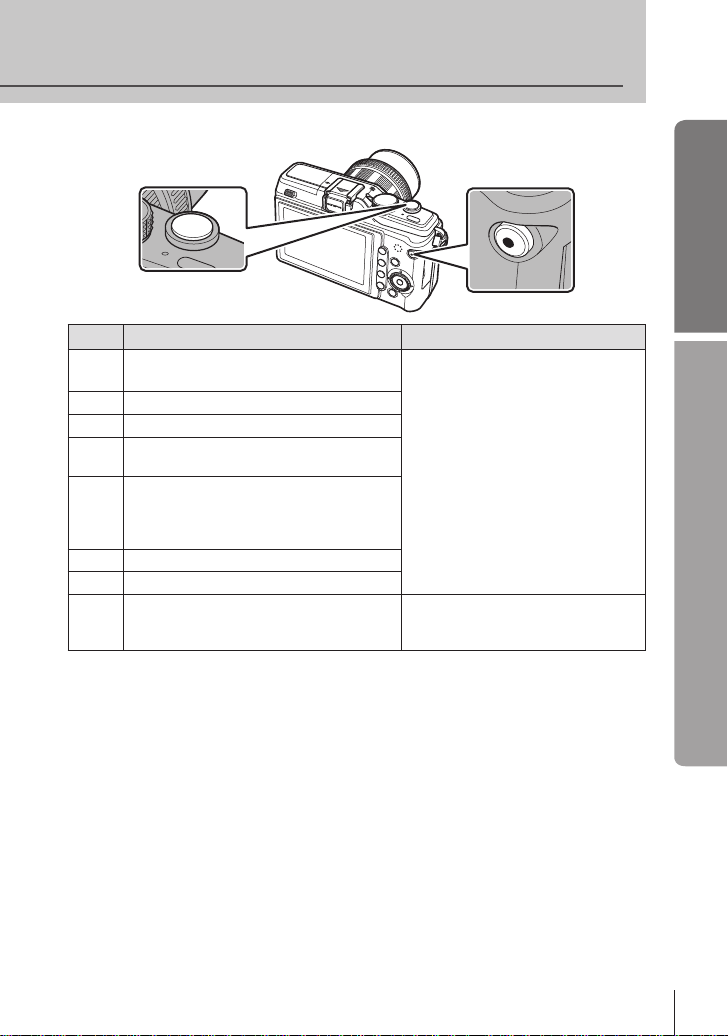
Кнопка спуска
затвора
Режим Фотографии: кнопка спуска затвора Видео: кнопка R
Оптимальная диафрагма и выдержка
P
устанавливаются автоматически.
Вы можете контролировать диафрагму.
A
Вы можете контролировать выдержку.
S
Вы можете контролировать
M
диафрагму и выдержку.
Полностью автоматический режим,
в котором фотоаппарат выбирает
A
оптимальные параметры для
текущего сюжета.
Выберите художественный фильтр.
ART
Выберите сюжет.
SCN
Фотосъемка осуществляется
с использованием настроек,
n
выбранных в параметре [n MODE].
Кнопка R
Фотоаппарат автоматически
регулирует настройки
и
записывает видео.
Видеосъемка с использованием
художественного фильтра или
эффектов диафрагмы и выдержки.
■ Фотосъемка во время записи видео
•
Чтобы сделать фотоснимок во время видеосъемки, нажмите кнопку спуска
затвора. Чтобы закончить запись, нажмите кнопку R. На карте памяти будет
сохранено три файла: видеоролик, предшествующий фотографии, сама
фотография и видеоролик, отснятый после фотографии.
•
Во время видеозаписи можно снимать только по одной фотографии за раз.
Автоспуск и вспышка недоступны.
# Осторожно
•
Размер изображения и качество фотографий не зависят от формата кадра
видеоролика.
•
При съемке видео могут использоваться способы автофокусировки и замера,
отличные от режима фотосъемки.
•
В следующих случаях нельзя использовать кнопку R для видеосъемки:
кнопка спуска затвора нажата наполовину/съемка с открытым затвором/
репортажная съемка/режим PANORAMA/мультиэкспозиция и т.д.
(фотосъемка также прекращается).
Основное
руководство
Названия деталей и функций
11
RU
Page 12

12
RU
Основное
руководство
Основные операции
4
1
2
3
L
N
01:02:0301:02:03
1
Фото- и видеосъемка
Скомпонуйте кадр.
•
Не заслоняйте
объектив пальцами или
ремешком.
Горизонтальное
положение
Вертикальное
положение
Использование объектива
с переключателем UNLOCK
Выдвигаемые объективы с переключателем
UNLOCK нельзя использовать в сложенном
состоянии.
Поверните кольцо трансфокатора в направлении
стрелки (1), чтобы выдвинуть объектив (2).
Для хранения поверните кольцо трансфокатора
в направлении стрелки (4), передвигая
переключатель UNLOCK (3).
2
Настройте фокус.
Слегка нажмите кнопку спуска затвора
•
до первого положения (наполовину).
Нажмите кнопку
спуска затвора
•
Отобразится метка подтверждения автофокуса (( или n), и фокус
зафиксируется.
(
n
Дополнительную информацию см. на нашем веб-сайте.*
Отображаются автоматически установленные фотоаппаратом значения
•
выдержки и диафрагмы.
Объективы, поддерживающие режим Hi-Speed Imager AF*
Объективы с другими креплениями Four Thirds
до половины.
Метка
Метка
автофокуса
Выдержка Значение диафрагмы
подтверждения
автофокуса
Page 13

Нажатие кнопки спуска затвора наполовину и до конца
n
2:18
Кнопка спуска затвора имеет два положения. Легкое нажатие кнопки до
первого положения с удержанием называется «нажать кнопку спуска затвора
наполовину»; нажатие кнопки дальше, до второго положения, называется
«нажать кнопку спуска затвора до конца».
Нажмите наполовину
Нажмите
до конца
Основное
руководство
3
Спустите затвор.
Фотосъемка
Нажмите кнопку спуска затвора
конца (полностью).
до
•
Затвор открывается
делается снимок.
и
Видеосъемка
Чтобы начать запись, отпустите кнопку спуска затвора и нажмите кнопку R.
Чтобы закончить запись, снова нажмите кнопку R.
Нажмите наполовину
Кнопка R
Нажмите
до конца
Основные операции
% Рекомендации
Если на протяжении минуты не выполняется никаких действий, фотоаппарат
•
переходит в режим сна (ожидания), при котором выключается экран
и
отменяются все действия. Фотоаппарат активируется при прикосновении
к любой кнопке (кнопке спуска затвора, кнопке q и т.д.). [SLEEP]:
g «Пользовательское меню» (стр. 78)
# Осторожно
При компоновке кадра яркие источники света выглядят на экране черными,
•
но на фотографии сохраняются в нормальном виде.
В случае длительной эксплуатации фотоаппарата возможно повышение температуры
•
устройства приема изображения и появление «шума» и цветного «тумана» на
изображениях, записанных с высокой чувствительностью ISO. Выберите меньшую
чувствительность ISO или выключите фотоаппарат на некоторое время.
13
RU
Page 14

14
RU
Основное
руководство
Основные операции
2010.10.01 12:30
[4032x3024,1/8]
100-0020
20
L
N
100-0004
4
HDHD
PP
2010.10.01 12:30
j
2x2x
2010.10.01 12:30
21
1 2
3 4 5 6 7 8 9
10 11 12 13 14 15 16
17 18 19 20 21 22 23
24 25 26 27 28 29 30
31
26 27 28 29 30 1 2
3 4 5 6 7 8 9
10 11 12 13 14 15 16
17 18 19 20 21 22 23
24 25 26 27 28 29 30
31 1 2 3 4
2010
10
Покадровое воспроизведение
Нажмите кнопку q, чтобы вывести на экран последний снимок или видеоролик.
Просмотр и удаление
Кнопка q
Кнопка со стрелками/диск управления
H:
отображает
предыдущий
кадр
Фотография
n Просмотр с увеличением
Чтобы увеличить изображение, выведенное на экран
•
в режиме покадрового воспроизведения, нажмите
кнопку . Нажимая кнопку повторно, можно достичь
14-кратного увеличения. Нажмите кнопку G, чтобы
вернуться в режим покадрового воспроизведения.
n Режим каталога/календарное отображение
Для просмотра нескольких изображений нажмите кнопку G. Чтобы начать
•
воспроизведение в режиме календарного отображения, несколько раз нажмите
кнопку G.
Нажмите кнопку U, чтобы увеличить выбранное изображение на весь экран.
•
Видеозапись
I:
отображает
следующий
кадр
Режим каталога
Календарное отображение
Page 15

Воспроизведение видеозаписи
MOVIE
MOVIE PLAY
m
BACK SET
00:14/00:34
ERASE
YES
NO
BACK
SET
2010.10.01 12:30
[4032x3024,1/8]
100-0020
20
L
N
Выберите видео и нажмите Q для отображения
меню воспроизведения. Выберите [MOVIE PLAY]
и нажмите Q, чтобы начать воспроизведение.
Прервать воспроизведение можно нажатием
•
кнопки MENU.
Громкость
В режиме покадрового воспроизведения
и воспроизведения видео громкость звука
можно регулировать с помощью кнопок F и G.
Удаление снимков
Выведите на экран изображение, которое нужно удалить, и нажмите D.
Выберите [YES] и нажмите кнопку Q.
Кнопка D
Основное
руководство
Основные операции
Защита снимков
Защищайте снимки от случайного удаления.
Отобразите на экране снимок, который
необходимо защитить, и нажмите кнопку 0;
на снимке появится значок 9 (защита).
Чтобы снять защиту, снова нажмите кнопку 0.
# Осторожно
При форматировании карты все снимки, в том
•
числе и защищенные, удаляются.
15
RU
Page 16

16
RU
Основное
руководство
Основные операции
250250 F5.6
ISO
AUT O
3838
L
N
01:02:0301:02:03
0.00.0
SET
POP ART
1
EXIT
1
n Типы художественных фильтров
j
k
l
2
Художественные эффекты
Можно изменять художественные фильтры и добавлять эффекты. Нажмите I
в меню художественных фильтров для отображения дополнительных
параметров.
Изменение фильтров
Параме
эффекты, которые изменяют исходный фильтр.
Добавление эффектов
Мягкий фокус, эффект пинхола, эффект кадров (доступные эффекты зависят
от выбранного фильтра).
Применение художественных фильтров
Поверните диск выбора режимов в положение ART.
•
Откроется меню художественных фильтров.
Выберите фильтр с помощью FG.
Q
•
Нажмите Q или нажмите кнопку спуска затвора наполовину,
чтобы отобразить на экране композицию, видимую через объектив.
Нажмите Q для возврата в меню художественных фильтров.
POP ART
SOFT FOCUS
GRAINY FILM
Выполните съемку.
Чтобы выбрать другую настройку, нажмите Q для отображения меню
•
художественных фильтров.
тр I – это исходный фильтр, а параметры II и далее добавляют
PIN HOLE
m
DIORAMA
n
DRAMATIC TONE
o
# Осторожно
•
•
•
Если для качества изображения в данный момент выбрано значение [
качества изображения будет автоматически установлено значение [Y
Художественный фильтр будет применен только к копии в формате JPEG.
В зависимости от объекта, переходы тонов могут быть резкими, эффект
жет быть менее заметен или изображение может быть более зернистым.
мо
Некоторые эффекты могут быть невидны в режиме живого изображения
во время видеосъемки.
или
RAW
N+RAW
], для
].
Page 17

250250 F5.6
ISO
AUT O
3838
L
N
01:02:0301:02:03
B
e
F
D
C
G
PORTRAIT
1
SET
EXIT
Съемка с использованием
сюжетных режимов
1
Поверните диск выбора режимов в положение SCN.
Откроется меню сюжетных режимов.
•
Выберите сюжет с помощью FG.
Q
•
Нажмите Q или нажмите кнопку спуска затвора наполовину,
чтобы отобразить на экране композицию, видимую через объектив.
Нажмите Q для возврата в меню сюжетной съемки.
n Типы сюжетных режимов
PORTRAIT
I
e-PORTRAIT
e
LANDSCAPE
L
LANDSCAPE+PORTRAIT
K
SPORT
J
NIGHT SCENE
G
NIGHT+PORTRAIT
U
CHILDREN
G
HIGH KEY
H
LOW KEY
I
DIS MODE
q
MACRO
J
NATURE MACRO
r
CANDLE
&
SUNSET
*
DOCUMENTS
@
PANORAMA (стр. 52)
s
FIREWORKS
(
BEACH & SNOW
g
f f FISHEYE EFFECT
w w WIDE-ANGLE
m m MACRO
Основное
руководство
Основные операции
2
Выполните съемку.
•
Чтобы выбрать другую настройку, нажмите Q для отображения меню
сюжетной съемки.
# Осторожно
•
В режиме [e-PORTRAIT] записывается два изображения: немодифицированное
изображение и второе изображение, к которому применяются эффекты [e-PORTRAIT].
Немодифицированное изображение записывается с использованием параметров,
выбранных в данный момент для качества изображения, а модифицированная
к
опия – с качеством изображения JPEG (качества X (2560 × 1920)).
•
Параметры [f
предназначены для использования с дополнительными съемными объективами.
FISHEYE EFFECT
], [w
WIDE-ANGLE
] и [m
MACRO
]
17
RU
Page 18

18
RU
Основное
руководство
Основные операции
CHANGE COLOR SATURATION
CLEAR & VIVIDCLEAR & VIVID
FLAT & MUTEDFLAT & MUTED
CANCEL
Динамические линейки доступны в режиме iAUTO (A). Хотя режим
iAUTO полностью автоматический, динамические линейки позволяют легко
применять различные профессиональные фотографические приемы.
Элемент линейки Выбор уровня Действие
CHANGE COLOR
SATURATION*
CHANGE COLOR
IMAGE*
CHANGE
BRIGHTNESS*
BLUR BACKGROUND*
EXPRESS MOTIONS*
SHOOTING TIPS
Частота смены кадров на мониторе уменьшается.*
Использование динамических линеек
Элемент линейки
Выбор уровня
Q
CLEAR &
VIVID
WARM
BRIGHT
BLUR
BLURRED
MOTION
TIPS FOR CHILD PHOTO
•
TIPS FOR PET PHOTO
•
TIPS FOR FLOWER PHOTO
•
TIPS FOR CUISINE PHOTO
•
TIPS FOR FRAMING
•
TIPS WITH ACCESSORY
•
FLAT &
MUTED
COOL
DARK
SHARP
STOP
MOTION
Насыщенность,
контрастность,
градация о
Цветовая температура,
градация оттенков и пр.
Компенсация
экспозиции, градация
оттенков и пр.
Диафрагма, живое
изображение и пр.
Выдержка (от
1/2 сек. до самой
короткой), частота
кадров и пр.
ттенков и пр.
—
Page 19

1
CHANGE COLOR SATURATION
CLEAR & VIVIDCLEAR & VIVID
FLAT & MUTEDFLAT & MUTED
CANCEL
Установите диск выбора режимов на A.
2
Нажмите Q для отображения динамической линейки,
с помощью FG на кнопке со стрелками выделите элемент
и нажмите Q, чтобы выбрать его.
Элемент линейки
3
С помощью FG на кнопке со стрелками выберите нужный
уровень.
Если выбран параметр [SHOOTING TIPS],
•
выделите элемент и нажмите кнопку Q,
обы просмотреть описание.
чт
•
Нажмите кнопку спуска затвора наполовину,
чтобы выбрать.
•
Эффект применения выбранного уровня виден
на экране. Если выбран параметр [BLUR
BACKGROUND] или [EXPRESS MOTIONS],
изображение на экране вернется в обычный
режим, но выбранный эффект будет виден
конечной фотографии.
на
4
Выполните съемку.
•
Нажмите кнопку спуска затвора, чтобы выполнить съемку.
•
Убрать динамическую линейку с экрана можно, нажав кнопку MENU.
Полоска уровня
Основное
руководство
Основные операции
# Осторожно
•
•
•
•
•
•
•
Если для качества изображения в данный момент выбрано значение [RAW], для
качества изображения будет автоматически установлено значение [YN+RAW].
Параметры, выбранные на динамической линейке, не применяются к копии
формате RAW.
в
При настройке определенных значений с помощью динамической линейки
возможно появление зернистости на снимках.
Изменение настроек с помощью динамической линейки может быть незаметно
на экране.
Нельзя использовать вспышку вместе с динамической линейкой.
Изменение параметров на динамической линейке приводит к отмене
предыдущих настроек.
В случае выбора на динамической линейке настроек, превышающих
возможности экспонометра фотоаппарата, снимки могут получиться пере- или
недоэкспонированными.
RU
19
Page 20

20
RU
Основное
руководство
Основные операции
P
WB AUTO
AUTO
5 2 3 1
>
IS OF F
WBWB
AUTOAUTO
j
P
WB AUTO
AUTO
5 2 3 1
>
IS OFF
WBWB
AUTOAUTO
j
Панель управления Live control можно использовать для регулирования
настроек в режимах P, S, A, M и n. Панель управления Live control позволяет
предварительно просматривать на экране результат применения разных
настроек. Также доступна пользовательская настройка, которая позволяет
и
спользовать панель управления Live control в других режимах (стр. 78).
Использование панели управления
Live control
Функции
n Доступные настройки
Режим обработки снимков*1 ...... стр. 42
Сюжетный режим
Режим художественного
фильтра
Режим n
Баланс белого ............................ стр.
Репортажная съемка/автоспуск
Стабилизатор изображения ...... стр.
Соотношение размеров
*1 Только режимы P, A, S, M и A.
Только ART и SCN.
*2
Только режим n.
*3
1
Нажмите Q для отображения панели управления Live control.
Чтобы скрыть панель управления Live control, нажмите Q снова.
•
2
Используя FG на кнопке
со стрелками, выберите
нужный параметр, измените
его значение с помощью
HI и нажмите Q.
Если не выполнять никаких
•
действий в течение 8 секунд,
изменения автоматически
вступят в силу.
# Осторожно
Некоторые элементы доступны не во всех режимах съемки.
•
% Рекомендации
Сведения об отображении и скрытии панели управления Live control –
•
[KCONTROL SETTINGS]: g «По
*2
..................... стр. 17
*2
............................... стр. 16
*3
.................................. стр. 58
... стр. 46
*1*2
......... стр. 45
Настройки
Режим записи ............................. стр.
Режим вспышки
Контроль интенсивности
вспышки
Режим замера
40
Режим автофокуса ..................... стр.
*1*2
...................... стр. 56
*1*2
............................ стр. 57
*1*2
........................ стр. 39
Режим приоритета лиц
47
Запись звука при видеосъемке . стр.
Чувствительность ISO ............... стр.
Отображается
название
выбранной
функции
Курсор
Кнопка со стрелками
льзовательское меню» (стр. 78)
*1*2
.......... стр. 37
Курсор
Кнопка со
стрелками
44
34
59
45
Page 21

CARD SETUP
RESET/MYSET
PICTURE MODE
K
IMAGE ASPECT
j
4:3
BACK
SET
j/Y
IMAGE STABILIZER
BRACKETING
MULTIPLE EXPOSURE
w
#
RC MODE
OFF
o
OFF
0.0
OFF
BACK
SET
j/Y
OFF
o
OFF
0.0
OFF
IMAGE STABILIZER
BRACKETING
MULTIPLE EXPOSURE
w
#
RC MODE
BACK
SET
j/Y
W
j
Y
o
Использование меню
1
Нажмите кнопку MENU для отображения меню.
Меню
Предварительные и основные
W
параметры съемки
Расширенные параметры съемки
X
Параметры воспроизведения
q
и
ретуширования
c
Пользовательское меню*
Меню порта для подключения
#
аксессуаров*
d
Настройка фотоаппарата (например
дата и язык)
Не отображается при использовании
*
настроек по умолчанию.
2
С помощью FG выберите закладку и нажмите Q.
3
С помощью FG выберите параметр и нажмите Q,
Закладка
Пояснение
Нажмите кнопку MENU,
чтобы вернуться
к
предыдущему экрану
чтобы отобразить доступные значения.
Отображается текущая настройкаФункция
Q
Нажмите
кнопку Q для
подтверждения
настройки
Основное
руководство
Основные операции
4
$ Примечание
•
% Рекомендации
•
•
С помощью FG выделите нужный параметр и нажмите Q,
чтобы выбрать его.
•
Несколько раз нажмите кнопку MENU для выхода из меню.
Сведения о функциях, настраиваемых через меню, см. в разделе «Уровни
меню» (стр. 110).
Настройки фотоаппарата можно отрегулировать с учетом своего стиля съемки.
С помощью пользовательских меню отрегулируйте настройки фотоаппарата
в соответствии со своими предпочтениями или задачами. По умолчанию
пользовательские меню не отображаются, поэтому необходимо отобразить меню
на экране, прежде чем продолжить. g «По
Использование устройств, которые подключаются через порт для аксессуаров:
настройки для аксессуаров EVF и OLYMPUS PENPAL доступны в меню порта
для подключения аксессуаров. По умолчанию это меню не отображается,
поэтому необходимо отобразить его на экране, прежде чем продолжить.
«Параметры меню порта для подключения аксессуаров» (стр. 90)
g
льзовательское меню» (стр. 78)
RU
21
Page 22

22
RU
Основное
руководство
Информация, отображаемая на экране
250250 F5.6
ISO
400
L
N
2
ISIS
4:3
S-AFS-AF
AEL
BKT HPFP
+
2.0+2.0
+
2.0+2.0
10231023
P
+7+7
01:02:0301:02:03
-3-3
j
RR
00
0
RC
w
x
y
v
u
t
s
r
q
1
e
f
g
h
i
j
d
32 54 6 78 09
o n m lp
akbc
Съемка
Информация, отображаемая на экране
94
53
80
44
j Ост
авшееся
количество кадров .............. стр. 109
k Коррекция т
ерху: контроль интенсивности
l Вв
вспышки ................... стр. 57
Внизу: индикатор коррекции
m Зна
экспозиции ............................ стр. 38
n Зна
o Выдержк
истограмма .................... стр. 30, 31
p Г
ежим съемки .......... стр. 10, 48 – 51
q Р
r Фик
экспозиции u ..................... стр. 39
MYSET ................................... стр. 33
s
t Контро
вспышки ................................ стр. 57
u Чув
ежим автофокуса ............... стр. 34
v Р
ежим замера ....................... стр. 39
w Р
ежим вспышки .................... стр. 56
x Р
y Индик
Св
;
Св
:
Миг
]
она ............... стр. 32, 38
спозиции ............... стр. 38
эк
чение коррекции
чение диафрагмы .... стр. 48 – 51
а ....................... стр. 48 – 51
сация автоматической
ль интенсивности
ствительность ISO .......... стр. 45
атор заряда аккумулятора
етится (зеленый цвет)
(готов к работе)
етится (зеленый цвет)
(низкий заряд аккумулятора)
ает (красный цвет)
(нуждается в зарядке)
1 Индикатор записи на карту .... стр. 4
2 Повышение внутренней
температуры m ........... стр.
ежим вспышки
3 Р
Super FP s ........................ стр. 107
ежим RC .............................. стр. 89
4 Р
томатическая съемка
5 Ав
в диапазоне настроек t ... стр. 54
6 Мультиэкспозиция i .......... стр.
чальная позиция p .. стр. 35, 79
7 На
ежим приоритета
8 Р
лиц g .............................. стр. 37, 81
9 Запись зв
видеосъемке ......................... стр. 59
0 Ст
изображения vws ...... стр. 47
ука при
абилизатор
a dLOCK ................................ стр.
b Вспышк
c М
d Х
e Баланс б
f Р
g Соо
h
i Режим записи (видео)/Доступная
Можно переключить режим отображения данных с помощью кнопки INFO.
g «Переключение отображаемой информации» (стр. 30)
а ................................ стр. 56
(мигает: идет зарядка, горит
постоянно: зарядка закончена)
етка подтверждения
автофокуса............................ стр. 12
удожественный фильтр ..... стр. 16
Сюжетный режим ................. стр. 17
Режим обработки снимков ... стр. 42
епортажная съемка/
автоспуск ............................... стр. 46
тношение размеров ....... стр. 45
Режим записи (фотографии)
длительность записи ............ стр.
елого ....................... стр. 40
...стр. 44
Page 23

Воспроизведение
2010.10.01 12:30
x10x
10
[4032x3024,1/8]
100-0015
15
L
N
4:3
a
6
7
8
9
3
1 4 5
0
2
x10x
10
100-0015
15
L
N
F5.6
100
±
0.0
ISO
250
NATURAL
+
2.0 45
mm
WBAUTO
G±0A±0
4:3
i
f
g
h
j
k
e
d
n m lo
b c
Упрощенное отображение
Общее отображение
Основное
руководство
Информация, отображаемая на экране
1 Индикатор заряда аккумулятора
2 Г
раница обозрения ............... стр. 45
3 Со
хранение данных печати
Количество печатаемых
экземпляров .......................... стр.
4 Запись зв
5 Защит
6 Ко
ука ......................... стр. 65
а .................................. стр. 15
личество пикселей,
уровень сжатия ..................... стр. 44
ежим записи ........................ стр. 44
7 Р
8 Номер файла ........................ стр.
9 Номер к
0
Соотношение размеров
a Да
b М
c Р
адра ......................... стр. 73
та и время ........................... стр. 7
етка автофокуса ................ стр. 35
ежим съемки .......... стр. 10, 48 – 51
Можно переключить режим отображения данных с помощью кнопки INFO.
g «Отображение информации при воспроизведении» (стр. 31)
... стр. 45, 63
d Компенсация эк
e Выдержк
f Зна
g Фок
73
h Контро
i Чув
j Коррекция б
k Р
73
l Цв
m Баланс б
n Р
o Г
спозиции ..... стр. 38
а ....................... стр. 48 – 51
чение диафрагмы .... стр. 48 – 51
усное расстояние ........... стр. 98
(Фокусное расстояние
отображается в миллиметрах.)
ль интенсивности
вспышки ................................ стр.
ствительность ISO .......... стр. 45
аланса белого .. стр. 41
ежим обработки снимков ... стр. 42
етовое пространство ....... стр. 82
елого ....................... стр. 40
ежим замера ....................... стр. 39
истограмма .......................... стр. 31
57
RU
23
Page 24

24
RU
Краткий указатель операций
Краткий указатель операций
Съемка
Съемка с автоматическими
настройками
Простая фотосъемка со
специальными эффектами
Выбор соотношения размеров
Быстрая регулировка настроек
в
соответствии с сюжетом
Простые в использовании приемы
профессиональной съемки
Съемка изображений, на
которых белые оттенки выходят
белыми, а черные – черными
Съемка изображений
с
размытым задним планом
Съемка движущихся объектов
или изображений, передающих
ощущение движения
Съемка с правильной
цветопередачей
Обработка изображений
в соответствии с объектом/съемка
одноцветных изображений
Фокус/фокусировка на
дной зоне
о
Проблемы фокусировки на объекте
Фокусировка на небольшой
области в кадре/подтверждение
фокуса перед съемкой
Изменение компоновки
фотографии после фокусировки
Выключение звукового сигнала
Выключение вспышки/съемка
без вспышки
Уменьшение дрожания
фотоаппарата
Съемка объекта
контровом свете
в
Съемка фейерверков
Уменьшение «шума»
изображениях
на
g
iAUTO (A)
Художественный
фильтр (ART)
Соотношение размеров 45
Сюжет (SCN) 17
Динамическая линейка 18
Коррекция экспозиции 38
HIGH KEY/LOW KEY 43
Динамическая линейка 18
Съемка с приоритетом
диафрагмы
Динамическая линейка 18
Съемка с приоритетом
выдержки
Баланс белого 40
Баланс белого по эталону 41
PICTURE MODE 42
Художественный фильтр (ART)
Метка автофокуса 35
Автофокус на рамке
увеличения/автофокус
увеличением
с
Фиксация фокуса 35
Автофокус на рамке
увеличения/автофокус
с увеличением
Фиксация фокуса 35
C-AF+TR (следящий автофокус)
8 (звуковой сигнал)
Вспышка 56
ISO/DIS MODE 45/17
IMAGE STABILIZER 47
ANTI-SHOCK 82
Автоспуск 46
Кабель дистанционного
управления
Съемка со вспышкой 56
GRADATION (PICTURE MODE)
Съемка с открытым затвором
Сюжет (SCN) 17
NOISE REDUCT. 82
10, 11
16
49
50
16
36
36
34
81
100
43
51
Page 25

Съемка изображений, на
которых белые объекты не
получаются слишком светлыми,
а черные – слишком темными
Оптимизация ЖК-экрана/
регулировка оттенка экрана
Проверка установленного
эффекта перед съемкой
Съемка с проверкой
уравновешенности
фотоаппарата
Съемка с обдуманной
композицией
Увеличение фотографий для
проверки фокуса
Автопортреты
Репортажная съемка
Увеличение срока службы
аккумулятора
Увеличение количества снимков,
которые могут быть сделаны
GRADATION (PICTURE MODE)
Гистограмма/
Коррекция экспозиции
Коррекция тона 32
Регулировка яркости монитора
LIVE VIEW BOOST 81
Отображение нескольких
изображений
Функция предварительного
просмотра
TEST PICTURE 86
DISPLAYED GRID
(G/INFO SETTINGS)
DISPLAYED GRID
(G/INFO SETTINGS)
AUTOq (REC VIEW)
mode2 (q CLOSE UP MODE)
Автоспуск 46
Репортажная съемка 46
SLEEP 81
Режим записи 44
43
31/38
77
30, 38
49
80
80
77
61
Краткий указатель операций
Воспроизведение/ретуширование
Просмотр изображений
на экране телевизора
Просмотр слайд-шоу с фоновой
музыкой
Осветление теней
Коррекция эффекта
«красных
Простая печать
Коммерческая печать
Простой обмен фотографиями
глаз»
Просмотр на экране
телевизора
Слайд-шоу
SHADOW ADJ (JPEG EDIT)
REDEYE FIX (JPEG EDIT)
Прямая печать
Создание задания печати
OLYMPUS PENPAL
Конфигурация фотоаппарата
Восстановление настроек
по умолчанию
Сохранение настроек
Изменение языка отображения
меню
RESET 33
MYSET 33
W
g
66
62
63
63
74
73
68
g
77
RU
25
Page 26

26
RU
Содержание
Содержание
Основное руководство 3
Подготовка к съемке ..................3
Зарядка и вставка аккумулятора
Вставка и извлечение карт
памяти ....................................4
Крепление объектива
к
фотоаппарату ......................5
Включение питания ..................6
Установка даты и времени .......7
Названия деталей и функций ...8
Спецификация компонентов ....8
Фотоаппарат 8
Элементы управления
фотоаппаратом ....................10
Диск выбора режимов 10
Основные операции.................12
Фото- и видеосъемка ..............12
Просмотр и удаление .............14
Покадровое воспроизведение
Воспроизведение
записи 15
видео
Г
ромкость 15
даление снимков 15
У
а снимков 15
Защит
Применение художественных
фильтров ..............................16
Съемка с использованием
сюжетных режимов ..............17
Использование
динамических
Использование панели
управления Live control .......20
Использование меню ..............21
Информация, отображаемая
на
экране ....................................22
Съемка .....................................22
Воспроизведение ....................23
линеек ..........18
Краткий указатель операций
Базовая фотосъемка/часто
используемые параметры
Переключение отображаемой
информации ..............................30
...3
24
30
Выбор элементов
управления съемкой ................30
Отображение информации
при
воспроизведении ..............31
Другие способы
использования кнопки INFO
Баланс белого по эталону ......32
Цветовая температура ...........32
Увеличение при
воспроизведении .................32
Коррекция тона .......................32
Фокусное расстояние .............32
Восстановление настроек
по умолчанию или
пользовательских настроек ...33
Использование параметров
сброса ...................................33
Использование параметров
MYSET ..................................33
Сохранение параметров
14
MYSET ..................................33
Выбор режима фокусировки
(режим автофокуса) .................34
Выбор метки фокуса
(ме
тки автофокуса) ..................35
Фиксация фокуса ....................35
Быстрый выбор метки
автофокуса ...........................35
Быстрое переключение между
автофокусом и ручным
фокусом ................................35
Автофокус на рамке увеличения/
автофокус с увеличением
Автофокус в режиме приоритета
лиц и автофокус по зрачкам
Фотосъемка в режиме
приоритета лиц ....................37
Управление экспозицией
(коррекция экспозиции) ...........38
Просмотр результатов применения
коррекции экспозиции
и баланса белого
Изменение яркости темных
и
ярких зон .................................38
Изменение способа измерения
фотоаппаратом яркости
(замера) ......................................39
...32
..........36
......37
...................38
Page 27

Фиксация экспозиции
(автоматической экспозиции)
Настройка цвета
(баланс
Параметры обработки
(ре
Качество изображения
(ре
Настройка соотношения
ширины и высоты
изображения ..............................45
Чувствительность ISO .............45
Репортажная съемка/
использование автоспуска .....46
Уменьшение дрожания
фотоаппарата (стабилизатор
изображения) .............................47
а белого) .......................40
Коррекция баланса белого .....41
Баланс белого по эталону ......41
жим обработки снимков) ...42
жим записи) ..........................44
Выбор режима записи ............44
...39
Другие функции съемки 48
Фотосъемка по
методу «навел и снял»
(программный режим P) .........48
Выбор диафрагмы (режим
с приоритетом диафрагмы A) ...
Выбор выдержки (режим
с приоритетом выдержки S)
Выбор диафрагмы и выдержки
(ручной режим M) .....................51
Выбор времени
ок
ончания экспозиции
(открытый затвор) ................51
Панорамная съемка .................52
Съемка изображений
для
панорамы ......................52
Запись нескольких экспозиций
в одном изображении
(мультиэкспозиция) ..................53
Последовательное изменение
настроек для серии
фотографий (автоматическая
последовательная съемка
в
диапазоне настроек) .............54
...50
Съемка со вспышкой 56
Использование вспышки
(фотосъемка со вспышкой) ...56
Регулировка мощности
вспышки (контроль
интенсивности вспышки) ........57
Внешние вспышки,
предназначенные для
использования с этим
фотоаппаратом .........................57
Другие внешние вспышки .......57
Съемка и просмотр
видеороликов 58
Изменение настроек
для видеосъемки ......................58
Добавление эффектов
к видео ..................................58
Параметры звука при
видеосъемке (запись
зв
ука при видеосъемке) ......59
Просмотр видео ........................59
Функции просмотра 60
49
Покадровое воспроизведение 60
Индекс/календарное
отображение ..............................60
Увеличение при воспроизведении
(воспроизведение
крупнымпланом)
Поворот ......................................62
Слайд-шоу ..................................62
Редактирование фотографий .63
Выбор и защита изображений 64
Удаление снимков ....................64
Удаление выбранных кадров .64
Удаление всех кадров ............64
Наложение изображений .........65
Запись звуковой заметки ........65
Просмотр изображений
фотоаппарата на экране
с
телевизора .................................66
.........................61
RU
Содержание
27
Page 28

28
RU
Содержание
Содержание
Отправка и получение
изображений 68
Отправка изображений ............68
Получение изображений/
добавление узла .......................68
Редактирование
адресной книги .........................69
Создание альбомов .................69
Использование программы
OLYMPUS Viewer 2/[ib] 70
Windows ...................................70
Macintosh .................................71
Копирование изображений на
компьютер без использования
программы OLYMPUS
iewer 2/[ib] ................................72
V
Вывод снимков на печать
Сохранение информации
печати (DPOF) ............................ 73
Создание задания печати ......73
Удаление всех или выбранных
изображений из задания
печати ...................................74
Прямая печать (PictBridge) .....74
Простая печать .......................75
Печать с настройкой ...............75
Настройка фотоаппарата 77
Меню настроек ..........................77
X (Установка даты
и
времени) ............................77
W (Изменение языка
дисплея) ...............................77
s (Регулировка яркости
монитора) .............................77
REC VIEW ................................77
c/# MENU DISPLAY .............77
FIRMWARE ..............................77
73
Настройка параметров
фотоаппарата 78
Пользовательское меню .........78
Отображение
пользовательского меню .....78
Параметры
льзовательского меню ........78
по
R AF/MF ..................................78
S BUTTON/DIAL .....................79
T RELEASE ............................80
U DISP/8/PC .........................80
V EXP/e/ISO .......................81
W #CUSTOM ..........................82
X K/COLOR/WB ...................82
Y RECORD/ERASE ................83
Z MOVIE .................................85
b K UTILITY .........................85
AEL/AFL ...................................85
G
FUNCTION, I FUNCTION
..............................................86
;
FUNCTION, R FUNCTION
..............................................86
Использование панели
управления Super
control panel ...............................87
Видеосъемка с помощью
кнопки спуска затвора .............88
Съемка фотографии после
окончания записи ................88
Фотосъемка с беспроводным
удаленным управлением
вспышкой ...................................89
Параметры меню порта для
подключения аксессуаров ......90
A OLYMPUS PENPAL SHARE
..............................................90
B OLYMPUS PENPAL ALBUM
..............................................90
C ELECTRONIC VIEWFINDER
..............................................90
Page 29

Информация 91
Рекомендации и сведения
о съемке .....................................91
Коды ошибок .............................93
Очистка и хранение
фотоаппарата ............................95
Очистка фотоаппарата ...........95
Хранение .................................95
Очистка и проверка устройства
приема изображения ...........95
Кар
тирование пикселей –
проверка функций
обрабо
тки изображения ......96
Основные сведения
о картах памяти.........................96
Используемые карты ..............96
Форматирование карты ..........96
Аккумулятор и зарядное
устройство .................................97
Использование зарядного
устройства за рубежом ............97
Сменные объективы ................98
Сменные объективы
M.ZUIKO DIGITAL .................98
Технические характеристики
объектива M.ZUIKO
DIGITAL .................................99
Крепежный адаптер ...............100
Адаптер объектива
Four Thirds (MMF–2) ..........100
Адаптер OM (MF–2) ..............100
Кабель дистанционного
управления (RM–UC1) ............100
Крепления объективов ..........101
MACRO ARM LIGHT (MAL–1)
Микрофон (SEMA–1) ...............101
СОСТАВ СИСТЕМЫ ................102
...101
Использование электронного
видоискателя (продается
отдельно) .................................104
Линейная диаграмма
программы (режим P) ............105
Отображение предупреждений
касательно экспозиции .........105
Режимы вспышки,
которые можно установить
зависимости от режима
в
съемки ......................................106
Синхронизация вспышки
и
выдержка ..............................106
Показатели мощности
ручного управления
для
встроенной вспышкой ...........106
Дальность срабатывания
вспышки ...................................107
Съемка с внешней
вспышкой .................................107
Настройки, которые можно
хранить с помощью
со
функции MYSET ......................108
Режим записи и размер файла/
количество доступных для
сохранения снимков ..............109
Уровни меню ...........................110
Спецификация ........................114
МЕРЫ
ПРЕДОСТОРОЖНОСТИ 116
МЕРЫ
ПРЕДОСТОРОЖНОСТИ .......... 116
Указатель 122
Содержание
RU
29
Page 30
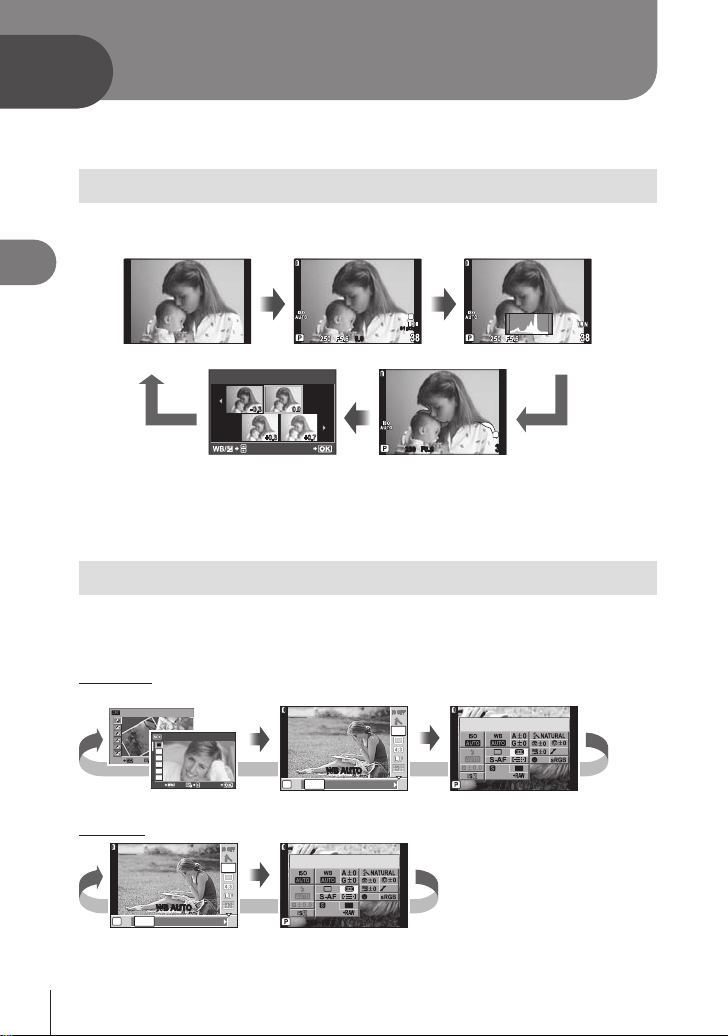
30
RU
Базовая фотосъемка/часто используемые параметры
1
F
-
0.3 0.0
+0.3 +0.7
SET
250250 F5.6
3838
L
N
L
N
01:02:0301:02:03
0.00.0
250250 F5.6
3838
mall
Super Fine
OFF
METERING
4:3
NORM
P
WB AUTO
AUTO
5 2 3 1
>
IS OFF
WBWB
AUTOAUTO
j
SET
POP ART
1
EXIT
B
e
F
D
C
G
PORTRAIT
1
SET
EXIT
250250 F5.6
3838
mall
Super Fine
OFF
METERING
4:3
NORM
P
WB AUTO
AUTO
5 2 3 1
>
IS OFF
WBWB
AUTOAUTO
j
Базовая фотосъемка/часто
1
используемые параметры
Для выбора информации и типов элементов управления, отображаемых
во время съемки, можно использовать кнопку INFO.
Переключение отображаемой информации
Нажмите кнопку INFO, чтобы выбрать, какая информация должна
отображаться во время съемки.
INFOINFO
Только изображение
INFO
Отображение данных включено
Отображение нескольких изображений
INFO
Отображение темных и ярких зон
Отображение гистограммы
INFO
Отображение нескольких изображений ([MULTI VIEW]) и отображение темных
и ярких зон ([HIGHLIGHT & SHADOW]) доступны, если эти режимы включены
помощью меню [G/INFO SETTINGS]. Также можно выбрать для отображения
с
данных отображение сетки для компоновки. g «По
льзовательское меню» (стр. 78)
Выбор элементов управления съемкой
Параметры съемки можно отобразить, нажав Q. Тип отображаемой
информации можно выбрать с помощью параметра [KCONTROL
SETTINGS] в пользовательских меню (стр. 78).
ART/SCN
Меню художественных фильтров
Меню сюжетной съемки
P/A/S/M
INFO
Панель управления
Live control
INFO
INFO
Панель управления
Super control panel*
INFO
INFO
Панель управления
* Можно отобразить с помощью [KCONTROL SETTINGS].
Live control
Панель управления
Super control panel*
Page 31

Отображение информации при воспроизведении
x10x
10
15
100-0015
15
L
N
F5.6
100
±
0.0
ISO
250
NATURAL
+
2.0 45
mm
WBAUTO
G±0A±0
4:3
1615
15
SHADOW
HILIGHT
12:30
[4032x3024,1/8]
100-0015
15
L
N
4:3
5453
2x
INFO
5453
2x
INFO
5453
2x
Для выбора информации, отображаемой во время воспроизведения, можно
использовать кнопку INFO.
INFO
Общее отображение
INFO
Отображение гистограммы
*
(стр. 23)
INFO
*
Только изображение
INFO
Экран сравнения
INFO
*
отображение (стр. 23)
INFO
*
Отображение темных
Упрощенное
и ярких зон
* Можно отобразить с помощью [G/INFO SETTINGS].
льзовательское меню» (стр. 78)
g «По
Отображение гистограммы
Гистограмма демонстрирует распределение яркости на снимке. По горизонтальной
оси отображается яркость, а по вертикальной – количество пикселей соответствующей
яркости в составе изображения. Области с превышением предельной яркости при съемке
о
тображаются красным цветом, области с яркостью ниже минимально допустимой – синим,
а область, яркость которой определялась точечным замером, отображается зеленым.
Отображение темных и ярких зон
Области с превышением предельной яркости изображения отображаются красным
ц
ветом, области с яркостью ниже минимально допустимой – синим. [HISTOGRAM
SETTINGS]: g «Пользовательское меню» (стр. 78)
Экран сравнения
Сравнение двух рядом расположенных изображений. Нажмите Q для выбора
изображения на противоположной стороне экрана. Кроме регулировки настроек
с помощью параметра [G/INFO SETTINGS] в пользовательских меню, также
необходимо будет выбрать [mode2] для [q CLOSE UP MODE].
льзовательское меню» (стр. 78)
g «По
Основное изображение отображается справа. С помощью HI выберите
•
изображение и нажмите Q, чтобы переместить изображение влево. В правой
области можно выбрать изображение для сравнения с изображением слева. Чтобы
выбрать другое основное изображение, выделите кадр справа и нажмите Q.
Нажмите U для увеличения текущего изображения. Увеличить или уменьшить
•
изображение можно, нажав INFO и используя FG.
С помощью FGHI можно просматривать другие области снимка.
•
Изображение на экране меняется при каждом нажатии кнопки U.
U U U
1
Базовая фотосъемка/часто используемые параметры
RU
31
Page 32

32
RU
Базовая фотосъемка/часто используемые параметры
1
Другие способы использования кнопки INFO
P
CAPTURE WB
INFO
WB AUTO
3 1
>
W
V
CWB
VV
IS OFF
j
P
5400 K
3 1
>
W
V
CWB
KELVIN
INFO
CWBCWB
IS OFF
j
2x2x
INFO
L
N
4:3
j
WBWB
AUTOAUTO
00
00
L
N
4:3
j
WBWB
AUTOAUTO
00
00
L
N
4:3
j
WBWB
AUTOAUTO
L
N
4:3
0.00.0
P
ISO -A
200
S-AFS-AF
1
ISIS
j
WBWB
AUTOAUTO
00
12341234
00
00
P
AUTO
FOCAL LENGTH
INFO
mmmm5050
WBWB
AUTOAUTO
j
Баланс белого по эталону
Для просмотра окна настройки баланса белого по
эталону нажмите кнопку INFO в меню баланса
белого по эталону (стр. 40).
Цветовая температура
Для просмотра окна цветовой температуры нажмите
кнопку INFO в пользовательском меню баланса
белого (стр. 40).
Увеличение при воспроизведении
Для увеличения или уменьшения изображения
нажмите кнопку U, чтобы активировать функцию
увеличения при воспроизведении, а затем нажмите
кнопку INFO и используйте FG.
Коррекция тона
Коррекцию экспозиции, диафрагму и выдержку
можно настроить с помощью кнопки F. Окно
коррекции тона можно отобразить с помощью
кнопки INFO, предварительно нажав кнопку F.
Затем можно использовать HI для выбора
уровня тона.
INFOINFO INFO
Коррекция
экспозиции
Фокусное расстояние
Чтобы выбрать фокусное расстояние для
Уровень тона:
низкий
Уровень тона:
высокий
стабилизации изображения, нажмите кнопку
INFO в окне режима стабилизации изображения
и используйте FGHI или диск управления.
Page 33

Восстановление настроек по умолчанию или
RESET/MYSET
BACK
SET
RESET
MYSET1
SET
MYSET2 SET
MYSET3 SET
MYSET4 SET
RESET/MYSET
BACK
SET
MYSET2 SET
MYSET1 SET
MYSET3 SET
MYSET4 SET
RESET
пользовательских настроек
Настройки фотоаппарата можно легко сбросить, восстановив одну из трех
конфигураций предустановленных настроек.
RESET ([RESET/MYSET] > [RESET])
Восстановление настроек по умолчанию.
MYSET ([RESET/MYSET] > [MYSET1]
Восстановление предварительно выбранных настроек для режима P, A, S или M.
Режим съемки не изменяется. Можно сохранить до четырех конфигураций
предварительно выбранных настроек.
Быстрое использование параметров MYSET
Предустановленные настройки используются, только пока нажата кнопка <.
Режим съемки изменяется в соответствии с предустановленными настройками.
Использование параметров сброса
1
Выберите [RESET/MYSET] в меню
съемки W (стр.
2
Выберите [RESET] и нажмите кнопку Q.
3
Выберите [YES] и нажмите кнопку Q.
110).
Использование параметров MYSET
1
Выберите [RESET/MYSET] в меню
съемки W (стр.
2
Выберите
110).
нужные настройки ([MYSET1]–
[MYSET4]) и нажмите
3
Выберите [SET] и нажмите кнопку Q.
– [MYSET4])
кнопку Q
.
1
Базовая фотосъемка/часто используемые параметры
Сохранение параметров MYSET
1
2
3
4
Отрегулируйте настройки для сохранения.
Выберите [RESET/MYSET] в меню съемки W (стр. 110).
Выберите
, в какой параметр необходимо сохранить
настройки ([MYSET1]–[MYSET4]), и нажмите I.
Рядом с параметрами ([MYSET1]–[MYSET4]), для которых уже
•
сохранены настройки, отображается [SET]. Если выбрать пункт [SET],
зарегистрированные настройки будут перезаписаны.
Для отмены регистрации выберите [RESET].
•
Выберите [SET] и нажмите кнопку Q.
g «Настройки, сохраненные с помощью MYSET» (стр. 108)
RU
33
Page 34

34
RU
Базовая фотосъемка/часто используемые параметры
1
P
SINGLE AF
S-AF C-AF MF S-AF+MF
S-AFS-AF
g
OFFgOFF
AUT O
ISO
AUT O
S-AFS-AF
Выбор режима фокусировки (режим автофокуса)
Выберите метод (режим) фокусировки.
1
Отобразите панель управления
Live control (стр. 20) и выберите
режим автофокуса
2
Выберите параметр с помощью HI
и нажмите кнопку Q.
Выбранный режим автофокуса отобразится на ЖК-экране.
•
S-AF
(разовый автофокус)
C-AF
(постоянный
автофокус)
MF
(ручной фокус)
S-AF+MF
(одновременное
использование
режимов S-AF и MF)
C-AF+TR
(следящий автофокус)
% Рекомендации
Параметры [RLS PRIORITY S] (стр. 80) и [RLS PRIORITY C] (стр. 80) позволяют указать,
•
будет ли затвор срабатывать, если фотоаппарату не удастся сфокусироваться.
•
Параметр [MF ASSIST] (стр. 79) включает автоматическое увеличение
изображения на экране при вращении фокального кольца.
•
С помощью параметра
вращения фокального кольца.
# Осторожно
•
Возможно, фотоаппарату не удастся сфокусироваться, если объект плохо
освещен, скрыт в дыму или тумане или недостаточно контрастен.
с помощью FG.
Фотоаппарат фокусируется один раз при нажатии кнопки
спуска затвора наполовину. Когда фокус зафиксирован,
звучит звуковой сигнал, загорается метка подтверждения
автофокуса и метка автофокуса. Этот режим
используется для съемки неподвижных объектов
или объектов с ограниченным движением.
Фотоаппарат повторяет фокусировку, пока кнопка спуска
затвора остается нажатой наполовину. После фокусировки
на объекте на ЖК-экране появляется метка подтверждения
автофокуса, а при первой и второй фиксации фокуса
звучит звуковой сигнал. Даже если объект переместился
или вы изменили композицию снимка, фотоаппарат
продолжает попытки выполнить фокусировку.
Объективы системы Four Thirds фокусируются
•
в режиме [S-AF].
Эта функция
позволяет вручную
наводить фокус
любой объект.
на
После нажатия кнопки спуска затвора наполовину для
фокусировки в режиме [S-AF] можно точно отрегулировать
фокус вручную с помощью фокального кольца.
Нажмите кнопку спуска затвора наполовину,
чт
обы сфокусироваться. Пока кнопка спуска затвора
удерживается в этом положении, фотоаппарат
будет удерживать текущий объект в фокусе.
•
Если фотоаппарат не может дальше отслеживать объект,
метка автофокуса становится красной. Отпустите кнопку
спуска затвора, снова поместите объект в кадр и нажмите
кнопку спуска затвора наполовину.
Объективы системы Four Thirds фокусируются
•
в режиме [S-AF].
[FOCUS RING]
(стр. 79)
Фокальное
кольцо
можно изменить направление
)
Ближе
Page 35

Выбор метки фокуса (метки автофокуса)
Выберите, какую из 11 меток автофокуса использовать для
автофокусировки.
1
Нажмите кнопку P (H) для отображения параметров.
2
Выберите метку автофокуса с помощью FGHI и нажмите
кнопку Q.
Если все метки обведены
зеленой рамкой (ALL TARGETS)
FGHI
Если одна метка обведена
зеленой рамкой (SINGLE TARGET)
1
Базовая фотосъемка/часто используемые параметры
Фотоаппарат автоматически
выбирает одну из 11 меток фокуса.
Фотоаппарат фокусируется на
объекте в выбранной метке фокуса.
Фиксация фокуса
Если фотоаппарату не удается сфокусироваться на нужном объекте, выберите
[SINGLE TARGET] и воспользуйтесь фиксацией фокуса для фокусировки
на
другом объекте, находящемся примерно на таком же расстоянии.
1
В режиме [S-AF] наведите метку автофокуса на объект
и нажмите кнопку спуска затвора наполовину.
•
Убедитесь, что загорелась метка подтверждения автофокуса.
•
Фокус фиксируется при нажатии кнопки спуска затвора наполовину.
2
Удерживая кнопку спуска затвора нажатой наполовину,
перекомпонуйте фотографию, а затем нажмите кнопку
спуска затвора до конца.
Удерживая кнопку спуска затвора, не меняйте расстояние между
•
фотоаппаратом и объектом.
Быстрый выбор метки автофокуса
Можно предварительно выбрать метку автофокуса.
Выберите метку автофокуса с помощью [P SET
•
Используйте [; FUNCTION] или [R FUNCTION], чтобы назначить эту функцию
•
кнопке. [BUTTON FUNCTION]: g «По
льзовательское меню» (стр. 78)
HOME] (стр. 79).
Быстрое переключение между автофокусом и ручным
фокусом
Для переключения режима [MF] можно использовать кнопки < и R.
Используйте [; FUNCTION] или [RFUNCTION], чтобы назначить эту функцию
•
кнопке. [BUTTON FUNCTION]: g «По
льзовательское меню» (стр. 78)
RU
35
Page 36

36
RU
Базовая фотосъемка/часто используемые параметры
1
Автофокус на рамке увеличения/автофокус
250250 F5.6
3030
L
N
0.00.0
01:02:0301:02:03
250250 F5.6
3030
0.00.0
L
N
01:02:0301:02:03
10x10x
с увеличением
Можно увеличить часть изображения в кадре при настройке фокуса.
Выбрав высокую степень увеличения, можно использовать автофокус
для фокусировки на меньшей области, чем обычно охватывается при
использовании метки автофокуса. Кроме того, автофокусировку можно
использовать на большей области кадра, чем при выборе метки автофокуса.
Q/U
(нажмите и удерживайте)
Экран съемки
1
Нажмите кнопку U для отображения рамки увеличения.
•
Если непосредственно перед нажатием кнопки был наведен фокус
с помощью автофокусировки, рамка увеличения отобразится в текущей
позиции фокуса.
•
Используя FGHI, поместите рамку в нужное место.
•
Нажмите INFO и выберите степень увеличения с помощью FG.
Настройка положения рамки увеличения
Область, в которой можно
расположить рамку увеличения
2
Еще раз нажмите кнопку U, чтобы приблизить рамку увеличения.
•
Используя FGHI, поместите рамку в нужное место.
•
Нажмите INFO и выберите степень увеличения с помощью FG.
3
Нажмите кнопку спуска затвора наполовину, чтобы
U
Автофокус на
рамке увеличения
выполнить автоматическую фокусировку.
$ Примечание
Можно использовать автофокус и делать снимки как во время отображения
•
рамки увеличения, так и во время просмотра увеличенного изображения
з видоискатель.
чере
При более высоких степенях увеличения автофокусировка выполняется более
•
точно, если используется просмотр увеличенного изображения через видоискатель.
# Осторожно
Увеличение видно только на экране и не влияет на конечные фотографии.
•
U
U
Сравнение рамок
автофокуса и увеличения
Автофокус
с увеличением
7x
10x
14x
Page 37

Автофокус в режиме приоритета лиц
P
FACE PRIORITY ON
OFF ON
S-AF
AUT O
ISO
AUT O
250250 F5.6
ISO
AUT O
10231023
P
L
N
01:02:0301:02:03
0.00.0
250250 F5.6
ISO
AUT O
10231023
P
L
N
01:02:0301:02:03
0.00.0
и автофокус по зрачкам
Когда для режима приоритета лиц выбрано [ON], фотоаппарат будет выполнять
фокус и цифровой замер ESP для лиц, выделенных белыми рамками.
Фотосъемка в режиме приоритета лиц
1
Отобразите панель управления
Live control (стр. 20) и выберите
FACE PRIORITY] с помощью FG.
[g
2
С помощью HI выберите [ON]
и нажмите Q.
3
Наведите фотоаппарат на объект.
Если будет обнаружено лицо, оно будет
•
выделено белой рамкой.
4
Нажмите кнопку спуска затвора
наполовину, чтобы сфокусироваться.
•
После фокусировки на лице в белой рамке
рамка становится зеленой.
Если фотоаппарату удастся определить глаза
•
объекта, фокус будет наведен по ближайшему из
двух глаз, а точка фокусировки будет выделена
зеленой рамкой (автофокус по зрачкам).
5
Нажмите кнопку спуска затвора до конца, чтобы выполнить
съемку.
# Осторожно
•
При репортажной съемке режим приоритета лиц применяется только
к первому снимку в каждой серии.
•
В зависимости от объекта фотоаппарат может не определить лицо должным
образом.
•
В режимах замера, отличных от [G (цифровой замер ESP)], фотоаппарат
удет измерять экспозицию для выбранной позиции.
б
$ Примечание
Режим приоритета лиц также доступен для ручного фокуса [MF].
•
Обнаруженные фотоаппаратом лица будут выделены белыми рамками.
1
Базовая фотосъемка/часто используемые параметры
RU
37
Page 38

38
RU
Базовая фотосъемка/часто используемые параметры
1
Управление экспозицией (коррекция экспозиции)
F
-
0.3 0.0
+0.3 +0.7
SET
L
N
4:3
0.00.0
P
ISO -A
200
S-AFS-AF
1
ISIS
j
WBWB
AUTOAUTO
00
12341234
00
00
L
N
4:3
j
WBWB
AUTOAUTO
00
00
L
N
4:3
j
WBWB
AUTOAUTO
00
00
L
N
4:3
j
WBWB
AUTOAUTO
Нажмите кнопку F (F) и используйте HI для настройки коррекции экспозиции.
Положительные значения («+») увеличивают яркость изображений, а отрицательные
(«–») делают их темнее. Экспозиция регулируется в диапазоне ±3 EV.
Отрицательное значение (–) Без коррекции (0) Положительное значение (+)
% Рекомендации
•
Изменение интервала установки экспозиции – [EV STEP]:
g «По
льзовательское меню» (стр. 78)
# Осторожно
Компенсация экспозиции недоступна в режимах A, M и SCN.
•
Просмотр результатов применения коррекции экспозиции
и баланса белого
Результаты применения коррекции экспозиции и баланса белого можно
предварительно просмотреть на экране, разделенном на 4 части.
1
Выберите для [G/INFO SETTINGS] >
[MULTI VIEW] значение [ON] в c
льзовательском меню (стр. 78).
По
2
Нажимайте кнопку INFO до появления
на экране нескольких изображений.
Эта функция недоступна в режимах A, ART, SCN и n.
•
3
С помощью HI выберите желаемое значение и нажмите Q.
Используйте FG для переключения между коррекцией экспозиции
•
и балансом белого.
Изменение яркости темных и ярких зон
Чтобы открыть окно коррекции тона, нажмите
кнопку F (F), а затем кнопку INFO. С помощью
HI выберите уровень тона. Выберите «низкий»,
чтобы уменьшить яркость в темных зонах,
«высокий», чтобы осветлить яркие.
или
INFOINFO INFO
Коррекция
экспозиции
Уровень тона:
низкий
Уровень тона:
высокий
Page 39

Изменение способа измерения фотоаппаратом
P
ESP
S-AF
e
e J 5 5
5
HI SH
g
OFFgOFF
AUT O
ISO
AUT O
L
N
01:02:0301:02:03
0.00.0
яркости (замера)
Выберите способ измерения яркости объекта фотоаппаратом.
1
Отобразите панель управления Live
control (стр. 20) и выберите способ
замера с помощью FG.
2
Выберите параметр с помощью HI
и нажмите Q.
Фотоаппарат замеряет экспозицию в 324 областях
Цифровой
G
з
амер ESP
Средневзвешенный
H
замер по центру
Точечный замер
I
Точечный замер
с
контролем
IHI
светлых участков
Точечный замер
ISH
с контролем теней
3
Нажмите кнопку спуска затвора до половины.
•
Обычно фотоаппарат начинает замер при нажатии кнопки спуска затвора
наполовину и фиксирует экспозицию, пока кнопка остается в этом положении.
кадра, а затем оптимизирует экспозицию для
текущего сюжета или для съемки портрета объекта
(если для [g FACE PRIORITY] выбрано [ON]). Этот
режим рекомендуется для обычного использования.
В этом режиме осуществляется
усредненный замер освещенности
объекта и фона с приоритетом центра
объекта.
Этот режим позволяет произвести
замер по небольшой области (около
2% кадра), направив фотоаппарат на
нужный объект. Экспозиция регулируется
с учетом яркости в точке замера.
Увеличение экспозиции, измеренной методом
точечного замера. Светлые объекты остаются
светлыми.
Уменьшение экспозиции, измеренной методом
точечного замера. Темные объекты остаются темными.
1
Базовая фотосъемка/часто используемые параметры
Фиксация экспозиции (автоматической экспозиции)
Чтобы зафиксировать экспозицию, не фиксируя
фокус, нажмите кнопку < или R. Фиксацию
экспозиции можно использовать, если необходимо
отдельно настроить фокус и экспозицию при
перекомпоновке фотографий или для съемки
серии
фотографий с одинаковой экспозицией.
•
Назначьте функцию AEL/AFL кнопке < или
R с помощью параметра [<FUNCTION] или
[RFUNCTION].
При однократном нажатии кнопки значение экспозиции фиксируется,
и отображается значок B. Нажмите кнопку спуска затвора, чтобы сделать снимок.
•
Нажмите кнопку снова, чтобы отменить фиксацию автоматической экспозиции.
% Рекомендации
•
Фиксация экспозиции при нажатой кнопке – [AEL/AFL MEMO]:
Активация фиксации автоматической экспозиции с установленным
режимом замера – [AEL METERING]:
g «Пользовательское меню» (стр. 78)
Фиксация автоматической
экспозиции
RU
39
Page 40

40
RU
Базовая фотосъемка/часто используемые параметры
1
Настройка цвета (баланса белого)
P
WB AUTO
AUTO
5 2 3 1
>
IS OFF
WBWB
AUTOAUTO
j
Более красный Более синий
Тень в солнечную
погоду
Дневной свет
Облачность
Ясный день
Яркий белый
флуоресцентный
свет
Белый
флуоресцентны
й свет
Лампа
дневного света
Свет свечи
Баланс белого гарантирует, что белые объекты на записанных фотоаппаратом
снимках будут казаться именно белыми. В большинстве случаев применяется
значение [AUTO]. Если оно не обеспечивает желаемого результата или же
вы хотите намеренно изменить цветовой оттенок изображений, то выберите
другое значение с учетом особенностей источника света.
1
Отобразите панель управления Live
control (стр. 20) и выберите баланс
белого с помощью FG.
2
Выберите параметр с помощью HI
Q
и нажмите
Режим WB
Автоматический
баланс белого
Предустановленный
баланс
белого
Баланс белого
по эталону
32)
(стр.
Пользова-тельская
настройка баланса
белого
.
AUTO
5
2
3
1
>
W
n
V
CWB
Цветовая
температура
k
5300
7500 K
6000 K
3000 K
4000 K
k
Используется для большинства условий
освещения (когда в рамке на ЖК-экране
есть белый объект). Этот режим годится
для любых сюжетов.
Для съемки вне помещения в ясную
K
погоду, съемки красных тонов на закате
или цветовых оттенков фейерверка
Для съемки вне помещения в тени
в
Для съемки вне помещения в условиях
облачности
Для съемки при освещении лампами
накаливания
Для объектов в условиях
флуоресцентного освещения
Для съемки под водой
5500 K Для съемки со вспышкой
Цветовая
температура
с настройкой
баланса
белого по
эталону.
2000–14000 K
Выбирайте это значение, если для
измерения баланса белого можно
использовать белый или серый объект,
который находится в условиях смешанного
освещения или освещается вспышкой или
другим источником света неизвестного типа.
Нажмите кнопку INFO, выберите
цветовую температуру с помощью
кнопок HI и нажмите Q.
Условия освещения
ясную погоду
Цветовая температура баланса белого
При увеличении температуры объекта он начинает светиться красным цветом, а по
мере дальнейшего повышения температуры – синим цветом. Цветовая температура
является выражением цвета света через абсолютную температуру в градусах Кельвина.
•
Флуоресцентные источники света
(отмечены белыми точками на соседнем
рисунке) имеют цвета, которые немного
отличаются от цветов на шкале цветовой
температуры; значения на рисунке
приведены к цветовой температуре
для
наглядности.
Page 41

Коррекция баланса белого
AUTO
>
WB PREVIEW
G
–
5
A
+
2
BACK SET
Эта функция позволяет вам точно изменять настройки автоматического
и предварительно настроенного баланса белого.
1
Выберите [WB] в c Пользовательском меню (стр. 78)
на закладке X.
2
Выберите параметр, который нужно изменить, и нажмите I.
3
Выделите ползунок с помощью HI и используйте FG
для выбора значения.
Коррекция баланса белого в направлении A
(желтый-синий)
Более высокие значения дают более «теплые»
(краснов
более «прохладные» (синеватые).
Коррекция баланса белого в направлении G
(зеленый-пурпурный)
Более высокие значения дают более зеленые
о
ттенки, более низкие – более пурпурные.
4
Нажмите кнопку Q, чтобы сохранить настройки и выйти.
% Рекомендации
Для отображения пробной фотографии, снятой с выбранным значением
•
баланса белого, нажмите кнопку R.
О
дновременная коррекция всех настроек режима баланса белого – [ALL >]:
•
g «По
Баланс белого по эталону
Измерьте баланс белого, поместив в кадр лист бумаги или другой белый объект
при освещении, которое будет использовано для окончательной фотосъемки. Это
полезно при съемке в условиях естественного освещения, а также при освещении
различными источниками света с разными цветовыми температурами.
1
Выбрав [V (баланс белого по эталону)] (стр. 40), нажмите
кнопку INFO.
2
Сфотографируйте лист бесцветной (белой или серой) бумаги.
Объект должен заполнять весь экран; убедитесь, что на него не падает тень.
•
Появляется окно баланса белого по эталону.
•
3
Выберите [YES] и нажмите кнопку Q.
Будет сохранено новое значение предустановленного баланса белого.
•
Новое значение хранится до следующего измерения баланса белого по
•
эталону. При выключении питания данные не удаляются.
% Рекомендации
Если объект слишком светлый или темный либо имеет заметную окраску, то
•
появится сообщение «WB NG RETRY», и новое значение не будет записано.
Устраните проблему и повторите процедуру с шага 1.
атые) оттенки, а более низкие значения –
льзовательское меню» (стр. 78)
RU
1
Базовая фотосъемка/часто используемые параметры
41
Page 42

42
RU
Базовая фотосъемка/часто используемые параметры
1
Параметры обработки (режим обработки снимков)
j
CARD SETUP
RESET/MYSET
PICTURE MODE
K
IMAGE ASPECT 4:3
BACK
SET
Выберите режим обработки снимков и внесите отдельные корректировки
контрастности, резкости и других параметров. Изменения сохраняются
отдельно для каждого режима обработки снимков.
1
Выберите [PICTURE MODE] в меню
съемки W (стр.
2
Выберите параметр с помощью HI
и нажмите Q.
Режимы обработки снимков
i-ENHANCE
h
VIVID Делает цвета более яркими.
i
NATURAL Делает цвета более естественными.
j
MUTED Создает эффект приглушенных тонов.
Z
PORTRAIT Создает эффект ухоженной кожи.
a
MONOTONE Создает черно-белый тон.
CUSTOM
POP ART
j
SOFT FOCUS
k
GRAINY FILM
l
PIN HOLE
m
DIORAMA
n
DRAMATIC TONE
o
110).
Делает снимки более выразительными в соответствии
с сюжетным режимом.
Выберите один режим обработки снимков, настройте
параметры и сохраните настройки.
Выберите художественный фильтр и желаемый эффект.
Page 43

3
Нажмите I, чтобы отобразить настройки для выбранного
параметра.
h
i-a
CONTRAST
SHARPNESS
GRADATION
AUTO
NORMAL
HIGH KEY Градация для яркого объекта.
LOW KEY Градация для темного объекта.
SATURATION
EFFECT
(i-ENHANCE)
B&W FILTER
(MONOTONE)
N:NEUTRAL
Ye:YELLOW
Or:ORANGE
R:RED
G:GREEN
PICT. TONE
(MONOTONE)
N:NEUTRAL
S:SEPIA Сепия
B:BLUE Синеватый
P:PURPLE Багрянистый
G:GREEN Зеленоватый
Различие между светлым и темным.
Резкость изображения.
Настройка тона (градация оттенков).
Разделение изображения на
детализированные участки
с о
тдельной настройкой
яркости для каждого из них. Эта
астройка эффективна в случае
н
изображений с участками
большой контрастности со
слишком яркими оттенками
белого или слишком темными
оттенками черного цвета.
Режим [NORMAL] предназначен
для общего использования.
Насыщенность цвета.
Диапазон применения эффекта.
Создание черно-белого
изображения. Фильтрованный
цвет светлее, а дополнительный
цвет – темнее.
Создает обычное черно-белое
изображение.
Воспроизводит четкие
очертания белого облака
на
естественно синем небе.
Слегка подчеркивает цвета
синего неба и заката.
Сильно подчеркивает цвета
синего неба и яркость темнокрасной листвы.
Сильно подчеркивает цвета
красных губ и зеленых листьев.
Окрашивает черно-белое
изображение.
Создает обычное черно-белое
изображение.
a a a a
a a a a
a a a a
a a
a
k k
k k
k k
# Осторожно
Изменение контрастности влияет только на [NORMAL].•
J K
a
k
a
a a
a a
RU
1
Базовая фотосъемка/часто используемые параметры
43
Page 44

44
RU
Базовая фотосъемка/часто используемые параметры
1
Качество изображения (режим записи)
P
4032x3024
3838
RAW
L F L N MN S N
IS OFF
WBWB
AUTOAUTO
j
Применение
Качество изображения для фотографий и видео можно выбирать
в зависимости от предполагаемого использования, например для
ретуширования на компьютере или размещения в Интернете. [YN]
хороший универсальный выбор для фотографий, как и [HD] для видео.
Выбор режима записи
1
Отобразите панель управления Live control
(стр. 20) и с помощью FG выберите
жим записи для видео или фотографий.
ре
2
Выберите параметр с помощью HI
и нажмите Q.
Выбранный параметр отобразится на экране.•
n Режимы записи (фотографии)
Выберите режим RAW или JPEG (YF, YN, XN и WN). Чтобы для каждого снимка
записывать изображение и в формате RAW, и в формате JPEG, выбирайте режим
RAW+JPEG. Режимы JPEG сочетают размер изображения (Y, X и W) с уровнем
сжатия (SF, F, N и B). Доступные режимы можно выбрать с помощью параметра
[KSET] в пользовательских меню. g «По
Размер изображения Уровень сжатия
Название
(большое)
Y
(среднее)
X
(маленькое)
W
По умолчанию.
*
Размер изображений [X] и [W] можно выбрать с помощью параметра [PIXEL
•
Количество
пикселей
4032×3024*
3200×2400
2560×1920*
1920×1440
1600×1200
1280×960*
1024×768
640×480
SF
(сверхточный)
YSF YF* YN* YB
XSF XF XN* XB
WSF WF WN* WB
COUNT] в пользовательских меню. g «По
льзовательское меню» (стр. 78)
F
(точный)N (обычный)
B
(базовый)
льзовательское меню» (стр. 78)
–
Режим записи
Выберите
в соответствии
с размером
печати
Для печати
малого формата
и использования
на веб-сайтах
Данные изображения RAW
При использовании этого формата (расширение «.ORF») необработанные данные
изображения сохраняются для последующей обработки. Данные изображения
RAW нельзя просмотреть с помощью других фотоаппаратов или программного
обеспечения, а также изображения в формате RAW нельзя выбрать для печати.
С помощью этого фотоаппарата можно создавать копии изображений RAW
формате JPEG. g «Р
в
едактирование фотографий» (стр. 63)
n Режимы записи (видео)
Выберите режим HD или SD.
Режим записи
HD
SD
Количество пикселей Применение
1280×720
640×480
Запись видео с высоким разрешением.
Запись видео с обычным разрешением.
Page 45

Настройка соотношения ширины и высоты
P
4:3
4:3 3:2 6:6
16:9
IS OFF
WBWB
AUTOAUTO
j
P
ISO-AISO-A
200200
1000 F8.0 +2.0
AUTO
200 250 320 400 500
ISO-AISO-A
200200
g
OFFgOFF
AUT O
ISO
AUT O
RECOMMEND
изображения
Позволяет изменить соотношение размеров (соотношение ширины и высоты
снимка) при съемках в режиме живого изображения. В зависимости от
предпочтений пользователя можно установить различные соотношения
размеров: [4:3] (стандартное), [16:9], [3:2] или [6:6].
1
Отобразите панель управления Live
control (стр. 20) и выберите параметр
соотношения размеров с помощью FG.
2
С помощью HI выберите соотношение
размеров и нажмите Q.
# Осторожно
Для получения выбранного соотношения размеров изображения JPEG
•
обрезаются; изображения RAW не обрезаются, а просто сохраняются с
информацией о выбранном соотношении размеров.
•
При воспроизведении изображений RAW выбранное соотношение размеров
будет показано рамкой.
% Рекомендации
•
Информацию об обрезании существующих фотографий и изменении
соотношения их размеров см. в разделе
«Редактирование фотографий» (стр. 63).
Чувствительность ISO
Увеличение чувствительности ISO приводит к повышению уровня «шума»
(зернистости), но позволяет производить фотосъемку в условиях слабого
освещения. В большинстве случаев рекомендуется значение [AUTO]; при этом
чувствительность ISO настраивается с учетом условий съемки, начиная со значения
I
SO 200, которое уравновешивает уровень «шума» и динамический диапазон.
1
Отобразите панель управления Live control (стр. 20)
и выберите параметр чувствительности ISO с помощью FG.
2
Выберите параметр с помощью HI
и нажмите
Выбранный параметр отобразится на экране.
•
AUTO
200 – 6400
Q
.
Чувствительность устанавливается
автоматически в соответствии
с условиями съемки.
Устанавливается заданное значение
чувствительности.
1
Базовая фотосъемка/часто используемые параметры
% Рекомендации
•
Настроить значение по умолчанию и верхний предел для автоматической
чувствительности ISO можно с помощью параметра [ISO-AUTO SET].
Для выбора шага приращения чувствительности ISO служит параметр [ISO STEP].
Чтобы включить автоматическую чувствительность для режима M,
испо
g «По
льзуйте параметр [ISO-AUTO].
льзовательское меню» (стр. 78)
45
RU
Page 46

46
RU
Базовая фотосъемка/часто используемые параметры
1
Репортажная съемка/использование автоспуска
P
SINGLE
o j Y
12sY2s
Пока кнопка спуска затвора нажата до конца, фотоаппарат производит
съемку со скоростью приблизительно 3 кадра в секунду. Автоспуск
применяется для съемки автопортретов и групповых портретов, а также
помогает уменьшить дрожание фотоаппарата в случае установки его на
штативе или фиксации иным способом.
1
Нажмите кнопку jY (G) для
отображения меню прямой настройки.
2
Выберите параметр с помощью HI и нажмите Q.
Однокадровый
o
режим съемки
Репортажная
j
съемка
Y12s
Автоспуск 12 сек.
Y2s
Автоспуск 2 сек.
$ Примечание
•
Отменить запущенный таймер автоспуска можно нажатием кнопки jY.
•
Во время репортажной съемки фокус, экспозиция и баланс белого
фиксируются на первом кадре (в режиме [S-AF], [MF]).
# Осторожно
Если при последовательной съемке индикатор заряда аккумулятора мигает
•
из-за низкого заряда аккумулятора, фотоаппарат прекращает съемку и начинает
сохранение сделанных вами снимков на карте. В зависимости от оставшейся
мощности аккумулятора, фотоаппарат может сохранить не все снимки.
Для съемки с автоспуском надежно установите фотоаппарат на штатив.
•
Если, выбрав автоспуск, вы станете перед фотоаппаратом и нажмете кнопку
•
спуска затвора наполовину, чтобы установить фокус, то снимок может
получиться несфокусированным.
При нажатии кнопки спуска затвора производится
съемка одного кадра за раз (обычный режим съемки).
Фотосъемка осуществляется со скоростью примерно
3 кадра в секунду (fps), пока полностью нажата
кнопка спуска затвора (для параметра [AF MODE]
выбрано зна
Чтобы сфокусироваться, нажмите кнопку спуска
затвора наполовину, а затем запустите таймер, нажав
кнопку до конца. Вначале индикатор автоспуска горит
пост
2 секунд, после чего выполняется снимок.
Чтобы сфокусироваться, нажмите кнопку спуска
затвора наполовину, а затем запустите таймер,
нажав
около 2 секунд, после чего выполняется снимок.
чение [S-AF] или [MF], стр. 34).
оянно в течение 10 секунд, затем мигает около
кнопку до конца. Индикатор автоспуска мигает
Page 47

Уменьшение дрожания фотоаппарата
P
AUTO
FOCAL LENGTH
INFO
mmmm5050
WBWB
AUTOAUTO
j
P
AUTO
mmmm
50
WBWB
AUTOAUTO
j
(стабилизатор изображения)
Можно снизить эффект от дрожания фотоаппарата, который может возникнуть
в условиях недостаточного освещения или при съемке с большим увеличением.
1
Отобразите панель управления Live
control (стр. 20) и выберите стабилизатор
изображения с помощью FG.
2
Выберите параметр с помощью HI
и нажмите Q.
Стабилизатор изображения выключен.
OFF
Стабилизатор изображения включен.
I.S. 1
Стабилизация изображения применяется только к вертикальному
I.S. 2
(Y) дрожанию фотоаппарата. Используется при панорамировании по
горизонтали.
Стабилизация изображения применяется только к горизонтальному
(Z) дрожанию фотоаппарата. Используется при панорамировании по
I.S. 3
горизонтали, когда фотоаппарат удерживается в портретной ориентации.
Выбор фокусного расстояния (за исключением объективов системы Micro
Four Thirds/Four Thirds)
Данные о фокусном расстоянии помогают
уменьшить дрожание фотоаппарата при съемке
с объективами, не являющимися объективами
системы Micro Four Thirds или Four Thirds.
1
Выберите
параметр [IMAGE
STABILIZER] на панели управления Live
ontrol (стр. 20) и нажмите кнопку INFO.
c
2
С помощью HI выберите фокусное расстояние и нажмите Q.
•
Выберите значение фокусного расстояния от 8 до 1000 мм.
Выбирайте значение, максимально точно соответствующее одному из
•
указанных на объективе.
# Осторожно
Стабилизатор изображения не может устранить эффект от чрезмерного
•
дрожания фотоаппарата, а также эффект от дрожания при наибольшей
выдержке. В таких случаях рекомендуется использовать штатив.
В случае использования штатива установите для [IMAGE STABILIZER] значение [OFF].
•
Если используется объектив с функцией стабилизации изображения, выключите
•
функцию стабилизации изображения либо в объективе, либо в фотоаппарате.
При активации стабилизатора изображения можно заметить характерный звук
•
или вибрацию.
Стабилизатор изображения нельзя активировать, если выдержка превышает
•
2 секунды.
Если внутренняя температура фотоаппарата превышает положенное значение,
•
стабилизатор изображения отключается, и на экране загорается красная
пиктограмма стабилизатора изображения.
RU
1
Базовая фотосъемка/часто используемые параметры
47
Page 48

48
RU
Другие функции съемки
2
2
L
N
01:02:0301:02:03
0.00.0
L
N
01:02:0301:02:03
0.00.0
Другие функции съемки
Фотосъемка по методу «навел и снял»
(программный режим P)
В режиме P фотоаппарат автоматически настраивает выдержку и диафрагму
с учетом яркости объекта.
1
Установите диск выбора
режимов на P.
2
Выполните съемку.
•
Выбранные фотоаппаратом значения
выдержки и диафрагмы отображаются на
экране.
•
Поворачивайте диск управления для
регулировки коррекции экспозиции.
Программная коррекция (%)
В режимах P и ART можно, сначала нажав
кнопку F (F), использовать кнопки FG для
выбора различных комбинаций диафрагмы
и
выдержки без изменения экспозиции. Такую
операцию называют «программная коррекция».
Во время использования программной
коррекциирядом с символом режима съемки
отображается «s». Чтобы отменить программную
коррекцию, нажмите и удерживайте FG, пока
не
исчезнет «s», или выключите фотоаппарат.
Метка подтверждения автофокуса
Режим съемки
Выдержка Значение
Программная
коррекция
диафрагмы
# Осторожно
Программная коррекция невозможна
•
при использовании вспышки.
# Осторожно
Если фотоаппарату не удается достичь оптимальной экспозиции, то значения
•
выдержки и диафрагмы мигают. См. «Отображение предупреждений
к
асательно экспозиции» (стр. 105).
Page 49

Выбор диафрагмы (режим с приоритетом
L
N
01:02:0301:02:03
0.00.0
диафрагмы A)
В режиме A вы выбираете диафрагму, а фотоаппарат автоматически
настраивает выдержку для достижения оптимальной экспозиции.
1
Установите диск выбора режимов на A.
2
Поворачивайте диск управления для
выбора диафрагмы.
•
Также диафрагму можно выбрать, нажав
кнопку F (F), а за
В этом случае диск управления можно
использовать для коррекции экспозиции.
3
Выполните съемку.
При большой диафрагме (малые значения f) глубина резкости (область
•
в фокусе перед точкой фокусировки или за ней) уменьшается, что
приводит к смягчению деталей на заднем плане. С уменьшением
диафрагмы (большие значения f) глубина резкости возрастает.
При уменьшении
значения
диафрагмы (f)
Функция предварительного просмотра
Для предварительного просмотра глубины резкости
можно использовать кнопки < и R. Если одной из этих
кнопок в пользовательском меню с помощью параметра
[; FUNCTION] или [R FUNCTION] назначена
функция [PREVIEW], можно, нажав и удерживая эту
кнопку, зафиксировать диафрагму в соответствии
с
выбранным значением и оценить глубину резкости
(расстояние в фокусе перед точкой фокусировки
и позади нее) на экране.
[BUTTON FUNCTION]: g «Пользовательское меню» (стр. 78)
тем используя кнопки FG.
Значение диафрагмы
< кнопка
При увеличении
значения
диафрагмы (f)
Кнопка R
2
Другие функции съемки
RU
49
Page 50

50
RU
Другие функции съемки
2
Выбор выдержки (режим с приоритетом выдержки S)
L
N
01:02:0301:02:03
0.00.0
В режиме S вы выбираете выдержку, а фотоаппарат автоматически
настраивает диафрагму для достижения оптимальной экспозиции.
1
Установите диск выбора режимов на S.
2
Поворачивайте диск управления
для выбора выдержки.
•
Также выдержку можно выбрать, нажав
кнопку F (F), а затем используя кнопки
FG. В этом случае диск управления можно
использовать для коррекции экспозиции.
3
Выполните съемку.
За счет уменьшения выдержки можно снять быстродвижущийся объект
•
без размытости изображения.
Увеличение выдержки приводит к размытости быстродвижущегося сюжета.
Эта размытость создает ощущение динамичного движения.
Выдержка
Малая
выдержка
Большая
выдержка
Page 51

Выбор диафрагмы и выдержки (ручной режим M)
В режиме M пользователь настраивает и диафрагму, и выдержку. При
выдержке BULB затвор остается открытым, пока нажата кнопка спуска затвора.
1
Поверните диск выбора режимов
в положение M.
2
Поворачивайте диск управления для
выбора выдержки. Чтобы выбрать
диафрагму, нажмите кнопку F (F).
Чтобы воспользоваться кнопкой со стрелками для настройки выдержки
•
и диафрагмы, сначала нажмите кнопку F (F), а за
кнопок HI выберите диафрагму, а кнопками FG выберите выдержку.
Выдержку можно установить в диапазоне 1/4000 – 60 сек. или [BULB]
•
(открытый затвор).
3
Выполните съемку.
# Осторожно
Компенсация экспозиции недоступна в режиме M.
•
Выбор времени окончания экспозиции (открытый затвор)
Вы можете сделать снимок с бесконечной выдержкой, при этом затвор остается
открытым, пока вы удерживаете нажатой кнопку затвора. Длительность экспозиции
должна учитывать особенности объекта. Применяется для съемки пейзажей
и фейерверков. В режиме M установите для выдержки значение [BULB].
На ЖК-экране отобразится [BULB].
•
% Рекомендации
Автоматическое завершение съемки с открытым затвором по истечении
•
определенного периода времени – [BULB TIMER]:
Фиксация фокуса в режиме съемки при фокусировке вручную: [BULB FOCUSING]:
льзовательское меню» (стр. 78)
g «По
# Осторожно
Чтобы избежать размытия изображения при съемке с открытым затвором,
•
установите фотоаппарат на штатив или используйте кабель дистанционного
ления (стр. 100).
управ
•
Следующие функции недоступны в режиме съемки с открытым затвором:
Репортажная съемка/съемка с автоспуском/автоматическая последовательная
съемка в диапазоне настроек AE/стабилизатор изображения/автоматическая
последовательная съемка со вспышкой в диапазоне настроек
Искажения на снимках
При съемке с большой выдержкой на экране могут появляться искажения.
Данное явление обусловлено появлением тока в тех участках устройства
приема изображения, на которые обычно не воздействует свет, что приводит
к повышению температуры в устройстве приема изображения или в цепи
его драйвера. Это также имеет место при съемке с высокой настройкой
чувствительности по ISO в атмосфере, подвергаемой действию высоких
температур. Для уменьшения искажений фотоаппарат задействует функцию
уменьшения шума. [NOISE REDUCT.]: g «По
льзовательское меню» (стр. 78)
тем с помощью
RU
2
Другие функции съемки
51
Page 52

52
RU
Другие функции съемки
2
Панорамная съемка
250250 F5.6
3838
M
[2 ]
[3 ]
EXITEXIT
250250 F5.6
3838
M
EXITEXIT
Установив прилагаемое компьютерное программное обеспечение, вы
сможете объединять отдельные изображения в панорамные снимки.
g«Испо
льзование программы OLYMPUS Viewer 2/[ib]» (стр. 70)
Съемка изображений для панорамы
1
Установите диск выбора режимов на SCN.
2
Выберите [PANORAMA] и нажмите Q.
3
С помощью FGHI выберите
направление панорамирования.
4
Выполните съемку, используя
направляющие для компоновки кадра.
Фокус, экспозиция и другие параметры фиксируются по первому кадру.
•
5
Отснимите остальные кадры таким образом, чтобы
направляющие пересекались с предыдущим изображением.
•
Панорама может включать до 10 изображений. После десятого снимка
отобразится предупреждающий индикатор (g).
6
Сделав последний снимок, нажмите Q, чтобы завершить серию.
# Осторожно
•
В процессе панорамной съемки изображение, предварительно снятое для
совмещения позиции, не отображается. Пользуясь зонами автофокуса или
другими отображаемыми в изображениях метками, установите композицию
таким образом, чтобы края накладывающихся изображений перекрывали друг
друга в пределах кадров.
$ Примечание
•
При нажатии кнопки Q перед съемкой первого кадра осуществляется возврат
в меню выбора сюжетного режима. При нажатии кнопки Q в процессе съемки
процедура панорамной съемки завершается, что позволяет перейти к следующей.
Page 53

Запись нескольких экспозиций в одном
MULTIPLE EXPOSURE
BACK
SET
AUTO GAIN OFF
FRAME OFF
OVERLAY OFF
0.00.0
L
N
01:02:0301:02:03
изображении (мультиэкспозиция)
Можно записать несколько экспозиций в одном изображении, используя
выбранное в данный момент значение параметра качества изображения.
1
Выберите [MULTIPLE EXPOSURE] в меню съемки X (стр. 110).
2
Настройте параметры.
FRAME Выберите [2F].
AUTO GAIN
OVERLAY
•
3
Выполните съемку.
% Рекомендации
•
Чтобы наложить 3 и более кадров: выберите значение RAW для параметра [K]
и используйте параметр [OVERLAY] для наложения нескольких экспозиций.
Дополнительная информация о наложении изображений RAW:
•
g
# Осторожно
Пока используется мультиэкспозиция, для параметра [SLEEP] автоматически
•
устанавливается значение [OFF].
Фотографии, снятые другими фотоаппаратами, нельзя включить в мультиэкспозицию.
•
Когда для функции [OVERLAY] установлено значение [ON], изображения,
•
отображаемые при выборе изображения RAW, проявляются с настройками на
момент съемки.
Чтобы настроить функции съемки, сначала отмените съемку
•
с
мультиэкспозицией. Некоторые функции нельзя настроить.
Мультиэкспозиция автоматически отменяется с последующего изображения
•
следующих ситуациях.
в
Фотоаппарат выключен/нажата кнопка q/нажата кнопка MENU/установлен
режим съемки, отличный от P, A, S, M/заканчивается заряд аккумулятора/
к
между экраном и электронным видоискателем
Когда установлено значение [ON],
для каждого кадра устанавливается
ость 1/2, и изображения накладываются
ярк
друг на друга.
[OFF], изображения накладываются
изначальной яркостью каждого кадра.
с
К
огда установлено значение [ON], на
изображение RAW, хранимое на карте,
накладываются несколько экспозиций,
и оно сохраняется как отдельное
изображение. Количество сделанных
снимков равняется одному.
Пока используется мультиэкспозиция, на экране
отображается i.
После начала съемки символ i отображается зеленым цветом.
•
Нажмите D для удаления последнего снимка.
•
Предыдущий снимок накладывается на композицию, видимую через
•
объектив, помогая компоновать следующий кадр.
«Наложение изображений» (стр. 65)
фотоаппарату подсоединен какой-либо кабель/выполняется переключение
Когда задано значение
RU
2
Другие функции съемки
53
Page 54

54
RU
Другие функции съемки
2
Фотоаппарат автоматически меняет экспозицию, баланс белого, уровень
OFF
o
OFF
0.0
OFF
j/Y
IMAGE STABILIZER
BRACKETING
MULTIPLE EXPOSURE
w
#
RC MODE
BACK
SET
BRACKETING
BACK
SET
WB BKT
AE BKT
FL BKT
ISO BKT
--
--
--
A
--
G
--
BRACKETING
BACK
SET
WB BKT
AE BKT
FL BKT
ISO BKT
--
--
--
A
--
G
--
AE BKT
2F 0.7EV
2F 0.3EV
3F 0.3EV
OFF
2F 1.0EV
вспышки или чувствительность для серии снимков, интерполируя текущую
настройку. Автоматическая последовательная съемка в диапазоне настроек
доступна в режимах P, A, S и M.
1
2
AE BKT (автоматическая последовательная съемка в диапазоне настроек
автоматической экспозиции)
Фотоаппарат меняет экспозицию шагом 0.3 EV, 0.7 EV или 1.0 EV для трех
снимков.
В режиме покадровой съемки при каждом полном нажатии кнопки спуска
затвора делается один снимок, в то время как при репортажной съемке камера
продолжает делать снимки, пока полностью нажата кнопка спуска затвора: без
изменений в лучшую или худшую сторону. Количество снимков: 2, 3, 5 или 7
Если выбрано изображение RAW при помощи [OVERLAY], то для изображения,
•
записанного в формате JPEG+RAW, отображается изображение JPEG.
При съемке нескольких экспозиций в режиме автоматической
•
последовательной съемки, приоритет отдается съемке с многократной
экспозицией. При сохранении накладывающегося изображения автоматическая
последовательная съемка сбрасывается на заводские настройки по умолчанию.
Последовательное изменение настроек
для серии фотографий (автоматическая
последовательная съемка в диапазоне настроек)
Выберите [BRACKETING] в меню
съемки X (стр.
Выберите тип автоматической
последовательной съемки
диапазоне настроек.
в
На экране отобразится 0.•
Во время автоматической последовательной съемки
•
в диапазоне настроек индикатор 0 становится
зеленым.
•
Фотоаппарат настраивает экспозицию путем изменения
диафрагмы и выдержки (режим P), выдержки
(ре
жимы A и M) или диафрагмы (режим S).
•
Фотоаппарат интерполирует текущее значение
коррекции экспозиции.
•
Величина приращения при автоматической
последовательной съемке в диапазоне настроек
определяется с помощью параметра [EV STEP]
g
«Пользовательское меню» (стр. 78)
110).
Page 55

WB BKT (автоматическая последовательная съемка в диапазоне настроек
WB BKT
A-B G-M
3F 4STEP 3F 4STEP
BACK
SET
BRACKETING
BACK
SET
WB BKT
AE BKT
FL BKT
ISO BKT
--
--
--
A
--
G
--
FL BKT
3F 0.7EV
3F 0.3EV
3F 1.0EV
OFF
BRACKETING
BACK
SET
WB BKT
AE BKT
FL BKT
ISO BKT
--
--
--
A
--
G
--
ISO BKT
3F 0.7EV
3F 0.3EV
3F 1.0EV
OFF
баланса белого)
Во время съемки одного кадра автоматически создаются три изображения
с разными настройками баланса белого (отрегулированными в указанных
цветовых направлениях), начиная с текущего выбранного значения
баланса белого.
•
•
•
FL BKT (автоматическая последовательная съемка в диапазоне настроек вспышки)
Фотоаппарат меняет уровень вспышки для трех снимков (первый снимок без
изменения, отрицательное приращение для второго снимка, положительное
приращение для третьего снимка). В режиме покадровой съемки при каждом
нажатии кнопки спуска затвора делается один снимок; при репортажной
съемке все фотографии снимаются, пока нажата кнопка спуска затвора.
•
•
ISO BKT (автоматическая последовательная съемка в диапазоне настроек ISO)
Фотоаппарат меняет чувствительность на 0.3 EV, 0.7 EV или 1.0 EV для трех
снимков (первый снимок без изменения, отрицательное приращение для второго
снимка, положительное приращение для третьего снимка), интерполируя
текущее значение чувствительности (если выбрана автоматическая
чувствительность, то оптимальное значение чувствительности) без изменения
выдержки и диафрагмы. В режиме покадровой съемки при каждом нажатии
кнопки спуска затвора делается один снимок; при репортажной съемке все
фотографии снимаются, пока нажата кнопка спуска затвора.
•
•
Баланс белого можно регулировать на 2, 4 или
6 шагов по каждой из осей: A – B (желтый – синий)
и G – M (зеленый – пурпурный).
Фотоаппарат интерполирует текущее значение
коррекции баланса белого.
Автоматическая последовательная съемка
в диапазоне настроек баланса белого не будет
выполняться, если на карте памяти недостаточно
места для сохранения выбранного количества кадров.
Во время автоматической последовательной съемки
в диапазоне настроек индикатор 0 становится
зеленым.
Величина приращения при автоматической
последовательной съемке в диапазоне настроек
определяется с помощью параметра [EV STEP]
g
«Пользовательское меню» (стр. 78)
Величина приращения при автоматической
последовательной съемке в диапазоне настроек
не
определяется значением параметра [ISO STEP]
g «По
льзовательское меню» (стр. 78)
Автоматическая последовательная съемка
в диапазоне настроек выполняется независимо
от верхнего предела, установленного с помощью
параметра [ISO-AUTO SET].
g «По
льзовательское меню» (стр. 78)
RU
2
Другие функции съемки
55
Page 56

56
RU
Съемка со вспышкой
3
3
Съемка со вспышкой
Встроенную вспышку можно настроить вручную в соответствии со своими задачами.
Встроенная вспышка используется для фотосъемки в различных условиях.
Использование вспышки (фотосъемка со вспышкой)
1
Сместите переключатель вспышки, чтобы открыть вспышку.
2
Нажмите кнопку # (I) для отображения параметров.
3
С помощью HI выберите режим вспышки и нажмите Q.
•
Доступные параметры и порядок их отображения зависят от режима съемки.
g «Режимы вспышки, которые можно установить в зависимости от режима
съемки» (стр.
AUTO
#
$
!/H
#SLOW
!SLOW
#SLOW2/
2nd
CURTAIN
#FULL
#1/4
#1/16
#1/64
*1 Выключается как встроенная, так и дополнительная внешняя вспышка.
*2 Только встроенная вспышка.
4
Нажмите кнопку спуска затвора полностью.
# Осторожно
В режиме [!/H (вспышка с подавлением эффекта «красных глаз»)] затвор
•
спускается приблизительно через 1 секунду после серии предварительных
вспышек. Не перемещайте фотоаппарат, пока не завершится съемка.
[!/H(вспышка с подавлением эффекта «красных глаз»)] может быть
•
неэффективной в некоторых условиях съемки.
При срабатывании вспышки для выдержки устанавливается значение
•
1/180 сек. или более. При съемке объекта на ярком фоне применение
принудительной вспышки может привести к засвечиванию фона.
106)
Автовспышка
Принудительная
вспышка
Без вспышки Вспышка не срабатывает.
Вспышка
с подавлением эффекта
«красных глаз»
Медленная
синхронизация
(ранняя вспышка)
Медленная
синхронизация (ранняя
вспышка)/вспышка
с подавлением эффекта
«красных глаз»
Медленная
синхронизация
(поздняя вспышка)
Ручная (FULL)
Ручная (1/4)
Ручная (1/16)
Ручная (1/64)
*2
*2
*2
*2
Вспышка срабатывает автоматически в условиях
недостаточного или контрового освещения.
Вспышка срабатывает независимо от условий
освещенности.
Эта функция позволяет уменьшить эффект
«красных глаз». В режимах S и M вспышка
срабатывает постоянно.
Для осветления слабо освещенного заднего
плана используется медленная выдержка.
Сочетание медленной синхронизации
с функцией подавления эффекта
«красных глаз».
Вспышка срабатывает
непосредственно перед
закрытием затвора, создавая
световой след позади
движущихся источников света.
Для пользователей, предпочитающих
выполнять настройки вручную. Мощность
вспышки указывается относительно
максимальной мощности: 1/4, 1/16 или 1/64.
*1
Page 57

Регулировка мощности вспышки (контроль
P
w
0.0
S-AF
g
OFFgOFF
AUT O
ISO
AUT O
интенсивности вспышки)
Можно отрегулировать мощность вспышки, если объект кажется
переэкспонированным или недоэкспонированным, несмотря на то что экспозиция
установлена правильно для остальной части кадра.
1
Отобразите панель управления Live
control (стр. 20) и выберите контроль
интенсивности вспышки с помощью FG.
2
Выберите значение коррекции
с помощью HI и нажмите кнопку Q.
% Рекомендации
•
Информация об автоматической последовательной съемке в диапазоне
настроек вспышки: g
в диапазоне настроек вспышки)» (стр. 55)
«FL BKT (автоматическая последовательная съемка
# Осторожно
•
Эта функция не работает в режиме управления электронной вспышкой MANUAL.
•
При регулировке мощности электронной вспышки эта настройка сочетается
с настройкой мощности вспышки фотоаппарата.
•
Если для [w+F] установлено [ON], то значение интенсивности вспышки
прибавляется к значению коррекции экспозиции.
g «По
льзовательское меню» (стр. 78)
Внешние вспышки, предназначенные для
использования с этим фотоаппаратом
Дополнительные внешние вспышки, предназначенные для этого
фотоаппарата, поддерживают широкий спектр функциональных возможностей
для фотосъемки со вспышкой, включая автоматическое управление
вспышкой, режим Super FP и беспроводное управление вспышкой (стр. 89).
3
Съемка со вспышкой
Другие внешние вспышки
Устанавливая на «горячем башмаке» внешнюю вспышку, которая не
предназначена для использования с этим фотоаппаратом, учитывайте следующее.
•
Использование устаревших вспышек, которые подают на X-контакт «горячего
башмака» ток, превышающий 24 В, приведет к повреждению фотоаппарата.
•
Подключение вспышек с сигнальными контактами, которые не отвечают
спецификациям Olympus, может привести к повреждению фотоаппарата.
Используйте только в режиме съемки M с выдержк
•
и чувствительностью ISO, отличной от [AUTO].
Управление вспышкой возможно только путем настройки в ручном
•
режиме значений диафрагмы и чувствительности ISO, установленных
в
фотоаппарате. Яркость вспышки можно регулировать, изменяя диафрагму
или чувствительность ISO.
Выбирайте вспышку с углом освещения, который отвечает особенностям
•
объектива. Угол освещения обычно выражается через эквивалентное
фокусное расстояние 35-мм фотоаппарата.
ой более 1/180 сек.
RU
57
Page 58

58
RU
Shooting and viewing movies
4
4
n
PROGRAM AUTO
P A S M
IS OFF
WBWB
AUTOAUTO
S-AFS-AF
ISO
AUT O
P
Съемка и просмотр видеороликов
Используйте кнопку R для записи видео высокого разрешения (HD) со звуком.
В режиме видео можно создавать видеоролики с применением эффектов,
доступных в режимах A и M.
Изменение настроек для видеосъемки
Добавление эффектов к видео
1
Выбрав режим n, отобразите
панель управления Live control
20) и выделите режим съемки
(стр.
с помощью
2
С помощью HI выберите режим
и нажмите
P
A
M
ART1–
ART6
# Осторожно
Во время видеосъемки нельзя изменить коррекцию экспозиции, значение
•
диафрагмы и выдержку.
Максимальный размер видеофайла составляет 2 ГБ. При использовании
•
некоторых типов носителей съемка может неожиданно прекратиться до истечения
доступного времени записи.
Если во время съемки видео активирована функция [IMAGE STABILIZER],
•
то размер записываемого изображения слегка увеличивается. Даже если
выбрать [I.S. 2] или [I.S. 3], то все равно будет установлено значение [I.S. 1].
При чрезмерном дрожании фотоаппарата стабилизация невозможна.
•
Если используется объектив с функцией стабилизации изображения, выключите
•
функцию стабилизации изображения либо в объективе, либо в фотоаппарате.
В режиме видеосъемки нельзя использовать функцию [g FACE PRIORITY].
•
Когда внутренняя температура фотоаппарата повышается, съемка
•
автоматически останавливается для предохранения фотоаппарата.
При выборе некоторых художественных фильтров возможности режима [C-AF]
•
ограничиваются.
Для видеосъемки рекомендуется использовать совместимую карту SD, класса
•
скорости 6.
В режиме художественного фильтра время записи может отображаться неправильно.
•
Видеоролики, записанные в режиме [ART5] (DIORAMA), воспроизводятся на высокой
скорости. В процессе съемки время записи приводится в соответствие со временем
воспроизведения, и потому течет медленнее, чем обычно.
FG.
Q
Оптимальное значение диафрагмы устанавливается автоматически
в соответствии с яркостью объекта.
При настройке значения диафрагмы изменяется изображение
заднего плана. Используйте HI для выбора диафрагмы.
Вы можете контролировать диафрагму и выдержку. Используйте
HI для выбора диафрагмы, а затем с помощью FG настройте
выдержку в диапазоне от 1/30 до 1/4000 сек. Вручную установите
значение чувствительности от ISO 400 до 1600; автоматическое
управление чувствительностью ISO недоступно.
Видеозапись с применением художественного фильтра.
g «Применение ху
.
дожественных фильтров» (стр. 16)
Page 59

Параметры звука при видеосъемке (запись звука при
n
MOVIER ON
OFF ON
RR
MOVIE
MOVIE PLAY
m
BACK SET
00:14/00:34
видеосъемке)
1
Отобразите панель управления Live
control (стр. 20) и выберите [MOVIE R]
помощью FG.
с
2
Выберите ON/OFF с помощью HI
и нажмите кнопку Q.
# Осторожно
Во время видеосъемки со звуком может быть записан звук работы объектива
•
и фотоаппарата. Чтобы приглушить эти звуки, установите для параметра
[AF MODE] значение [S-AF] либо ограничьте количество нажатий кнопок.
В режиме [ART5] (DIORAMA) звук не записывается.
•
Просмотр видео
1
Выведите видео на экран в режиме
покадрового воспроизведения
нажмите кнопку Q.
и
2
Выберите [MOVIE PLAY]
с помощью FG и нажмите кнопку Q,
чтобы начать воспроизведение.
Во время воспроизведения видео можно
•
выполнять следующие операции.
Q
H/I
F/G
% Рекомендации
Видеосъемка с помощью кнопки спуска затвора: g «Видеосъемка с помощью
•
кнопки спуска затвора»
•
Съемка более длинных видеороликов (когда нет необходимости использовать
формат HD): g
•
Запись стереозвука или уменьшение шума ветра: g
(SEMA–1)»
Пауза и возобновление
воспроизведения.
−
Ког
да воспроизведение
приостановлено, отобразите
первый кадр с помощью F или
последний кадр с помощью G.
Нажмите H I для перемотки на
один кадр назад или вперед.
Чтобы выполнить перемотку
назад или вперед на несколько
кадров, нажмите и удерживайте
соответствующую кнопку.
Перемотка видео вперед или назад.
Регулирование громкости.
(стр. 88)
«Выбор режима записи» (стр. 44)
(стр. 101)
Истекшее время/
общее время записи
«Комплект микрофона
4
Shooting and viewing movies
59
RU
Page 60

60
RU
Функции просмотра
5
5
2010.10.01 12:30
[4032x3024,1/8]
100-0020
20
L
N
2010.10.01 12:30
[4032x3024,1/8]
100-0015
15
L
N
P
ISO- A
200
0.00.0
L
N
01:02:0301:02:03
Функции просмотра
Покадровое воспроизведение
Нажмите кнопку q для полнокадрового просмотра изображений.
q
q
Изображения на карте
памяти
Чтобы вернуться в режим съемки, нажмите кнопку спуска затвора наполовину.
•
В режиме полнокадрового воспроизведения можно выполнять описанные
ниже операции.
H/I или j
D
U
G
INFO
0
Просмотр других изображений.
Удаление текущего изображения (стр. 15).
Для увеличения изображений используйте кнопку U (стр. 14).
Нажмите кнопку G для просмотра нескольких изображений.
Просмотр информации о текущем изображении (стр. 31).
Защита текущего изображения (стр. 15).
подключен
q
Живое изображениеOLYMPUS PENPAL
Откройте меню.
Q
JPEG EDIT, RAW DATA EDIT, R, ROTATE, m
Индекс/календарное отображение
n Индекс
Для просмотра нескольких изображений нажмите кнопку G во время
полнокадрового воспроизведения.
n Календарное отображение
Отображение первого снимка для каждой даты.
Page 61

2010.10.0 1 1 2:30
3
2010.10.0 1 1 2:30
[4032x302 4,1/8]
100-0020
20
L
N
1 2
3 4 5 6 7 8 9
10 11 12 13 14 15 16
17 18 19 20 21 22 23
24 25 26 27 28 29 30
31
26 27 28 29 30 1 2
3 4 5 6 7 8 9
10 11 12 13 14 15 16
17 18 19 20 21 22 23
24 25 26 27 28 29 30
31 1 2 3 4
2010
10
2010.10.01 12:30
7
2010.10.01 12:30
91
G
20
2x2x
INFO
2010.10.0 1 1 2:30
[4032x302 4,1/8]
100-0020
20
L
N
2x2x
INFO
20
2x2x
INFO
G
Q/U
G
Покадровое
воспроизведение
U
4 кадра
U
9 – 100 кадров
U
Календарное
отображение
Режим каталога
Отображаются только те элементы, для которых выбрано значение [ON].
[G/INFO SETTINGS]: g «По
Нажимайте G, чтобы увеличить количество отображаемых
G
U
F/G/H/I
или j
0
изображений с 4 до 9, 25 или 100. Нажмите кнопку G повторно
для просмотра календарного отображения.
Нажимайте U, чтобы уменьшить количество отображаемых
изображений со 100 до 25, 9 или 4. Нажмите кнопку U повторно
для полнокадрового просмотра текущего изображения.
Выбор изображения.
Защита выбранного изображения (стр. 15).
льзовательское меню» (стр. 78)
Режим каталога
Q
Установите флажок (v) в
Календарное отображение
озле текущего изображения (стр. 64).
Просмотр изображений для выбранной даты в полнокадровом режиме.
Увеличение при воспроизведении
(воспроизведение крупным планом)
Помимо обычного воспроизведения крупным планом, также можно быстро
увеличивать изображения и просматривать другие кадры с текущей степенью
увеличения (перелистывание с увеличением), если для параметра [q CLOSE
UP MODE] выбрано значение [mode2]. g «По
U
U
льзовательское меню» (стр. 78)
U
U
5
Функции просмотра
Покадровое
воспроизведение
F/G/H/I
U
INFO
G
G
Рамка
увеличения
Прокрутка
Просмотр других изображений
(перелистывание
с у
величением)
Просмотр с увеличением
Настройка положения рамки увеличения. В режиме
перелистывания с увеличением используйте HI для просмотра
других изображений с текущей степенью увеличения.
Просмотр кадра с выбранной степенью увеличения. Нажмите
повторно для увеличения.
Чтобы выбрать степень увеличения, нажмите кнопку INFO,
а затем используйте FG.
Возврат к покадровому воспроизведению.
RU
61
Page 62

62
RU
Функции просмотра
5
Поворот
JPEG
<
JPEG EDIT
m
ROTATE
R
BACK SET
m
BACK SET
BGM
START
SLIDE
SLIDE INTERVAL
MOVIE INTERVAL
SHORT
MELANCHOLY
ALL
3SEC
Вы можете поворачивать фотографии.
1
Выведите фотографию на экран и нажмите кнопку Q.
2
Выберите [ROTATE] и нажмите кнопку Q.
3
Нажмите кнопку F, чтобы повернуть изображение против часовой
стрелки, или кнопку G, чтобы повернуть его по часовой стрелке;
изображение поворачивается при каждом нажатии кнопки.
•
Нажмите кнопку Q, чтобы сохранить настройки и выйти.
•
Повернутое изображение сохраняется с текущей ориентацией.
•
Нельзя повернуть видеоролик или защищенное изображение.
Слайд-шоу
Эта функция последовательно отображает снимки, сохраненные на карте.
1
Во время воспроизведения нажмите
кнопку Q и выберите слайд-шоу.
2
Настройте параметры.
START
BGM
SLIDE
SLIDE
INTERVAL
MOVIE
INTERVAL
Запуск слайд-шоу. Изображения
отображаются одно за другим, начиная
с текущего.
Выбор фоновой музыки (6 типов) или
отключение фоновой музыки ([OFF]).
Выбор типа воспроизводимого слайд-шоу.
Выбор длительности отображения каждого
слайда в диапазоне от 2 до 10 секунд.
Выберите [FULL], чтобы включать
в слайд-шоу полнометражные
видеоролики, или [SHORT], чтобы
просматривать только начальный
фрагмент каждого ролика.
3
Выберите [START] и нажмите кнопку Q.
•
•
Громкость
Во время слайд-шоу нажимайте FG, чтобы настроить громкость динамика
фотоаппарата. Используйте HI для настройки баланса между фоновой
музыкой и звуком, записанным с фотографиями и видеороликами.
# Осторожно
•
Если слайд-шоу продолжается более 30 минут, фотоаппарат отключается
автоматически.
Начнется воспроизведение слайд-шоу.
Нажмите кнопку Q, чтобы остановить слайд-шоу.
Page 63

Редактирование фотографий
SET
Сохраненные снимки можно редактировать и сохранять в качестве новых снимков.
1
Выберите изображение, которое нужно отредактировать,
и нажмите кнопку Q.
•
Для изображений RAW отображается команда [RAW DATA EDIT], а для
изображений JPEG – команда [JPEG EDIT]. Если выбрано изображение,
записанное с параметром [RAW+JPEG], для каждого из форматов
применяется команда [EDIT].
2
Выберите [RAW DATA EDIT] или [JPEG EDIT] и нажмите Q.
RAW DATA
EDIT
Создание копии в формате JPEG для изображения RAW.
Копия JPEG обрабатывается с использованием параметров,
сохраненных в фотоаппарате в данный момент. Перед выбором
этой команды настройте параметры фотоаппарата.
Выберите один из следующих параметров.
[SHADOW ADJ]: увеличение яркости темного объекта
контровом свете.
в
[REDEYE FIX]: подавление эффекта «красных глаз» при съемке
со вспышкой.
[P]: выберите размер рамки обрезания
с помощью U или G и используйте
FGHI для ее перемещения.
5
Функции просмотра
JPEG EDIT
[ASPECT]: преобразование соотношения размеров изображений
из формата 4:3 (стандарт) в формат [3:2], [16:9] или [6:6]. После
изменения соотношения размеров, укажите место вырезания
при помощи кнопок со стрелками.
[BLACK & WHITE]: создание черно-белых изображений.
[SEPIA]: создание изображений в оттенках сепии.
[SATURATION]: настройка насыщенности цвета. Настройте
насыщенность цвета, проверяя снимок на экране.
[Q]
: изменение размера файла изображения на 1280 × 960,
640 × 480 или 320 × 240. Изображения с соотношением сторон,
отличным от стандартного (4:3), преобразуются в файлы
изображений наиболее близкого размера.
[e-PORTRAIT]: кожа выглядит гладкой и светящейся.
В зависимости от изображения возможно не удастся
выполнить коррекцию, если не обнаружено ни одного лица.
# Осторожно
•
Редактировать видеозаписи невозможно.
•
С некоторыми изображениями коррекция эффекта «красных глаз» может не работать.
•
Редактирование изображений в формате JPEG невозможно в следующих случаях:
Если изображение сохранено в формате RAW, если снимок обработан
на компьютере, при нехватке места на карте, а также если изображение
записано на другом фотоаппарате.
•
При изменении размера изображения ([Q]) невозможно установить большее
количество пикселей, чем было сохранено в оригинале.
•
[P] и [ASPECT] можно использовать только для редактирования изображений
со стандартным соотношением размеров 4:3.
RU
63
Page 64

64
RU
Функции просмотра
5
Выбор и защита изображений
2010.10.01 12:30
21
ERASE SELECTED
YES
NO
BACK SET
В режиме каталога можно выбрать несколько
изображений. В режиме каталога выберите
с помощью FGHI изображение, которое
нужно защитить, и нажмите кнопку Q.
Выбранные изображения отмечаются
флажком (v). Чтобы отменить выбор
изображений, нажмите кнопку Q повторно.
n Защита выбранных кадров
Выберите изображение и нажмите кнопку 0.
Защищенные изображения обозначаются значком 9 (защита).
•
n Полное снятие защиты
Эта функция позволяет снимать защиту с нескольких снимков за раз.
1
Выберите [RESET PROTECT] в меню q (воспроизведение)
(стр. 110).
2
Выберите [YES] и нажмите кнопку Q.
Удаление снимков
Удаление выбранных кадров
Удаление нескольких выбранных кадров.
1
В режиме каталога выберите с помощью
FGHI изображение, которое нужно
защитить, и нажмите кнопку D.
2
Выберите [YES] и нажмите кнопку Q.
Выбранные изображения будут удалены.•
Удаление всех кадров
Удаление всех изображений на карте памяти.
1
Выберите [CARD SETUP] в меню съемки W (стр. 110).
2
Выберите [ALL ERASE] и нажмите кнопку Q.
•
3
Выберите [YES] и нажмите кнопку Q.
Функцию [FORMAT] (стр. 96) можно использовать для удаления данных,
которые не относятся изображениям.
Page 65

Наложение изображений
IMAGE OVERLAY
RAW RAW RAW
RAWRAW
RAW
RAW
BACK SET
x
0.3
x
0.1
x
0.3
BACK SET
IMAGE OVERLAY
JPEG
<
JPEG EDIT
m
ROTATE
R
BACK SET
R
R
START
ERASE
NO
BACK SET
Можно выполнить наложение до 3-х снятых с помощью фотоаппарата
изображений в формате RAW и сохранить их как отдельное изображение.
Изображение сохраняется в режиме записи, установленном на момент сохранения.
(
Если выбрано значение [RAW], копия будет сохранена в формате [
1
Выведите на экран изображение RAW, нажмите Q
и выберите [IMAGE OVERLAY].
2
Выберите количество налагаемых изображений и нажмите Q.
3
С помощью FGHI выберите
изображения RAW для наложения
нажмите Q для подтверждения.
и
Когда число выбранных изображений достигнет
•
значения, заданного в шаге 2, на экран будет
выведен результат наложения.
4
Отрегулируйте усиление.
•
Выберите изображение с помощью HI
и используйте FG для настройки усиления.
•
У
Просмотрите результат на экране.
5
Нажмите кнопку Q. Отобразится
окно с запросом на подтверждение.
Выберите [YES] и нажмите
% Рекомендации
Чтобы наложить 4 и более кадров, сохраните наложенное изображение
•
в файле RAW и снова используйте функцию [IMAGE OVERLAY].
Запись звуковой заметки
Вы можете добавить звуковую заметку (до 30 сек.) к текущей фотографии.
1
Выведите на экран изображение,
к которому нужно добавить звуковую
заметку, и нажмите Q.
•
•
2
Выберите [R] и нажмите Q.
•
3
Выберите [R START] и нажмите Q,
чтобы начать запись.
Чтобы остановить неполную запись, нажмите кнопку Q.
•
4
Нажмите Q, чтобы закончить запись.
Изображения со звуковыми заметками отмечаются символом H.
•
Для удаления заметки выберите [ERASE] на шаге 2.
•
силение настраивается в диапазоне 0,1 – 2,0.
Q.
Запись звука не доступна для защищенных
изображений.
Запись звука также доступна в меню
воспроизведения.
Чтобы выйти без добавления заметки,
выберите [NO].
YN+RAW].)
RU
5
Функции просмотра
65
Page 66

66
RU
Функции просмотра
5
Просмотр изображений с фотоаппарата
на экране телевизора
Для воспроизведения снимков на экране телевизора служит кабель AV,
имеющийся в комплекте фотоаппарата. Можно воспроизводить изображения
с
высоким разрешением на экране телевизора с высоким разрешением,
подключив его к фотоаппарату при помощи миникабеля HDMI, имеющегося
в продаже.
n Подключение с помощью кабеля AV
Универсальный
1
Используйте фотоаппарат, чтобы выбрать формат
видеосигнала, соответствующий формату сигнала
подключенного телевизора ([NTSC]/[PAL]).
[VIDEO OUT]: g «Пользовательское меню» (стр. 78)
•
2
Подключите фотоаппарат к телевизору.
3
Включите телевизор и переключите «INPUT» на «VIDEO»
(входной разъем, подключенный к фотоаппарату).
# Осторожно
Когда к фотоаппарату подключен кабель AV, его монитор автоматически
•
выключается.
При подключении с помощью кабеля AV нажмите кнопку q.
•
Сведения об изменении источника входного сигнала телевизора
•
см. в руководстве по эксплуатации телевизора.
В зависимости от настроек телевизора, отображаемые изображения
•
и информация могут выглядеть обрезанными.
n Подключение с помощью миникабеля HDMI
Миниразъем
HDMI
разъем
Подключите к входному
разъему видеосигнала
(желтый) и входному
разъему аудиосигнала
(белый) телевизора.
Кабель AV (в комплекте)
Подключите
к разъему HDMI
телевизора.
Миникабель HDMI (имеется в продаже)
Page 67

1
Подключите фотоаппарат к телевизору с помощью
миникабеля HDMI.
2
Включите телевизор и переключите «INPUT» на «HDMI INPUT»
3
Включите фотоаппарат.
# Осторожно
•
Сведения об изменении источника входного сигнала телевизора
см. в руководстве по эксплуатации телевизора.
•
Используйте миникабель HDMI, соответствующий миниразъему HDMI
фотоаппарата и разъему HDMI телевизора.
•
Когда фотоаппарат и телевизор подключены с помощью кабеля AV
миникабеля HDMI, приоритетным будет кабель HDMI.
и
•
В зависимости от настроек телевизора, отображаемые изображения
информация могут выглядеть обрезанными.
и
•
При подключении к телевизору с помощью миникабеля HDMI можно выбрать
формат цифрового видеосигнала. Выберите формат, соответствующий
формату входного сигнала, выбранного на телевизоре. [HDMI]:
g
«Пользовательское меню» (стр. 78)
1080i Приоритет отдается сигналу HDMI в формате 1080i.
720p Приоритет отдается сигналу HDMI в формате 720p.
480p/576p
•
При подключении кабеля HDMI невозможно делать снимки или записывать видео.
•
Не подключайте фотоаппарат к другим устройствам вывода HDMI. Это может
привести к повреждению фотоаппарата.
•
Сигнал HDMI не выводится при подключении фотоаппарата с помощью кабеля
USB к компьютеру или принтеру.
Использование пульта дистанционного управления телевизором
Фотоаппаратом можно управлять посредством пульта дистанционного
управления телевизором, поддерживающего управление HDMI.
Формат сигнала HDMI 480p/576p. Формат 576p используется,
когда для параметра [VIDEO OUT] выбрано значение [PAL].
5
Функции просмотра
1
Выберите [HDMI] в c Пользовательском меню (стр. 78)
на закладке U.
2
Выберите [HDMI CONTROL], а затем [ON].
3
Управляйте фотоаппаратом посредством пульта
дистанционного управления телевизором.
•
Можно управлять фотоаппаратом, следуя инструкциям, отображающимся
на экране телевизора.
•
В режиме покадрового просмотра можно отображать или скрывать
информацию, нажимая «красную кнопку», а также отображать или
скрывать каталог, нажимая «зеленую» кнопку.
В зависимости от телевизора некоторые функции могут быть недоступны,
•
даже если они отображаются на экране.
RU
67
Page 68

68
RU
Отправка и получение изображений
6
6
JPEG
<
<
SEND A PICTURE
m
ROTATE
Z
BACK SET
INPUT PIN CODE
Please input PIN code.
0 0 0 0
SETCANCEL
BACK SET
c
#
OLYMPUS PENPAL SHARE
OLYMPUS PENPAL ALBUM
ELECTRONIC VIEWFINDER
A
B
C
INPUT PIN CODE
Please input PIN code.
0 0 0 0
SETCANCEL
Дополнительный аксессуар OLYMPUS PENPAL можно использовать для
передачи и получения изображений с устройств Bluetooth или других
фотоаппаратов, подключенных к OLYMPUS PENPAL. Посетите веб-сайт
компании OLYMPUS для получения дополнительной информации об
устройствах. Перед отправкой или получением изображений выберите
значение [ON] для параметра [c/# MENU DISPLAY] > [# MENU DISPLAY],
чтобы сделать доступным меню порта для подключения аксессуаров.
Отправка изображений
Изменение размера изображений в формате JPEG и отправка их на другое
устройство. Перед отправкой изображений убедитесь, что принимающее
устройство установлено в режим приема данных.
1
Откройте в полнокадровом режиме
изображение, которое нужно отправить,
и нажмите кнопку Q.
2
Выберите команду
и нажмите кнопку Q.
•
3
Выберите получателя и нажмите кнопку Q.
•
•
Получение изображений/добавление узла
Подключение к передающему устройству и загрузка изображений в формате JPEG.
1
Выберите пункт [OLYMPUS PENPAL
SHARE] на закладке A меню порта
для подключения аксессуаров (стр. 90).
2
Выберите [PLEASE WAIT] и нажмите
кнопку Q.
•
•
3
Выберите [ACCEPT] и нажмите кнопку Q.
•
•
Отправка и получение изображений
[SEND A PICTURE]
Выберите команду [SEARCH] и нажмите
кнопку Q в следующем диалоговом окне.
Будет произведен поиск получателей,
после чего они отобразятся на экране.
Изображение будет передано на принимающее
устройство.
Если будет предложено ввести PIN-код, введите
код принимающего устройства и нажмите кнопку Q.
Выполните операции для отправки изображений
на передающем устройстве.
Начнется передача и отобразится диалоговое
окно [RECEIVE PAIRING REQUEST].
Изображение будет загружено в фотоаппарат.
Если будет предложено ввести PIN-код, введите
код передающего устройства и нажмите кнопку Q.
Page 69

% Рекомендации
ADDRESS BOOK
MY OLYMPUS PENPAL
PLEASE WAIT
PICTURE SEND SIZE 1
BACK
SET
JPEG
SEND A PICTURE
<
<
m
ROTATE
Z
BACK SET
Чтобы изменить размер передаваемых изображений или выбрать время поиска
•
получателя: g «Параметры меню порта для подключения аксессуаров» (стр. 90)
Редактирование адресной книги
В устройстве OLYMPUS PENPAL можно хранить информацию об узлах.
Узлам можно давать имена или удалять информацию о них.
1
Выберите пункт [OLYMPUS PENPAL
SHARE] на закладке A меню порта
для
Нажмите кнопку I и выберите пункт
•
[ADDRESS BOOK].
2
Выберите [ADDRESS LIST] и нажмите кнопку Q.
Отобразится список существующих узлов.•
3
Выберите узел, который нужно отредактировать,
и нажмите кнопку Q.
Удаление узлов
Выберите [YES] и нажмите кнопку Q.
Редактирование информации об узлах
Нажмите кнопку Q для отображения информации об узле. Чтобы изменить
имя узла, нажмите кнопку Q повторно и отредактируйте текущее имя
диалоговом окне изменения имени.
в
Создание альбомов
Можно изменить размер любимых изображений в формате JPEG
и скопировать их на устройство OLYMPUS PENPAL.
1
Откройте в полнокадровом режиме
изображение, которое нужно
скопировать, и нажмите кнопку Q.
2
Выберите пункт [
и нажмите кнопку Q.
Чтобы скопировать изображения с OLYMPUS PENPAL на карту
•
памяти, выберите пункт [
% Рекомендации
•
Выбор размера изображений для копирования: g [PICTURE COPY SIZE] (стр. 90)
•
Копирование всех изображений с карты памяти: g [COPY ALL] (стр. 90)
•
Удаление или форматирование альбомов: g [ALBUM MEM. SETUP] (стр.
•
Снятие защиты со всех изображений в альбоме: g [RESET PROTECT] (стр. 90)
•
Просмотр состояния альбома (объем оставшейся памяти): g [ALBUM MEM.
USAGE] (стр. 90)
# Осторожно
•
Устройство OLYMPUS PENPAL можно использовать только в том регионе, где оно
было приобретено. В зависимости от региона, его использование может нарушать
законы об использовании радиочастот и подлежать соответствующему взысканию.
подключения аксессуаров (стр. 90).
Z
Y
]
] и нажмите кнопку Q.
90)
RU
6
Отправка и получение изображений
69
Page 70

70
RU
Использование программы
OLYMPUS Viewer 2/[ib]
7
7
Windows
1
2
Использование программы OLYMPUS Viewer 2/[ib]
Вставьте прилагаемый компакт-диск в дисковод CD-ROM.
Windows XP
Отобразится окно «Setup».
•
Windows Vista/Windows 7
Отобразится окно автозапуска. Щелкните
•
«OLYMPUS Setup», чтобы отобразить
диалоговое окно «Setup».
# Осторожно
Если окно «Setup» не открывается, выберите в меню «Пуск» команду «Мой
•
компьютер» (Windows XP) или «Компьютер» (Windows Vista/Windows 7). Дважды
щелкните значок дисковода CD-ROM (OLYMPUS Setup), чтобы открыть окно
«OLYMPUS Setup», а затем дважды щелкните «LAUNCHER.EXE».
Если отобразится окно «Контроль учетных записей пользователей»,
•
щелкните «Да» или «Продолжить».
Следуйте указаниям на экране компьютера.
# Осторожно
Если на экране фотоаппарата ничего не отображается даже после
•
подключения фотоаппарата к компьютеру, это свидетельствует о полной
разрядке аккумулятора. Используйте полностью заряженный аккумулятор.
Универсальный
разъем
Порт USB
Ищите это обозначение.
Меньший разъем
Кабель USB
# Осторожно
Если фотоаппарат подключен к другому устройству посредством кабеля
•
USB, отобразится сообщение с запросом выбора типа подключения.
Выберите [STORAGE].
3
Зарегистрируйте свой продукт Olympus.
Щелкните кнопку «Registration» и следуйте указаниям на экране.
•
4
Установите компьютерные программы OLYMPUS Viewer 2 и [ib].
Перед началом установки проверьте системные требования.
•
Нажмите кнопку «OLYMPUS Viewer 2» или «OLYMPUS ib» и следуйте
•
указаниям на экране для установки программного обеспечения.
Page 71

OLYMPUS Viewer 2
Операционная система
Процессор Pentium 4 с тактовой частотой 1,3 ГГц или выше
Оперативная память 1 ГБ или более (рекомендуется 2 ГБ или более)
Свободное пространство
на жестком диске
Параметры монитора
[ib]
Операционная система
Процессор
Оперативная память
Свободное
пространство
на жестком диске
Параметры монитора
Графическая система
Информацию об использовании программного обеспечения
•
см. в интерактивной справке.
Windows XP (пакет обновления 2 или более поздняя
версия)/Windows Vista/Windows 7
1 ГБ или более
1024 × 768 пикселей или более
Минимум 65536 цветов (рекомендуется 16770000 цветов)
Windows XP (пакет обновления 2 или более поздняя
версия)/Windows Vista/Windows 7
Pentium 4 с тактовой частотой 1,3 ГГц или выше
(для видео требуется Pentium D с тактовой частотой
3,0 ГГц или выше)
512 МБ или более (рекомендуется 1 ГБ или более)
(для видеороликов требуется 1 ГБ или более
(рекомендуется 2 ГБ или более))
1 ГБ или более
1024 × 768 пикселей или более
Минимум 65536 цветов (рекомендуется 16770000 цветов)
Минимум 64 МБ видео памяти с DirectX 9 или более
поздней версией.
Macintosh
1
Вставьте прилагаемый компакт-диск в дисковод CD-ROM.
Содержимое диска автоматически отобразится
•
в программе Finder. Если оно не отобразилось,
дважды щелкните значок на рабочем столе.
•
Дважды щелкните значок «Setup», чтобы
отобразить окно «Setup».
7
Использование программы
OLYMPUS Viewer 2/[ib]
2
Установите программу OLYMPUS Viewer 2.
•
Перед началом установки проверьте системные
требования.
Щелкните кнопку «OLYMPUS Viewer 2» и следуйте
•
указаниям на экране для установки программного
обеспечения.
OLYMPUS Viewer 2
Операционная система Mac OS X v10.4.11–v10.6
Процессор
Оперативная память 1 ГБ или более (рекомендуется 2 ГБ или более)
Свободное пространство
на жестком диске
Параметры монитора
Другие языки можно выбрать в поле со списком. Информацию об
•
использовании программного обеспечения см. в интерактивной справке.
Intel Core Solo/Duo с тактовой частотой 1,5 ГГц или выше
1 ГБ или более
1024 × 768 пикселей или более
Минимум 32000 цветов (рекомендуется 16770000 цветов)
RU
71
Page 72

Ваш фотоаппарат поддерживает функцию USB Mass Storage Class.
USB
STORAGE
MTP
PRINT
EXIT
SET
Вы можете перенести снимки на компьютер, подключив фотоаппарат
к компьютеру при помощи входящего в комплект кабеля USB. Перечисленные
ниже операционные системы совместимы с соединением USB:
1
2
3
4
7
Использование программы
OLYMPUS Viewer 2/[ib]
# Осторожно
•
•
•
•
Копирование изображений на компьютер без
использования программы OLYMPUS Viewer 2/[ib]
Windows: Windows 2000 Professional/Windows XP Home Edition/
Macintosh:
Выключите фотоаппарат и присоедините его к компьютеру.
Расположение порта USB зависит от компьютера. Подробные сведения
•
см. в руководстве по эксплуатации компьютера.
Включите фотоаппарат.
•
Отображается окно выбора для соединения USB.
Нажмите FG, чтобы выбрать
[STORAGE]. Нажмите кнопку Q.
Компьютер опознает фотоаппарат
как новое устройство.
Если на компьютере установлена ОС Windows Vista, выберите [MTP] на
шаге 3, чтобы воспользоваться фотоальбомом Windows.
Перенос данных не гарантируется в следующих условиях, даже если ваш
компьютер оснащен портом USB:
Компьютеры с портом USB, установленном на карте расширения и т. д.
Компьютеры без установленной на заводе операционной системы
и
самостоятельно собранные компьютеры
Когда фотоаппарат подключен к компьютеру, ни одна из кнопок фотоаппарата
не работает.
Если окно, показанное в шаге 2, не отобразилось при подключении фотоаппарата,
выберите для параметра [USB MODE] значение [AUTO] в пользовательском меню
фотоаппарата. g
Windows XP Professional/Windows Vista/Windows 7
Mac OS X 10.3 или более поздняя версия
«Пользовательское меню» (стр. 78)
72
RU
Page 73

8
EDIT
RESET PROTECT
m
PRINT ORDER SETTING
BACK
SET
PRINT ORDER SETTING
<
U
BACK SET
X
NO
DATE
TIME
BACK
SET
Вывод снимков на печать
Сохранение информации печати (DPOF*)
На карте памяти можно сохранять цифровые «задания печати» с указанием
подлежащих распечатке снимков и количества копий для каждого из них.
Затем снимки можно распечатать в фотолаборатории, которая работает
с форматом DPOF, либо самостоятельно, подключив фотоаппарат напрямую
к принтеру, поддерживающему формат DPOF. Для создания задания печати
требуется карта памяти.
DPOF (Digital Print Order Format) – это стандарт записи данных, которые необходимы
*
принтеру или службе печати, чтобы печатать снимки в автоматическом режиме.
Создание задания печати
1
Во время воспроизведения нажмите Q
и выберите [<].
2
Выберите [<] или [U] и нажмите Q.
Отдельные снимки
С помощью HI выберите кадр, который
необходимо установить в качестве сохраненных
данных печати, а затем с помощью кнопок FG
установите количество копий.
•
Повторите операцию для добавления данных
печати к другим снимкам. Нажмите Q после
выбора всех нужных изображений.
Все снимки
Выберите [U] и нажмите кнопку Q.
3
Выберите формат даты и времени
и нажмите кнопку Q.
NO Снимки печатаются без даты и времени.
DATE Снимки печатаются с датой съемки.
Снимки печатаются с указанием времени съемки.
TIME
8
Вывод снимков на печать
4
Выберите [SET] и нажмите кнопку Q.
# Осторожно
С помощью фотоаппарата невозможно изменить задания печати, созданные на
•
других устройствах. Создание нового задания печати приведет к удалению всех
существующих заданий печати, которые были созданы на других устройствах.
•
Не все функции могут быть доступны на всех принтерах или во всех фотолабораториях.
•
Задания печати не могут содержать изображения RAW и видеоролики.
•
Для печати снимков без цифрового задания печати указывайте номера файлов.
Если вы укажете номера кадров, то могут быть распечатаны не те снимки.
RU
73
Page 74

74
RU
Вывод снимков на печать
8
Удаление всех или выбранных изображений из задания печати
USB
STORAGE
PRINT
MTP
EXIT
SET
Вы можете сбросить все сохраненные данные печати или только данные
для выбранных снимков.
1
Во время воспроизведения нажмите Q и выберите [<].
2
Выберите пункт [<] и нажмите кнопку Q.
Чтобы удалить все снимки из задания печати, выберите [RESET]
•
и нажмите Q.
Чтобы выйти, не удаляя все изображения, выберите [KEEP] и нажмите
кнопку Q.
3
С помощью кнопок HI выберите изображения,
которые нужно удалить из задания печати.
•
С помощью кнопки G установите значение 0 для количества копий. Нажмите
кнопку Q после удаления всех нужных изображений из задания печати.
4
Выберите формат даты и времени и нажмите кнопку Q.
•
Эта настройка применяется для всех кадров с сохраненными данными печати.
5
Выберите [SET] и нажмите кнопку Q.
Прямая печать (PictBridge)
Посредством подключения фотоаппарата к принтеру, совместимому
с технологией PictBridge, при помощи кабеля USB, вы можете напрямую
печатать сохраненные фотографии.
1
Подключите фотоаппарат к компьютеру с помощью
поставляемого кабеля USB и включите фотоаппарат.
Универсальный разъем
Меньший разъем
Кабель USB
Порт USB
•
Печать должна производиться при полностью заряженном аккумуляторе.
•
Когда фотоаппарат включится, на экране отобразится окно с запросом
выбрать узел. Если оно не отображается, выберите значение [AUTO]
для параметра [USB MODE] в пользовательском меню фотоаппарата.
«Пользовательское меню» (стр. 78)
g
2
С помощью FG выберите [PRINT].
Отобразится сообщение [ONE MOMENT], после
•
чего откроется окно выбора режима печати.
Если окно не отобразилось спустя несколько
•
минут, отключите кабель USB и начните
Перейдите к разделу «Настройка печати пользователем» (стр. 75).
снов
а с шага 1.
Page 75

# Осторожно
EASY PRINT START
PC/CUSTOM PRINT
PRINT MODE SELECT
PRINT
ALL PRINT
MULTI PRINT
ALL INDEX
PRINT ORDER
BACK
SET
PRINTPAPER
STANDARD STANDARD
SIZE BORDERLESS
BACK
SET
•
Изображения в формате RAW и видеоролики нельзя вывести для печати.
Простая печать
Перед подключением принтера посредством кабеля USB отобразите
на экране фотоаппарата изображение, которое нужно напечатать.
1
Используйте HI для отображения
снимков, которые необходимо распечатать.
2
Нажмите I.
•
После завершения печати снова отобразится
окно выбора снимка. Чтобы распечатать другой
снимок, выберите его с помощью кнопок HI
и
нажмите кнопку Q.
Для завершения работы отсоедините кабель USB, когда на экране
•
отображается окно выбора снимка.
Печать с настройкой
1
Следуйте отображенным здесь инструкциям,
чтобы изменить настройки печати.
Выбор режима печати
Выберите тип (режим) печати. Доступные режимы
печати приведены ниже.
8
Вывод снимков на печать
PRINT Печать выбранных снимков.
ALL PRINT
MULTI PRINT
ALL INDEX Печать указателя всех сохраненных на карте снимков.
PRINT ORDER
Задание параметров печатной бумаги
Эти настройки зависят от типа принтера. Если
доступна только настройка принтера STANDARD,
изменить эту настройку нельзя.
SIZE Задание размеров бумаги, поддерживаемых принтером.
BORDERLESS
PICS/SHEET
Печать всех снимков, сохраненных на карте, в одном
экземпляре для каждого снимка.
Печать нескольких копий одного снимка отдельными
кадрами на одном листе.
Печать снимков в соответствии с сохраненными данными
печати. При отсутствии снимков с сохраненными данными
печати эта функция отсутствует.
Выбор печати снимка на целом листе бумаги или внутри
пустой рамки.
Выбор количества снимков на листе. Отображается,
вы выбрали [MULTI PRINT].
если
RU
75
Page 76

Выбор снимков для печати
SINGLE PRINT
PRINT
MORE
123-3456
15
SELECT
PRINT INFO
BACK
SET
DATE NO
<
x 1
FILE NAME NO
P
Выберите снимки, которые вы хотите напечатать.
Выбранные снимки могут быть распечатаны позже
(покадровое сохранение данных печати), или может
быть сразу распечатан просматриваемый снимок.
Печать просматриваемого снимка. При наличии снимка,
к
PRINT(f)
которому уже были применены данные печати с помощью
[SINGLE PRINT], распечатывается только этот снимок.
Применение данных печати к просматриваемому снимку.
SINGLE PRINT(t)
Чтобы применить резервирование к другим снимкам после
применения [SINGLE PRINT], выберите их с помощью HI.
Задание количества экземпляров и других параметров для
MORE(u)
просматриваемого снимка и установка необходимости его
печати. Информацию об использовании см. в следующем
разделе «Настройка печати».
Настройка печати
Выбор того, должна ли производиться печать
даты и времени или имени файла на снимке при
печати. Когда установлен режим печати [ALL PRINT]
и выбрано
значение [OPTION SET], появляются
следующие параметры.
<
DATE Печать даты и времени съемки на снимке.
FILE NAME Печать имени файла, записанного на снимке.
8
Вывод снимков на печать
P
2
n Отмена печати
Чтобы отменить печать, выделите [CANCEL] и нажмите Q. Все изменения,
внесенные в задание печати, будут потеряны. Чтобы отменить печать и вернуться
к предыдущему шагу, где можно внести изменения в текущее задание печати,
нажмите MENU.
76
RU
×
Установка числа копий при печати.
Вырезание снимка для печати. Укажите размер вырезания
с помощью кнопки U или G и выберите место вырезания,
используя
FGHI
.
Выбрав снимки и установив настройки печати,
выберите [PRINT], а затем нажмите кнопку Q.
•
Чтобы прекратить и отметить печать, нажмите кнопку Q.
Для возобновления печати выберите [CONTINUE].
Page 77

9
X
W
s
REC VIEW
FIRMWARE
ENG.
j±0k
±0
5SEC
’--.--.
--
--
:
--
BACK SET
c/
# MENU DISPLAY
s
–5+
2
BACK SET
Настройка фотоаппарата
Меню настроек
Используйте меню настроек для установки
основных функций фотоаппарата.
Информацию об использовании пунктов меню
см. в разделе «Использование меню» (стр. 21).
Параметр Описание
X (Установка
даты и
времени)
W (Изменение
языка дисплея)
s (Регулировка
яркости
монитора)
REC VIEW
c/# MENU
DISPLAY
FIRMWARE
Настройка часов фотоаппарата.
Вы можете изменить язык, используемый для
отображения на дисплее и сообщений об ошибках,
с
английского на другой язык.
Позволяет настроить яркость
и цветовую температуру
экрана. Регулировка цветовой
температуры затронет только
изображение на ЖК-экране
при
воспроизведении.
С помощью кнопок HI
переключайтесь между j
(цветовая температура)
и
k (яркость), а с помощью
FG регулируйте значение
в
диапазоне от [+7] до [–7].
Информация о настройке яркости и цветовой температуры для
электронного видоискателя: [EVF ADJUST]. g «Параметры
м
еню порта для подключения аксессуаров» (стр. 90)
Включение и выключение вывода изображений на экран
сразу после съемки, а также настройка длительности их
отображения. Полезно для быстрого контроля только
что сделанного снимка. Нажатие кнопки спуска затвора
до половины в режиме проверки снимка позволяет сразу
продолжить съемку.
[
1SEC] – [20SEC]:
[OFF]: Снимок, записываемый на карту,
[AUTOq]:
Выберите, нужно ли отображать пользовательские
меню или порт для подключения аксессуаров.
Отобразится версия встроенного программного
обеспечения фотоаппарата. При запросах, касающихся
фотоаппарата или аксессуаров, а также при загрузке
программного обеспечения через Интернет, вам необходимо
знать версию каждого из используемых вами продуктов.
Выбор продолжительности
отображения каждого снимка
в
секундах. Шаг настройки – 1 секунда.
не отображается.
Отображение записываемого
изображения с последующим
переключением в режим
воспроизведения. Эта функция
эффективна при удалении снимка
после проверки.
g
7
—
—
—
78,
90
—
9
Настройка фотоаппарата
77
RU
Page 78

78
RU
Настройка параметров фотоаппарата
10
10
X
W
s
REC VIEW
FIRMWARE
ENG.
j±0k
±0
5SEC
’10.10.01
14:01
BACK SET
c
/# MENU DISPLAY
c
j±0k
±0
’10.10.01
14:01
ENG.
X
W
s
REC VIEW
FIRMWARE
5SEC
BACK
SET
c
/# MENU DISPLAY
c MENU DISPLAY
ON
BACK SET
Настройка параметров фотоаппарата
Пользовательское меню
Пользовательские меню используются для настройки параметров,
указанных ниже.
Отображение пользовательского меню
Перед тем как изменять параметры в пользовательском меню, включите
отображение закладки [c] (Пользовательское меню), выбрав в меню настроек
значение [ON] для параметра [c/# MENU DISPLAY] > [c MENU DISPLAY]
1
Нажмите кнопку MENU для отображения меню.
2
Выберите закладку меню настроек
(стр. 77) с помощью FG и нажмите I.
3
Выберите [c/# MENU DISPLAY]
с помощью FG и нажмите I.
4
Выберите [c MENU DISPLAY]
с помощью FG и нажмите I.
5
Выберите [ON] с помощью FG и нажмите кнопку Q.
Отобразится закладка [c].•
d
Закладка [c]
Q
Параметры пользовательского меню
R AF/MF
Параметр Описание
AF MODE Выбор режима автофокуса. 34
AF AREA Выбор режима метки автофокуса. 35
RESET LENS Если установлено значение [ON], настройка фокуса
R
MENU
объектива (на бесконечность) сбрасывается при
каждом выключении питания.
c
g
—
Page 79

R AF/MF
Параметр Описание
BULB FOCUSING
FOCUS RING
MF ASSIST Чтобы при вращении фокального кольца в режиме
P SET HOME
Обычно, если выбрана фокусировка вручную (MF),
то фокус во время экспозиции блокируется. Чтобы
разрешить фокусировку с помощью фокального
кольца, выберите значение [ON].
Позволяет выполнить
индивидуальную
настройку наведения
объектива на точку
фокусировки путем
выбора направления
вращения
фокального кольца.
ручной фокусировки изображение автоматически
увеличивалось, помогая точно установить фокус,
выберите значение [ON].
Выберите начальную позицию метки автофокуса.
При выборе начальной позиции на экране выбора
метки автофокуса будет появляться символ p.
)
S BUTTON/DIAL
Параметр Описание
DIAL FUNCTION Выбирайте функцию, назначенную для диска,
AEL / AFL Назначение функции фиксации фокуса
AEL / AFL MEMO Если выбрать значение [ON], то экспозиция
BUTTON TIMER
BUTTON FUNCTION
; FUNCTION
R FUNCTION
G FUNCTION
I FUNCTION
DIAL DIRECTION Выберите направление вращения диска управления
до
и после нажатия кнопки F.
P A S M
До
После
автоэкспозиции кнопке < или R.
или
останется зафиксированной после отпускания
< или R. Нажмите кнопку снова,
кнопки
чтобы отменить фиксацию экспозиции.
Если выбрано значение [3 SEC], [5 SEC] или [8 SEC],
то параметры можно изменять на протяжении 3, 5 или
8 секунд после отпускания кнопки F, # или jY.
При выборе значения [HOLD] настраивать
параметры можно до второго нажатия кнопки.
Выберите функцию, назначенную выбранной кнопке.
Fn FACE DETECT, PREVIEW, V, P HOME, MF,
RAWK, TEST PICTURE, MYSET, I/H, AEL/AFL,
R REC, BACKLIT LCD, OFF
F, #, jY,
для увеличения или уменьшения значения выдержки
и диафрагмы или для перемещения курсора.
F
%
Значение
диафрагмы
F F
ISO, WB
Выдержка Выдержка
MENU
БлижеБлиже
MENU
Значение
диафрагмы
)
R
c
g
—
—
—
—
S
c
g
—
RU
10
Настройка параметров фотоаппарата
79
85
39
—
—
86
—
Page 80

80
RU
Настройка параметров фотоаппарата
10
S BUTTON/DIAL
dLOCK
T RELEASE
RLS PRIORITY S
RLS PRIORITY C
U DISP/8/PC
HDMI [HDMI OUT]: выбор формата цифрового
VIDEO OUT Выберите видеостандарт ([NTSC] или [PAL]),
G/INFO
SETTINGS
KCONTROL
SETTINGS
ART LV MODE Выбор способа отображения эффектов
Параметр Описание
Выберите значение [ON], чтобы отключать диск
управления, пока не будет нажата кнопка F.
Параметр Описание
При значении [ON] затвор может быть спущен,
даже если фотоаппарат не сфокусировался. Этот
параметр можно настроить отдельно для режимов
S-AF (стр.
Параметр Описание
видеосигнала для подключения к телевизору
помощью миникабеля HDMI.
с
[HDMI CONTROL]: выберите значение [ON], чтобы
разрешить управление фотоаппаратом с помощью
пультов дистанционного управления телевизоров,
которые поддерживают управление HDMI.
который используется в вашей стране или регионе.
Выберите информацию, которая будет отображаться
при нажатии кнопки INFO.
[qINFO]: выбор информации, которая будет
отображаться при полнокадровом воспроизведении.
[LV-INFO]: выбор информации, которая будет
отображаться в режиме съемки.
[G SETTINGS]: выбор информации, которая будет
отображаться в режиме каталога или календарного
отображения.
Выберите элементы управления, отображаемые
в
каждом из режимов съемки.
LIVE CONTROL (стр. 20)
SCP (стр. 87)
LIVE GUIDE (стр. 18) –
ART MENU – –
SCENE MENU – – –
художественного фильтра на экране при нажатии
наполовину кнопки спуска затвора.
[mode1]: приоритет отдается точному предварительному
просмотру эффекта, а не гладкому отображению.
[mode2]: приоритет отдается гладкому отображению,
а не точному предварительному просмотру эффекта.
34) и C-AF (стр. 34).
Чтобы активировать направляющие линии [w],
•
[x], [y] или [X], выберите [DISPLAYED GRID].
Элементы
управления
P/A/
S/M
ON/OFF ON/OFF ON/OFF ON/OFF
ON/OFF ON/OFF ON/OFF ON/OFF
MENU
MENU
MENU
Режим съемки
ART SCN
A
ON/OFF
– –
ON/OFF
–
ON/OFF
c
c
c
g
—
g
—
g
67
66
30, 31,
60, 61
30
—
S
T
U
Page 81

U
U DISP/8/PC
Параметр Описание
LIVE VIEW
BOOST
qCLOSEUP
MODE
MODE GUIDE
HISTOGRAM
SETTINGS
FACE PRIORITY
g
BACKLIT LCD Если на протяжении выбранного периода не
SLEEP
8 (звуковой
сигнал)
VOLUME Регулирование громкости воспроизведения. 15, 59,
USB MODE Выбор режима для подключения фотоаппарата
Если выбрано значение [ON], приоритет будет отдан
четкому отображению изображений; эффекты коррекции
экспозиции и другие параметры не будут видны на экране.
[mode1]: Нажмите U для увеличения
симум в 14 раз) или G для уменьшения.
(мак
[mode2]: нажмите U для отображения рамки
увеличения для заданной степени увеличения.
Нажмите U повторно для увеличения.
Чтобы при установке диска выбора режимов
в новое положение отображалась информация
о соответствующем режиме, выберите значение [ON].
[HIGHLIGHT]: выбор нижней границы для ярких зон.
[SHADOW]: выбор верхней границы для темных зон.
Выберите значение [ON], чтобы отдавать приоритет
лицам людей при автофокусировке. Фотоаппарат
приближает лица при просмотре с увеличением.
выполняются никакие действия, подсветка тускнет
для экономии заряда аккумулятора. Подсветка не
тускнет, если выбрано значение [HOLD].
Если на протяжении выбранного периода времени не
выполнять никаких действий, то фотоаппарат перейдет
в режим сна (энергосбережения). Фотоаппарат можно
активировать снова, нажав кнопку спуска затвора
наполовину. Выберите [OFF] для отмены режима сна.
При значении [OFF] можно выключить звуковой сигнал,
который раздается при фиксации фокуса, нажав кнопку
спуска затвора.
компьютеру или принтеру. Выберите [AUTO],
к
чтобы отображать параметры режима USB при
каждом подключении фотоаппарата.
V EXP/e/ISO
Параметр Описание
EV STEP Выбор единицы приращения при настройке
METERING Выбор режима замера согласно сюжету.
AEL METERING Выбор режима замера, используемого для
ISO Настройка чувствительности ISO.
ISO STEP Настройка единицы приращения при выборе
ISO-AUTO SET Выбор верхнего предела и значения по умолчанию
выдержки, диафрагмы, коррекции экспозиции
и
других параметров экспозиции.
сации автоматической экспозиции (стр. 39).
фик
[AUTO]: использование режима замера, выбранного
в настоящий момент.
чувствительности ISO.
для чувствительности ISO, когда параметру [ISO]
присвоено значение [AUTO].
[HIGH LIMIT]: Настройка верхнего предела для
автоматического выбора чувствительности ISO.
[DEFAULT]: Настройка значения по умолчанию для
автоматического выбора чувствительности ISO.
MENU
MENU
c
c
g
14, 61
—
10
31
37
—
—
—
62
—
V
g
—
39
—
45
—
—
RU
10
Настройка параметров фотоаппарата
81
Page 82

82
RU
Настройка параметров фотоаппарата
10
V EXP/e/ISO
Параметр Описание
ISO-AUTO Выбор режимов съемки, при которых для
BULB TIMER Можно установить максимальную продолжительность
ANTI-SHOCK z
чувствительности ISO доступно значение [AUTO].
[P/A/S]: Автоматический выбор чувствительности
ISO доступен во всех режимах кроме M. В
M используется фиксированное значение
чувствительности ISO 200.
[ALL]: Автоматический выбор чувствительности ISO
доступен во всех режимах.
съемки с открытым затвором.
Выбор задержки между моментом нажатия кнопки спуска
затвора и собственно спуском затвора. Это уменьшает
дрожание фотоаппарата из-за вибрации. Функция полезна
при съемке через микроскоп и при астрофотосъемке.
Кроме того, она используется для репортажной съемки
стр. 46) и съемки с автоспуском (стр. 46).
(
W #CUSTOM
Параметр Описание
# X-SYNC.
# SLOW LIMIT
w+F
Выбор выдержки при срабатывании вспышки.
Выбор максимальной выдержки при использовании
вспышки.
Если установлено значение [ON], эта настройка
прибавляется к значению коррекции экспозиции, после
чего производится регулировка мощности вспышки.
X K/COLOR/WB
Параметр Описание
NOISE REDUCT. Эта функция уменьшает искажения, обусловленные
NOISE FILTER Выбор степени уменьшения искажений при высокой
WB Выбор режима баланса белого. 40
ALL >
COLOR SPACE Позволяет выбрать способ воспроизведения цветов
длительной экспозицией.
[AUTO]: снижение шума выполняется только при
длинных выдержках.
[ON]: Фотоаппарат пытается уменьшить искажения
при каждой съемке.
[OFF]: Функция уменьшения искажений выключена.
•
Для функции уменьшения искажений требуется вдвое
больше времени, необходимого для записи снимка.
•
При репортажной съемке функция уменьшения
искажений автоматически выключается.
•
оторых условиях съемки эффективность
В нек
данной функции может снижаться.
выдержке ISO.
[ALL SET]: Во всех режимах, кроме [CWB], применяется
одинаковое значение коррекции баланса белого.
[ALL RESET]: Во всех режимах, кроме [CWB], применяется
нулевое значение коррекции баланса белого.
на экране или принтере.
MENU
режиме
MENU
MENU
V
c
g
—
—
—
W
c
g
106
106
38, 57
X
c
g
51
—
—
—
Page 83

K
SET
PIXEL COUNT
Y
Y
arge
SF F N SF
X W W
1 2 3 4
BACK SET
PIXEL COUNT
BACK
SET
Wmall
Xiddle
2560x1920
1280x960
X K/COLOR/WB
MENU
Параметр Описание
SHADING COMP. Выберите [ON], чтобы корректировать периферийное
освещение в соответствии с типом объектива.
•
Компенсация не
телеконвертера или удлинительного тубуса.
•
На краях снимков, сделанных с высокой
доступна в случае использования
чувствительностью ISO, могут появляться искажения.
K SET
В качестве режима записи фотографий JPEG можно
выбрать одну из четырех комбинаций размера изображения
и уровня сжатия. Для каждой комбинации поддерживается
три размера изображения и четыре уровня сжатия.
Изменение режима записи JPEG
1) С помощью HI
выберите
комбинацию
([K1] – [K4])
и измените ее с
помощью FG.
ажмите
2) Н
кнопку Q.
Уровень сжатияКоличество пикселей
X
c
g
—
44
PIXEL COUNT Выбор количества пикселей для изображений
Y RECORD/ERASE
Параметр Описание
QUICK ERASE
RAW+JPEG
ERASE
размеров [X] и [W].
Выберите [PIXEL COUNT] в c Пользовательском
1)
меню (стр. 78) на закладке X.
2) Выберите [Xiddle]
или [Wmall]
и нажмите I.
Выберите
3)
количество пикселей
и нажмите Q.
MENU
Если выбрано значение [ON], то нажатие кнопки D
в режиме воспроизведения приведет к немедленному
удалению текущего изображения.
Выбор действия, выполняемого, когда в режиме
покадрового воспроизведения удаляется фотография,
записанная в форма
те RAW+JPEG (стр. 15).
[JPEG]: Удаляется только копия JPEG.
[RAW]: Удаляется только копия RAW.
[RAW+JPEG]: Удаляются обе копии.
Команды [ALL ERASE] (стр. 64) и [ERASE SELECTED]
•
(стр. 64) удаляют обе копии (RAW и JPEG).
44
10
Настройка параметров фотоаппарата
Y
c
g
—
44
83
RU
Page 84

84
RU
Настройка параметров фотоаппарата
10
COPYRIGHT NAME 05/63byte
! ” # $ % &
( )
* + , - . /
0 1 2 3 4 5 6 7’8 9 : ; < = > ?
@
A B C D E F G H I J K L M N O
P Q R S T U V W X Y Z
[ ] _
a b c d e f g h i j k l m n END
o p q r s t u v w x y z
{ }
SET
ABCDE
DELETECANCEL
Y RECORD/ERASE
Параметр Описание
FILE NAME
EDIT FILENAME Выбор способа присваивания имен файлам
PRIORITY SET Выбор команды по умолчанию ([YES] или [NO])
dpi SETTING Выбор разрешения для печати.
COPYRIGHT
SETTINGS
•
Компания OLYMPUS не несет ответственности за любой ущерб, который
может возникнуть из-за разногласий, связанных с использованием параметров
меню [COPYRIGHT SETTINGS]. Используйте его на свой собственный риск.
MENU
[AUTO]: Даже если вставлена новая карта, номера
файлов с предыдущей карты сохраняются. Нумерация
файлов продолжается с последнего использованного
номера или с максимального доступного на карте номера.
[RESET]: Если вставлена новая карта, нумерация
папок начинается со 100, а названия файлов –
с 0001. Если вставлена карта, содержащая снимки,
номера файлов начинаются с номера, следующего
за последним номером файла на карте.
изображений посредством редактирования части
имени файла, выделенной серым цветом ниже.
sRGB: Pmdd0000.jpg Pmdd
AdobeRGB: _mdd0000.jpg
окнах с запросами.
в
mdd
[AUTO]: Разрешение для печати устанавливается
автоматически с учетом размера изображения.
[CUSTOM]: нажмите I, чтобы выбрать разрешение
для печати.
Добавление имен фотографа и обладателя
авторского права для новых снимков. Имена
могут
содержать до 63 символов.
[COPYRIGHT INFO.]: выберите значение [ON],
обы включать имена фотографа и обладателя
чт
авторского права в данные Exif для новых снимков.
[ARTIST NAME]: ввод имени фотографа.
[COPYRIGHT NAME]: ввод имени обладателя
авторского права.
1)
Выделите символ 2 и нажмите кнопку Q для
добавления выделенного символа к имени 1.
2)
Повторите шаг 1,
1
чтобы полностью
ввести имя, затем
выделите [END]
и нажмите кнопку Q.
Чтобы удалить
•
символ, нажмите
кнопку INFO для
установки курсора
2
в область имени 1,
выделите символ
нажмите кнопку D.
и
Y
c
g
—
—
—
—
—
Page 85

Z MOVIE
S-AF AEL/AFL
BACK
SET
mode 1
HALF WAY :
FULLY :
AEL/S-AF
EXPOSURE
AEL
AFL
: AEL
MENU
Параметр Описание
nMODE
Выбор режима записи видео. Этот параметр также
можно выбрать с помощью панели управления
control.
Live
MOVIE+STILL Выберите [ON], чтобы сделать фотоснимок после
окончания видеозаписи.
MOVIE R
Выберите [OFF], чтобы записывать видео без звука.
Этот параметр также можно выбрать с помощью
панели управления Live control.
b K UTILITY
MENU
Параметр Описание
PIXEL
MAPPING
Функция картирования пикселей позволяет
фотоаппарату проверить и отрегулировать устройство
приема изображения и функции обработки изображений.
EXPOSURE
SHIFT
Настройка оптимальной экспозиции отдельно для
каждого режима замера.
Вследствие этого снижается количество параметров
•
коррекции экспозиции, доступных в выбранном
направлении.
Эффек
•
ты не видны на экране. Для стандартного
изменения настроек экспозиции выполните
оррекцию экспозиции (стр. 38).
к
8 WARNING
LEVEL
n AEL/AFL
Выбор уровня заряда аккумулятора, при котором
отображается предупреждение 8.
MENU
c
S [AEL/AFL]
Кнопки < и R можно использовать для замера или
автофокуса. Выберите режим для каждого режима
фокусировки.
Z
c
g
58
88
59
b
c
g
96
—
6
10
Настройка параметров фотоаппарата
AEL / AFL
S-AF
C-AF
MF
Режим
mode1
mode2
mode3
mode1
mode2
mode3
mode4
mode1
mode2
mode3
Функция кнопки спуска затвора
Нажатие до половины Нажатие полностью
Фокус Экспозиция Фокус Экспозиция Фокус Экспозиция
S-AF Фиксируется – – – Фиксируется
S-AF – – Фиксируется – Фиксируется
– Фиксируется – – S-AF –
Запуск C-AF Фиксируется Фиксируется – – Фиксируется
Запуск C-AF – Фиксируется Фиксируется – Фиксируется
– Фиксируется Фиксируется – Запуск C-AF –
– – Фиксируется Фиксируется Запуск C-AF –
– Фиксируется – – – Фиксируется
– – – Фиксируется – Фиксируется
– Фиксируется – – S-AF –
Функция кнопки <
или R
При удержании кнопки
AEL/AFL нажатой
RU
85
Page 86

86
RU
Настройка параметров фотоаппарата
10
G
n
FUNCTION, I FUNCTION
MENU
c
S [BUTTON FUNCTION] [GFUNCTION]/[IFUNCTION]
Кнопкам I и G можно назначить следующие функции.
F Кнопка выполняет ту же функцию, что и кнопка F.
# Кнопка выполняет ту же функцию, что и кнопка #.
jY Кнопка выполняет ту же функцию, что и кнопка jY.
ISO
WB
;
n
FUNCTION, R FUNCTION
MENU
Кнопка выполняет ту же функцию, что и кнопка ISO.
Кнопка выполняет ту же функцию, что и кнопка WB.
c
S [BUTTON FUNCTION] [; FUNCTION]/[R FUNCTION]
Кнопкам < и R можно назначить следующие функции.
Fn FACE
DETECT
PREVIEW
(электронный)
V
P HOME
MF
RAW K
TEST PICTURE
MYSET1
–
MYSET4
I/H
AEL/AFL
R REC
BACKLIT LCD
OFF
Нажатие кнопки < или R приводит к присвоению значения
[ON] для функции [g FACE PRIORITY]. Чтобы выключить
функцию, нажмите кнопку < или R ещ
Нажмите и удерживайте кнопку < или R для затемнения
линзы диафрагмой до выбранного значения, чтобы можно
был
о оценить глубину резкости (стр. 49).
Нажмите кнопку < или R для измерения баланса белого (стр. 41).
Нажмите кнопку < или R для выбора начальной позиции
метки автофокуса, сохраненной с помощью команды [P SET
H
OME] (стр. 79). Начальная позиция метки автофокуса отмечена
символом p. Повторное нажатие кнопки приводит к возврату
ежим метки автофокуса. Если после выбора начальной позиции
в р
выключить фотоаппарат, начальная позиция будет сброшена.
Нажмите кнопку < или R, чтобы установить значение
[MF] для режима автофокуса. Повторное нажатие кнопки
обеспечивает переключение в предыдущий режим автофокуса.
Нажимайте кнопку < или R для переключения между
режимами записи JPEG и RAW+JPEG.
Чтобы сделать снимок и отобразить его на экране без записи
на карту памяти, нажмите кнопку спуска затвора, удерживая
нажатой кнопку < или R.
Фотосъемка при нажатой кнопке < или R производится
с
использованием параметров, настроенных для режима
[RESET/MYSET] (стр. 33).
Нажимайте кнопку < или R для переключения между I
H, когда надет водонепроницаемый чехол.
и
Нажмите кнопку < или R для фиксации фокуса и экспозиции.
Чтобы начать запись видео, нажмите кнопку < или R. Если
эта настройка не назначена какой-либо из кнопок, видео можно
записать, повернув диск выбора режимов в положение n.
Нажмите кнопку < или R для выключения экрана. Это
полезно, если вы пользуетесь электронным видоискателем.
Для включения экрана снова нажмите кнопку.
Кнопке < или R не назначена ни одна функция.
е раз (стр. 37, 81).
Page 87

250250 F5.6
3838
P
+2.0+2.0
00
mall
Super Fine
OFF
ISO
4:3
NORM
2
3
4
5
1
6
7
8
9
0abce d
250250 F5.6
3838
P
mall
Super Fine
OFF
ISO
4:3
NORM
P
AUTO
200 250 320 400 500
ISOISO
AUTOAUTO
Использование панели управления Super control panel
Термин «Super control panel» относится к представленному ниже экрану, на
котором перечислены параметры съемки вместе с текущими их значениями.
Чтобы использовать панель управления Super control panel, выберите
значение [ON] для [KCONTROL
переключения между панелью управления Live control, панелью управления
Super control panel и другими экранами в режиме съемки нажмите кнопку Q
и
переходите с одного экрана на другой с помощью кнопки
n Параметры, которые настраиваются с помощью панели
управления Super control panel
1
Выбранный в данный момент параметр
2 Чувствительность ISO .......... стр. 45
3 Репортажная съемка/
автоспуск ............................... стр.
4 Режим вспышки .................... стр.
5 Регулировка интенсивности
вспышки ................................ стр.
6 Баланс белого ....................... стр.
Компенсация баланса
белого .................................... стр.
7 Режим обработки снимков ... стр.
8 Резкость N ........................... стр.
Контрастность J .................. стр. 43
# Осторожно
Режим видеозаписи не отображается.
•
1
После настройки панели Super control
panel выберите нужный параметр с
помощью FGHI и нажмите кнопку Q.
Параметры также можно выбирать с помощью
•
диска управления.
2
Выберите параметр с помощью HI
и нажмите кнопку Q.
При необходимости повторите шаги 1 и 2.
•
Если не выполнять никаких действий в
•
течение нескольких секунд, изменения
автоматически вступят в силу.
3
При нажатии кнопки спуска затвора до
половины фотоаппарат возвращается
в режим съемки.
SETTINGS] > [SCP] (стр. 80). Для
INFO.
Насыщенность T ................ стр.
Оттенок z ............................ стр. 43
Черно-белый фильтр x ...... стр. 43
46
56
57
40
41
42
43
Цветовой тон снимка y ...... стр. 43
9 Цветовое пространство ....... стр.
0 Приоритет лица .............. стр.
a Режим замера ....................... стр.
b Соотношение размеров ....... стр.
c Режим записи ........................ стр.
d Режим автофокуса ............... стр.
Метка автофокуса ................ стр. 35
e Стабилизатор
изображения .......................... стр
Курсор
43
82
37, 81
39
45
44
34
47
RU
10
Настройка параметров фотоаппарата
87
Page 88

88
RU
Настройка параметров фотоаппарата
10
n
21:38
250 F5.6
ISO
AUT O
n
2:18
MOVIE+STILL
MOVIE
R
OFF
n
MODE
P
ON
BACK SET
Видеосъемка с помощью кнопки спуска затвора
Видеоролики обычно записываются с помощью кнопки R, но если кнопкам <
и R назначены другие функции, можно использовать кнопку спуска затвора.
1
Установите диск выбора режимов на n.
2
Нажмите кнопку спуска затвора
наполовину и наведите фокус
объект съемки.
на
Если объект находится в фокусе, загорается
•
метка подтверждения автофокуса.
3
Нажмите кнопку спуска затвора
полностью, чтобы начать запись.
Загорится ●REC и начнется запись видео
•
со звуком.
4
Нажмите кнопку спуска затвора
полностью, чтобы завершить запись.
Съемка фотографии после окончания записи
Чтобы отснять фотографию после завершения записи видео, выберите
значение [ON] для параметра [MOVIE+STILL]. Эта функция полезна,
если вы хотите сделать и видеозапись, и фотоснимок.
1
Выберите [MOVIE+STILL] в c
Пользовательском меню (стр. 78)
на закладке Z.
Метка подтверждения
Отображение
режима n
Во время записи
горит красный
индикатор
автофокуса
Доступное
время записи
Общее
время записи
2
Выберите [ON] и нажмите кнопку Q.
# Осторожно
Эта функция доступна только при записи видео
•
с помощью кнопки спуска затвора.
Page 89

Фотосъемка с беспроводным удаленным
250250 F5.6
3838
A MODE
TTL+1.0
M 1 / 8 LO
OFF
–
2CH
0.00.0
5m
10m
100
°100°
50
°
50°
50
°
50°
60
°60°
30
°
30°
30
°
30°
управлением вспышкой
Для фотосъемки с беспроводным управлением вспышкой требуется внешняя
вспышка, поддерживающая режим удаленного управления и предназначенная
для использования с этим фотоаппаратом. Встроенная вспышка может
контролировать до трех групп удаленных вспышек независимо друг от друга.
Подробную информацию см. в документации к внешним вспышкам.
1
Установите удаленные вспышки в режим RC и расставьте их,
как это необходимо.
Включите каждую вспышку, нажмите кнопку MODE и выберите режим RC.
•
Выберите канал и группу для каждой вспышки.
•
2
Выберите значение [ON] для параметра [# RC MODE] в X
в Меню съемки 2 (стр. 110).
Панель управления Super control panel переключится на режим RC.
•
Для переключения между режимами отображения панели управления
•
Super control panel нажимайте кнопку INFO.
Выберите режим вспышки (обратите внимание, что подавление эффекта
•
«красных глаз» недоступно в режиме RC.).
3
Настройте параметры для каждой группы с помощью панели
Super control panel.
Группа
Выберите режим
•
управления вспышкой
и отрегулируйте
мощность вспышки
отдельно для каждой
из групп A, B и C.
Выберите мощность
вспышки для режима
MANUAL.
4
Нажмите кнопку #UP для приведения встроенной вспышки
Значение мощности вспышки
Режим управления
вспышкой
в рабочее положение.
Убедившись, что встроенная вспышка и удаленная вспышка заряжены,
•
сделайте пробный снимок.
n Диапазон беспроводного
управления вспышкой
Расставьте беспроводные вспышки,
направив их дистанционными датчиками
в сторону фотоаппарата. На следующем
рисунке указаны приблизительные
допустимые расстояния для размещения
вспышек. Фактический диапазон
управления зависит от местных условий.
# Осторожно
В режиме RC встроенную вспышку нельзя использовать как источник света.
•
Рекомендуется использовать одну группу, состоящую из не более трех
•
удаленных вспышек.
Удаленные вспышки не могут использоваться дольше 4 секунд для медленной
•
синхронизации при поздней вспышке или экспозиции с компенсацией вибраций.
Если объект находится слишком близко к фотоаппарату, контрольное срабатывание
•
встроенной вспышки может повлиять на экспозицию (этот эффект можно уменьшить,
уменьшив мощность встроенной вспышки, например, с помощью диффузора).
Мощность
вспышки
Обычная вспышка/вспышка
Super FP
Переключайтесь между
•
режимом обычной вспышки
и режимом вспышки Super FP.
Сообщение уровня
освещенности
Установите для функции
•
сообщения уровня
освещенности значение
[HI], [MID] или [LO].
Канал
Установите канал связи на
•
канал, используемый вспышкой.
10
Настройка параметров фотоаппарата
89
RU
Page 90

Параметры меню порта для подключения
s
–5+
2
BACK SET
аксессуаров
Настройка параметров для таких дополнительных аксессуаров, как электронные
видоискатели или OLYMPUS PENPAL. Меню порта для подключения
аксессуаров можно отобразить с помощью [c/# MENU DISPLAY].
A OLYMPUS PENPAL SHARE
Параметр Описание
PLEASE WAIT
ADDRESS
BOOK
MY OLYMPUS
PENPAL
PICTURE
SEND SIZE
B OLYMPUS PENPAL ALBUM
Параметр Описание
COPY ALL Все изображения и звуковые файлы копируются с карты
RESET
10
Настройка параметров фотоаппарата
PROTECT
ALBUM MEM.
USAGE
ALBUM MEM.
SETUP
PICTURE
COPY SIZE
C ELECTRONIC VIEWFINDER
Параметр Описание
EVF
ADJUST
90
RU
Получение изображений и добавление узлов в адресную книгу.
[ADDRESS LIST]: просмотр узлов, сохраненных в адресной книге.
[NEW PAIRING]: добавление узла в адресную книгу.
[SEARCH TIMER]: выбор длительности поиска узла фотоаппаратом.
Отображение информации об устройстве OLYMPUS PENPAL,
включая имя, адрес и поддерживаемые услуги. Нажмите
кнопку Q, чтобы изменить имя устройства.
Выбор размера передаваемых изображений.
[SIZE 1: SMALL]: изображения передаются с размером,
эквивалентным разрешению 640 × 480.
[SIZE 2: LARGE]: изображения передаются с размером,
эквивалентным разрешению 1920 × 1440.
[SIZE 3: MEDIUM]: изображения передаются с размером,
эквивалентным разрешению 1280 × 960.
памяти на устройство OLYMPUS PENPAL и наоборот.
Размер скопированных изображений изменяется согласно
параметрам размера копируемых изображений.
Снятие защиты со всех изображений в альбоме устройства
OLYMPUS PENPAL.
Отображение количества изображений, находящихся
в
альбоме в данный момент, и количества дополнительных
изображений, которые можно сохранить, используя размер
[SIZE 2: MEDIUM].
[ALL ERASE]: удаление всех изображений в альбоме.
[FORMAT ALBUM]: форматирование альбома.
Выбор размера копируемых изображений.
[SIZE 1: LARGE]: размер копируемых изображений не меняется.
[SIZE 2: MEDIUM]: изображения копируются с размером,
эквивалентным разрешению 1920 × 1440.
Настройка яркости и цветовой
температуры электронного видоискателя.
Выбранная цветовая температура также
используется при воспроизведении
на экране. С помощью кнопок HI
выберите цветовую температуру (j) или
яркость (k), а затем с помощью кнопок
FG выберите значения от [+7] до [–7].
MENU
MENU
MENU
#
#
#
A
g
68
69
69
68
B
g
69
69
69
69
69
C
g
105
Page 91

11
Информация
Рекомендации и сведения о съемке
При установленном аккумуляторе фотоаппарат
не включается
Аккумулятор заряжен не полностью
Зарядите аккумулятор с помощью зарядного устройства.
•
Аккумулятор временно не работает из-за низкой температуры
•
Эффективность работы аккумулятора снижается при низких температурах.
Выньте аккумулятор и согрейте его, положив на некоторое время в карман.
При нажатии кнопки спуска затвора не производится съемка
Фотоаппарат автоматически выключился
Для уменьшения потребления заряда аккумулятора после некоторого периода
•
бездействия фотоаппарат автоматически переходит в режим сна.
g [SLEEP] (стр.
Если не выполнять никаких действий в течение заданного времени (5 минут)
после активации режима сна, фотоаппарат автоматически выключится.
Зарядка вспышки
•
Во время процесса зарядки на ЖК-экране мигает значок #. Подождите, пока
значок не перестанет мигать, после чего нажмите кнопку спуска затвора.
Фокусировка невозможна
•
Фотоаппарат не может фокусироваться на объектах, которые находятся
слишком близко к нему или не подходят для автофокусировки (на экране будет
мигать метка подтверждения автофокуса). Увеличьте расстояние до объекта
или сфокусируйте фотоаппарат на объекте, имеющем высокую контрастность
и расположенном на таком же расстоянии, как и объект съемки, скомпонуйте
и
выполните снимок.
Объекты, трудные для фокусировки
Автофокусировка может быть затруднена в следующих ситуациях.
Значок
подтверждения
автофокуса
мигает.
Следующие
объекты не
фокусируются.
13)
Объект с низкой
контрастностью
Очень яркий свет
центре кадра
в
Объект, который не
имеет вертикальных
линий
11
Информация
Значок
подтверждения
автофокуса
горит, но объект
не сфокусирован.
Объекты, расположенные
на различных расстояниях
Быстродвижущийся
объект
Объект за пределами
зоны автофокуса
RU
91
Page 92

92
RU
Информация
11
Снижение шума включено
•
При съемке ночных сюжетов используется более длинная выдержка,
и отмечается тенденция к появлению искажений на снимках. При съемке
в условиях низкой освещенности фотоаппарат автоматически задействует
функцию фильтрации искажений после каждого кадра. В это время
невозможно сделать следующий кадр. Для [NOISE REDUCT.] можно
установить значение [OFF]. g «По
льзовательское меню» (стр. 78)
Установка времени и даты
При покупке некоторые настройки фотоаппарата уже установлены.
•
Однако при этом настройки даты и времени остаются пустыми. Установите
дату и время перед использованием фотоаппарата. g «Установка даты
и
времени» (стр. 7)
Аккумулятор был вынут из фотоаппарата
•
Дата и время возвращаются к заводским настройкам по умолчанию, если
фотоаппарат находится без аккумулятора примерно 1 день. Отмена настроек
может произойти быстрее, если перед извлечением аккумулятор недолго
находился в фотоаппарате. Перед съемкой важных фотографий проверьте
правильность настройки даты и времени.
Сброс установленных функций на заводские настройки
по умолчанию
При повороте диска режимов или выключении питания в режиме съемки,
отличном от режимов P, A, S или M, функции, в параметры которых вносились
изменения, сбрасываются к заводским настройкам по умолчанию.
Белесоватость снимков
Это явление может возникать при съемке в контровом или полуконтровом
свете. Причиной этого являются блики или появление ореола. По возможности
продумайте композицию таким образом, чтобы сильные источники света не
попадали на снимок. Блики могут иметь место даже при отсутствии источников
света на снимке. Используйте бленду для защиты объектива от источников света.
Если бленда не дает результата, заслоните объектив от света рукой.
g «Сменные об
ъективы» (стр. 98)
На объекте, запечатленном в кадре, появляются непонятные
яркие точки
Это может быть вызвано зависанием пикселей в устройстве приема изображения.
Выполните [PIXEL MAPPING]. Если проблема не устраняется, несколько раз
выполните картирование пикселей.
g «Картирование пикселей
–
проверка функций обработки изображения» (стр. 96)
Функции, выбор которых невозможен из меню
Ряд параметров нельзя выбрать из меню посредством кнопок со стрелками.
•
Параметры, не устанавливаемые в текущем режиме съемки
•
Параметры, не устанавливаемые по причине выполненной установки одного
параметров:
из
Сочетание [j] с [NOISE REDUCT.] и т.д.
Page 93

Коды ошибок
CARD SETUP
CLEAN CARD
FORMAT
Clean the contact area of
the card with a dry cloth.
SET
Сообщение
на мониторе
CARD ERROR
WRITE PROTECT
NO PICTURE
PICTURE ERROR
CANNOT BE
NO CARD
CARD FULL
THE IMAGE
EDITED
PICTURE
ERROR
Возможная причина Способ исправления
Карта не вставлена
или не может быть
идентифицирована
Имеется проблема с картой.
Запись на карту запрещена.
Карта заполнена.
•
Дальнейшая съемка
и
сохранение информации,
например, информации
печати, невозможны.
На карте больше нет
•
свободного места,
сохранение данных печати
и новых снимков невозможно.
Карта не распознается.
Возможно карта не
отформатирована.
На карте нет снимков.
Возникла проблема
с отображением выбранного
снимка. Или снимок нельзя
просматривать на этом
фотоаппарате.
На данном фотоаппарате
невозможно редактировать
снимки, сделанные другим
фотоаппаратом.
Нельзя передавать
изображения между
устройствами, которые
в
настоящий момент получают
или передают данные.
Вставьте или замените карту.
Снова вставьте карту. Если
проблема не устраняется, то
карту следует отформатировать.
Если форматирование карты
невозможно, использовать
ее нельзя.
Переключатель защиты карты от
записи установлен в положение
«LOCK». Разблокируйте
переключатель. (стр. 96)
Замените карту или удалите
ненужные снимки.
Перед удалением загрузите
нужные снимки в компьютер.
Выберите [CLEAN CARD],
•
нажмите кнопку Q
и выключите фотоаппарат.
Извлеките карту и протрите
ее металлическую
поверхность насухо мягкой
сухой материей.
Выберите [FORMAT]4[YES],
•
а затем нажмите кнопку Q,
чтобы отформатировать карту.
После форматирования с карты
будут удалены все данные.
Карта не содержит снимков.
Сохраните и воспроизведите
снимки.
Для просмотра снимка на
компьютере используйте
программное обеспечение
для обработки изображений.
Если это не удается, значит,
файл изображения поврежден.
Для просмотра снимка
на компьютере нужно
использовать программное
обеспечение для обработки
изображений.
Увеличьте объем доступной
памяти на карте, например,
удалив ненужные изображения,
или уменьшите размер
передаваемых изображений.
RU
11
Информация
93
Page 94

94
RU
Информация
11
Сообщение
на мониторе
m
Перегрев
фотоаппарата.
Нужно немного
подождать перед
продолжением
работы.
Возможная причина Способ исправления
Выключите фотоаппарат
и
дайте ему остыть.
Температура внутри
фотоаппарата поднялась
из-за репортажной съемки.
Подождите несколько секунд,
чтобы дать фотоаппарату
полностью выключиться.
Перед продолжением
работы необходимо дать
фотоаппарату остыть.
BATTERY
EMPTY
NO
CONNECTION
NO PAPER
NO INK
JAMMED
SETTINGS
CHANGED
PRINT ERROR
CANNOT PRINT
Объектив
зафиксирован.
Выдвиньте
объектив.
Проверьте
состояние
объектива.
Аккумулятор разряжен. Зарядите аккумулятор.
Фотоаппарат подключен
принтеру или компьютеру
к
неправильным образом.
В принтере нет бумаги. Загрузите бумагу в принтер.
В принтере кончились
чернила.
Застряла бумага. Уберите застрявшую бумагу.
Во время выполнения
настроек фотоаппарата был
извлечен лоток для загрузки
бумаги или была изменена
конфигурация принтера.
Возникла проблема
с принтером и/или
фотоаппаратом.
Снимки, записанные на других
фотоаппаратах, не могут
быть распечатаны на этом
фотоаппарате.
Выдвигаемый объектив
остается сдвинутым.
В соединении фотоаппарата и
объектива возникла проблема.
Отсоедините фотоаппарат
и подключите его правильно.
Замените чернильный
картридж в принтере.
Не изменяйте конфигурацию
принтера во время
выполнения настроек
фотоаппарате.
на
Выключите фотоаппарат
и
принтер. Проверьте принтер
и устраните обнаруженные
проблемы перед повторным
включением.
Используйте компьютер для
печати.
Выдвиньте объектив. (стр. 12)
Выключите фотоаппарат,
проверьте соединение объектива
и снова включите питание.
Page 95

Очистка и хранение фотоаппарата
Очистка фотоаппарата
Перед очисткой фотоаппарат следует выключить и извлечь аккумулятор.
Снаружи:
Аккуратно протрите мягкой тканью. Если фотоаппарат очень грязный, смочите
•
ткань в теплой мыльной воде и хорошо отожмите. Протрите фотоаппарат
влажной тканью, а затем вытрите сухой. Если вы пользовались фотоаппаратом
на пляже, используйте смоченную чистой водой и хорошо отжатую ткань.
ЖК-экран:
•
Аккуратно протрите мягкой тканью.
Объектив:
•
Сдуйте пыль с объектива имеющимся в продаже устройством продувки.
Осторожно протрите объектив бумагой для очистки объективов.
Хранение
•
Если фотоаппарат не будет использоваться в течение длительного времени,
извлеките аккумулятор и карту. Храните фотоаппарат в прохладном и сухом
месте с хорошей вентиляцией.
•
Периодически вставляйте аккумулятор и проверяйте работу фотоаппарата.
•
Удалите пыль и другие посторонние частицы с корпуса и задних крышек,
прежде чем присоединять их.
•
При снятом объективе отверстие фотоаппарата должно быть закрыто крышкой,
чтобы предотвратить попадание внутрь корпуса пыли. Обязательно наденьте
переднюю и заднюю крышку на объектив, прежде чем убирать его.
•
После использования фотоаппарата чистите его.
•
Не храните его вместе со средствами по борьбе с насекомыми.
Очистка и проверка устройства приема изображения
Фотоаппарат имеет встроенную противопылевую функцию для предотвращения
попадания пыли на устройство приема изображения и удаления пыли и грязи
с поверхности этого устройства посредством ультразвуковых колебаний.
Функция удаления пыли активируется при включении фотоаппарата.
Функция удаления пыли используется одновременно с функцией
картирования пикселей, которая проверяет устройство приема изображения
и цепи его обработки. Так как противопылевое устройство активируется при
каждом включении питания фотоаппарата, для эффективного удаления
пыли следует держать фотоаппарат вертикально.
# Осторожно
•
Не используйте сильных растворителей, таких как бензол или спирт, или ткань,
прошедшую химическую обработку.
•
Не храните фотоаппарат в местах, где выполняется химическая обработка,
чтобы предохранить фотоаппарат от коррозии.
Если оставить объектив грязным, на его поверхности может появиться плесень.
•
После длительного хранения необходимо перед использованием фотоаппарата
•
проверить каждый его компонент. Перед выполнением важных снимков
сделайте пробный снимок и проверьте исправность работы фотоаппарата.
RU
11
Информация
95
Page 96

96
RU
Информация
11
LOCK
ALL ERASE
FORMAT
BACK
SET
CARD SETUP
Картирование пикселей – проверка функций обработки
изображения
Функция картирования пикселей позволяет фотоаппарату проверить
и отрегулировать устройство приема изображения и функции обработки
изображений. После пользования экраном или непрерывной съемки
нужно выждать как минимум одну минуту перед использованием функции
картирования пикселей, чтобы обеспечить ее эффективную работу.
1
Выберите [PIXEL MAPPING] в c Пользовательском меню
(стр. 78) на закладке
2
Нажмите кнопку I, а затем нажмите кнопку Q.
В процессе картирования пикселей отображается индикатор [BUSY].
•
После окончания распределения пикселей происходит возврат в меню.
b
# Осторожно
•
Если вы случайно выключили фотоаппарат во время картирования пикселей,
начните заново с шага 1.
Основные сведения о картах памяти
Используемые карты
В этом руководстве все устройства хранения данных упоминаются как «карты».
С этим фотоаппаратом можно использовать
следующие типы карты памяти SD
(продаются отдельно): SD, SDHC и SDXC.
Новейшая информация об этом находится
на веб-сайте Olympus.
Переключатель защиты от записи карты SD
На корпусе карты SD есть переключатель защиты от записи.
Если установить переключатель в положение «LOCK»,
выполнить запись, удаление или форматирование данных
на карте будет невозможно. Для выполнения записи верните
переключатель в положение разблокировки.
# Осторожно
•
Данные на карте памяти не уничтожаются даже при их удалении или
форматировании карты. Выбрасывая карту, необходимо привести ее
негодность, чтобы не допустить утечки конфиденциальной информации.
в
Форматирование карты
После форматирования на компьютере или другом фотоаппарате, карты памяти
необходимо отформатировать на этом фотоаппарате перед использованием.
При форматировании карты все сохраненные на ней данные, включая
защищенные снимки, удаляются. При форматировании использованной ранее
карты удостоверьтесь в отсутствии на карте снимков, которые вы хотите сохранить.
1
Выберите [CARD SETUP] в меню
110).
съемки W (стр.
2
Выберите [FORMAT].
3
Выберите [YES] и нажмите кнопку Q.
Форматирование закончено.•
Page 97

Аккумулятор и зарядное устройство
•
Используйте одинарный литиево-ионный аккумулятор Olympus (BLS-5).
Нельзя использовать какие-либо другие аккумуляторы, кроме оригинальных
аккумуляторов OLYMPUS BLS-5.
•
Потребление энергии фотоаппаратом в значительной степени зависит от
интенсивности использования и других условий.
•
Перечисленные ниже операции требуют больших затрат энергии даже без
съемки, и заряд аккумулятора быстро израсходуется.
•
Частое выполнение автофокусировки путем нажатия до половины кнопки
спуска затвора в режиме съемки
•
Длительный просмотр снимков на ЖК-дисплее.
•
При подключении компьютера или принтера.
•
При использовании разряженного аккумулятора фотоаппарат может
выключиться без предупреждения о низком уровне заряда аккумулятора.
•
При покупке аккумулятор заряжен не полностью. Перед использованием зарядите
аккумулятор с помощью входящего в комплект зарядного устройства (BCS-5).
•
Длительность зарядки с помощью входящего в комплект зарядного устройства
составляет около 3 часов 30 минут (ориентировочно).
•
Не пытайтесь использовать зарядные устройства, которые не предназначены
специально для поставляемого аккумулятора, или использовать аккумуляторы,
не предназначенные специально для использования с поставляемым
зарядным устройством.
# Осторожно
•
В случае замены аккумулятора на другой аккумулятор неподходящего типа
возникает риск взрыва. Утилизируйте использованный аккумулятор, следуя
инструкциям. «Меры предосторожности при обращении с аккумулятором»
(стр.
117)
Использование зарядного устройства за рубежом
Зарядное устройство может использоваться почти в любой домашней
•
электросети переменного тока с напряжением от 100 В до 240 В (50/60 Гц) по
всему миру. Однако в разных странах конфигурация сетевой розетки может
отличаться, поэтому для вилки зарядного устройства может понадобиться
переходник. Дополнительную информацию можно получить в местной
электромастерской или у туроператора.
Не пользуйтесь имеющимися в продаже дорожными переходниками, так как
•
это может привести к повреждению зарядного устройства.
RU
11
Информация
97
Page 98

98
RU
Информация
11
Сменные объективы
Выбирайте объектив в соответствии с сюжетом и творческими
задачами. Используйте объективы, специально предназначенные
для системы Micro Four Thirds, которые обозначены символом,
отображенным справа. С помощью адаптера можно также
использовать объективы систем Four Thirds и OM.
Сменные объективы M.ZUIKO DIGITAL
Это сменные объективы, специально для использования с системой Micro
Four Thirds, которая является более маленькой и тонкой версией системы
Four Thirds.
Объективы системы Micro Four Thirds
Фотоаппараты, предназначенные для системы Micro Four Thirds, избавлены
от большого блока зеркала и видоискателя, которые есть в однообъективных
зеркальных фотоаппаратах, что привело значительному уменьшению
корпуса камеры. Аналогично этому дизайн объектива соответствует дизайну
камеры, благодаря чему создается компактная и легкая система для
фотографирования. Одним из свойств объективов системы Micro Four Thirds
является тот факт, что они могут достигать степеней увеличения, в два раза
превышающих степени увеличения 35-мм фотоаппаратов с объективами такого
же фокусного расстояния. Благодаря этому такие объективы обладают высокой
мощностью, но при этом легкие и компактные. Например, объектив системы
Micro Four Thirds с фокусным расстоянием 14–42 мм является эквивалентом
35-мм объектива с фокусным расстоянием 28–84 мм. Диафрагму объектива
системы Micro Four Thirds также можно уменьшить до более низкого значения,
чем у 35-мм объектива, благодаря чему можно получить объектив такой же
яркости (значение f), но более компактного размера. Чем ярче объектив,
тем более короткой выдержки можно достичь в условиях недостаточной
освещенности.
# Осторожно
•
При установке или снятии крышки корпуса и объектива с фотоаппарата
держатель объектива на фотоаппарате должен быть направлен вниз. Это
предотвращает попадание пыли и других посторонних предметов внутрь
фотоаппарата.
Не снимайте крышку корпуса и не устанавливайте объектив в запыленных
•
местах.
Не направляйте прикрепленный к фотоаппарату объектив на солнце. Это
•
может привести к неисправности фотоаппарата или даже к воспламенению
вследствие эффекта усиления солнечного света, фокусируемого объективом.
Не теряйте крышку корпуса и заднюю крышку.
•
Page 99

Технические характеристики объектива M.ZUIKO DIGITAL
n Названия деталей
1 Резьба для крепления фильтра
2 Кольцо трансфокатора
(только для трансфокаторов)
3 Фокальное кольцо
4 Указатель крепления
5 Электрические контакты
6 Передняя крышка
7 Задняя крышка
n Сочетания объектива и фотоаппарата
Объектив Фотоаппарат Крепление AF Режим
Объектив системы
Micro Four Thirds
Объектив системы
Four Thirds
Объективы
емы OM
сист
Объектив системы
Micro Four Thirds
Значения [C-AF] и [C-AF+TR] для параметра [AF MODE] использовать невозможно.
*1
*2 Точный замер невозможен.
Фотоаппарат
системы Micro
Four Thirds
Фотоаппарат
системы Four
Thirds
Да Да Да
Крепление
возможно
с помощью
крепежного
адаптера
№ № №
*1
Да
№ Да
Да
*2
n Основные технические данные
Наименование 14 – 42 мм II 17 мм 40 – 150 мм 14 – 150 мм
Байонет Держатель Micro Four Thirds
Фокусное расстояние 14
Макс. диафрагма f/3.5–5.6 f/2.8 f/4–5.6 f/4–5.6
Угол изображения 75°
Конфигурация
объектива
Регулировка
диафрагмы
Съемочное расстояние
Регулировка фокуса Переключение AF / MF
Масса (без учета
бленды и крышки)
Размеры
(Макс. диаметр ×
общая длина)
Диаметр резьбы
крепления фильтра
– 42 мм 17 мм 40 – 150 мм 14 – 150 мм
– 29° 64,9° 30,3° – 8,2° 75° – 8,2°
7 групп,
8 линз
Многослойное просветляющее покрытие
f/3.5–22 f/2.8–22 f/4.0–22 f/4.0–22
м–) 0,2
0,25
г 71 г 190 г 260 г
112
50 мм l57 × 22 мм l63,5 × 83 мм l63,5 ×83 мм
l56,5×
37 мм 37
4 группы,
6 линз
м–) 0,9 м–) 0,5 м–)
мм 58 мм 58 мм
10 групп,
13 линз
11 групп,
15 линз
# Осторожно
При использовании нескольких фильтров или фильтра большой толщины
•
возможно обрезание краев снимков.
RU
11
Информация
99
Page 100

100
RU
Информация
11
Крепежный адаптер
Крепежный адаптер позволяет использовать фотоаппарат с объективами,
которые не соответствуют стандарту системы Micro Four Thirds.
n Названия деталей
1 Передняя крышка
2 Указатель крепления
3 Кнопка разблокировки объектива
4 Задняя крышка
Адаптер объектива Four Thirds (MMF–2)
Для подключения к фотоаппарату объективов Four Thirds, подобных тем, что
используются с моделями E-3 и E-620, требуется адаптер MMF-2 Four Thirds.
Некоторые функции, такие как автофокус, могут быть недоступными.
Адаптер OM (MF–2)
Используется с существующими объективами системы OLYMPUS OM. Фокус
и диафрагму необходимо настраивать вручную. Можно использовать функцию
стабилизации изображения. Введите фокусное расстояние используемого
объектива в настройках стабилизации изображения фотоаппарата.
n Крепление
Кабель дистанционного управления (RM–UC1)
Используйте, если малейшее движение фотоаппарата
может привести к размытости изображений, например
при макросъемке или съемке с открытым затвором.
Кабель дистанционного управления подключается
к разъему USB фотоаппарата.
